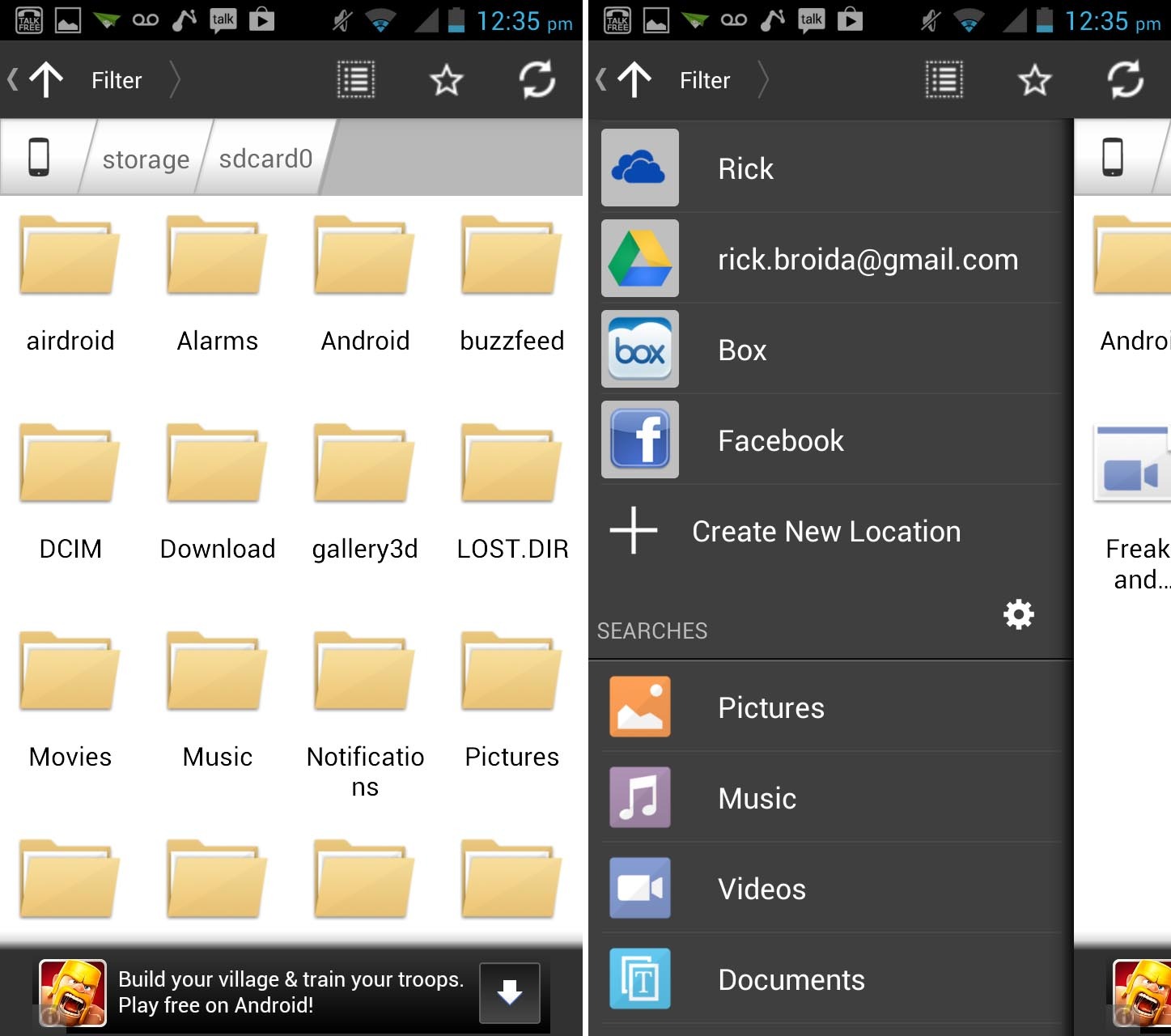Лучший файловый менеджер для андроид 4pda: Скачать файловые менеджеры для андроид
Файловый менеджер для андроид 4pda. Файловые менеджеры
Одним из значимых преимуществ операционной системы Android является открытый доступ к файловой системе. На некоторых устройствах прямо с коробки установлены незамысловатые файловые менеджеры, другие девайсы не имеют даже оных, поэтому файловые менеджеры сторонних разработчиков довольно популярны среди пользователей.
В этой статье собрана 3-ка лучших файловых менеджеров для Android OS, которые имеют обширный функционал и позволяют полноценно работать как с вашими собственными данными, так и с системными файлами.
File Commander
File Commander сразу же встречает пользователя ярким и интересным оформлением.
Приложение является условно бесплатным. Free-версия поставляется с рекламой, а для того, чтобы убрать ее, необходимо внести дополнительную оплату. Помимо отсутствия рекламы, Premium-версия открывает для пользователя расширенные возможности:
- Доступ к скрытым файлам и папкам;
- Наличие «Корзины», которая позволяет восстановить ошибочно удаленные данные»;
- Выделение часто используемых файлов в Избранное для быстрого доступа;
- Безопасный режим, который позволяет скрыть или зашифровать выбранные файлы и папки;
- Возможность сортировки данных по типу и размеру для анализа загруженности накопителей.
Сразу после запуска перед вами откроется окно с категориями файлов, над которыми вы можете работать.
Тапнув по выбранному хранилищу, вы сможете получить доступ сразу ко всем файлам и папкам, которые там располагаются.
Рядом с каждым дисковым накопителем располагается значок круговой диаграммы, тапнув на который, вы открываете Анализатор памяти. Эта функция позволяет определить самые «тяжелые» файлы, которые занимают на диске больше всего объема. Анализатор доступен только для Premium-версии File Commander, но для бесплатного доступа существует возможность воспользоваться этой функцией 3 раза в ознакомительных целях.
Если ваше мобильный девайс подключен к одной Wi-Fi сети вместе в вашим компьютером, с помощью PC File Transfer вы сможете получить доступ к вашим файлам с помощью браузера. Для этого необходимо запустить сервис PC File Transfer и ввести сгенерированный приложением адрес в адресную строку браузера на ПК.
Так вы получите доступ ко всем файлам на ПК без необходимости подключать смартфон или планшет к компьютеру с помощью USB-кабеля.
Также File Commander позволяет транслировать экран вашего мобильного телефона на другие устройства, подключенные с вами к одной Wi-Fi сети. Для запуска этой функции необходимо пройти регистрацию через E-mail или с помощью Google или Facebook.
Еще одной чрезвычайно полезной функцией File Commander является встроенная возможность конвертировать файлы в различные форматы. Для того, чтобы запустить конвертер, необходимо тапнуть на значок двойных стрелок, который расположен рядом с каждым из файлов.
File Commander умеет конвертировать не только изображения, но и видеофайлы, текстовые документы и pdf. Список поддерживаемых форматов довольно обширен, и для каждого из файлов он подбирается индивидуально.
Боковое контекстное меню позволяет получить быстрый доступ к категориям, последним файлам, избранному и корзине, а также воспользоваться FTP, через локальную сеть войти на другие устройства и пр.
Бесплатный файловый менеджер для Android ES проводник имеет русский интерфейс выполнен в синих и светло-серых тонах, и без долгих прелюдий сразу же открывает пользователям доступ ко всем имеющимся функциям.
С самого верха расположена информация об имеющихся хранилищах и их объеме. Там же находится кнопка запуска Анализатора места, который проверяет, какие данные занимают больше всего места на мобильном девайсе.
После анализа пользователь может увидеть круговую диаграмму, которая наглядно отображает процентное соотношение занятого и свободного пространства. Далее размещаются сведения о крупных файлах, которые «съедают» основную часть дискового пространства, затем о пустых временных и журнальных файлах, о файлах-дубликатах, расположенных одновременно в нескольких каталогах.
Далее размещаются сведения о крупных файлах, которые «съедают» основную часть дискового пространства, затем о пустых временных и журнальных файлах, о файлах-дубликатах, расположенных одновременно в нескольких каталогах.
Нажав на «Сведения» вы сможете подробнее узнать в выбранной категории, а также сразу удалить все или только определенные файлы.
Функция Очистка позволяет быстро проанализировать файловое хранилище и удалить файлы из корзины, стереть устаревшие установщики APK, рекламный мусор, скачанные файлы из папки Download, кешированные миниатюры изображений. Порой такого незначительного мусора может накопиться на несколько гигабайт.
Помимо работы с локальным хранилищем, ES Проводник умеет также работать с облачными сервисами. Нажав на кнопку Облако, вы сможете авторизироваться в таких популярных удаленных хранилищах, как Gdrive, Yandex, OneDrive и пр.
Пользуясь ES Проводник, вы сможете подключаться по локальной сети к другим устройствам через LAN, FTP или Android TV.
Также приложение позволяет получить удаленный доступ к мобильному устройству через ПК, если оба девайса подключены к одной локальной сети.
Встроенный шифровальщик дает возможность защитить ваши данные при передаче, а также при хранении в облаке. Для этого ES Проводник использует специальный 128-битный шифр.
Помимо возможности выбирать файлы по категориям, вы также можете получить доступ ко всей информации на выбранном хранилище. Для этого необходимо нажать на иконку карты памяти, расположенную в верхней части экрана рядом с надписью «Домашняя страница». Перед вами откроются все папки и файлы, хранящиеся на вашем устройстве.
По праву можно считать легендарным продуктом, который известен всем еще с платформы Windows с 1993 года. В 2002 году программа перекочевала во владение Microsoft и со временем расширилась до платформ Windows Mobile и Android.
Total Commander по умолчанию имеет темный интерфейс на русском языке, но при желании пользователь может в Настройках полностью переделать внешний вид приложения для себя.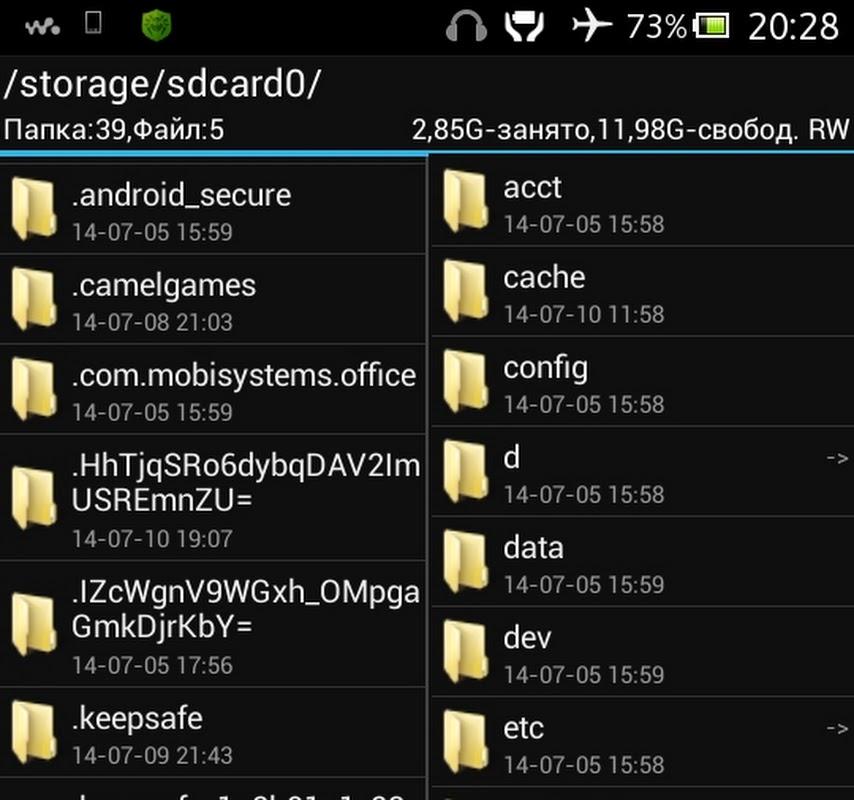 Изменить можно не только цвет фона и управляющих элементов, но и начертания и размеры шрифтов, высоту строк, внешний вид значков. Также можно просто сменить тему интерфейса с темной на светлую.
Изменить можно не только цвет фона и управляющих элементов, но и начертания и размеры шрифтов, высоту строк, внешний вид значков. Также можно просто сменить тему интерфейса с темной на светлую.
На домашнем экране имеется доступ к общим файлам на внутреннем хранилище. Также можно отдельно получить быстрый доступ к папке загрузок и фотографиям, зайти в корневой каталог файловой системы, перейти к избранным файлам в Закладки или открыть полный перечень приложений для быстрого удаления.
В нижней части дисплея находится зафиксированная панель кнопок:
- Выделить;
- Копировать/переместить;
- Заархивировать;
- Удалить;
- Отсортировать;
- Добавить/изменить кнопку.
Выделение файлов в Total Commander реализовано крайне интересно. Помимо того, что вы можете выделять файлы долгим тапом по иконке, вы также можете выделить или снять выделение с определенных файлов, по имени или расширению. Также доступна опция инвертирования выделения.
Функция копирования позволяет не только перемещать файлы внутри хранилища, но и отправлять их через беспроводные технологии Bluetooth и Wi-Fi.
Отсортировать данные можно по названию, расширению, размеру, дате и времени.
В качестве дополнительных кнопок вы можете назначать различные команды, среди которых смена папки, внутренние команды, запуск приложения и т.д.
Отдельные папки можно добавлять в закладки, нажав на иконку звездочки в верхней части экрана.
После тапа на кнопку «Добавить закладку» по умолчанию вам будет предложено сохранить в Избранное текущую папку. Вы можете согласиться или выбрать другую. Помимо сохранения в закладках, вы можете также сохранить папку на главном экране для быстрого доступа.
Кнопка множественных папок рядом с Закладками отвечает за просмотр истории папок. Там вы можете отследить, какие папки вы просматривали с помощью Total Commander, а также осуществить быстрый переход в выбранному каталогу.
Также Total Commander радует своим обширным функционалом поиска. Помимо поиска по имени файла или расширению, вы можете также искать файлы, в которых содержится определенный текст, файлы по дате создания и изменения, а также по размеру.
Помимо основного функционала, возможности Total Commander могут быть расширены с помощью плагинов, которые могут быть инсталлированы дополнительно. Такой подход выглядит оправданным, ведь некоторые функции, которые поставляются с приложениями «из коробки», могут быть не востребованы теми или иными пользователями приложения.
Здесь же можно персонализировать приложение и дополнительно установить только тот функционал, который вам необходим.
Для скачивания доступны плагины FTP-сервера, плагин синхронизации с Google Drive, плагин соединения с помощью LAN-сети и т.д.
Представленные приложения обладают всем необходимым базовым и интересным расширенным функционалом, который позволяет не только управлять файлами, но и производить очистку диска от лишних данных, работать с облачными хранилищами и пр.
Конечно, приложения такого рода на Google Play представлены в огромном количестве, но эта тройка является проверенными и надежными лидерами, которые получили пользовательское признание.
Всем привет, уважаемые читатели. Сегодня я вновь подготовил для вас очень интересную подборку самых лучших, на мой взгляд, файловых менеджеров.
Перед тем, как вы приступите к изучению, предложенной мной подборки, хочу сказать пару слов о том, что такое файловые менеджеры и зачем они могут вам понадобиться в ваших мобильных устройствах на базе популярной операционной системы Андроид.
Файловые менеджер (диспетчер файлов) – приложение на ваше мобильное устройство, которое позволяет вам осуществлять контроль за различными файлами, хранящимися в памяти вашего Андроид гаджета, либо на SD карте
. Также диспетчер файлов (файловый менеджер)позволит вам переносить, переименовывать, удалять и выполнять другие операции с вашими файлами.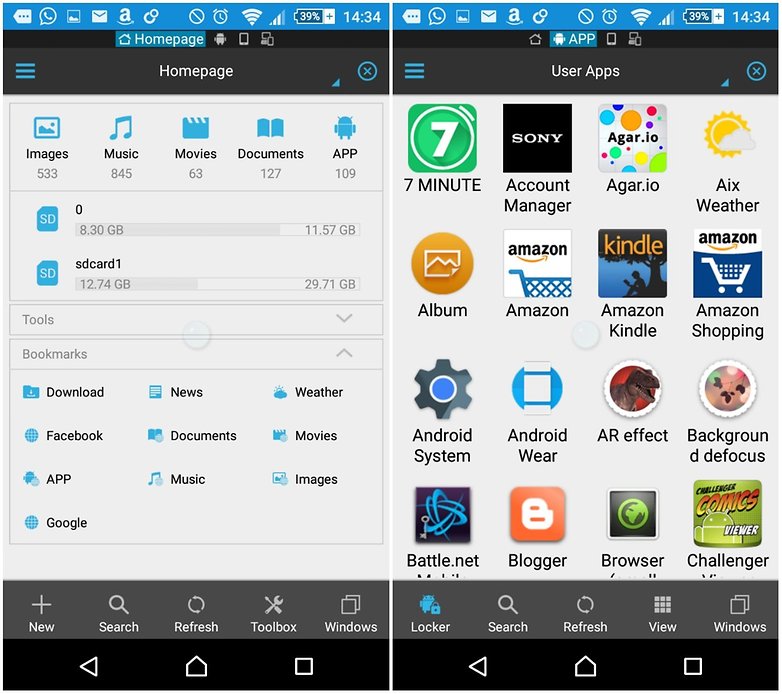
Ниже вы можете найти форму голосования. С ее помощью вы можете отдать свой голос за тот или иной диспетчер файлов, который максимально вам подошел. Ваш голос поможет сэкономить время и принять правильное решение, при выборе подходящего инструмента, другим читателям данного материала.
Очень популярный файловый менеджер для операционной системы Андроид. Total Commander позволит вам с легкостью управляться с большим массивом файлов на вашем мобильном устройстве
. Из всех возможностей, отмечу следующие, на мой взгляд самыми важными:
- Встроенный архиватор, умеющий работать с RAR и ZIP архивами;
- Встроенный в приложение текстовый редактор, для редактирования файлов не выходя из программы;
- Поддержка облачных сервисов, например, таких как DropBox;
- Встроенные аудио и видео плееры, для просмотра медиафайлов прямо из приложения.
На мой взгляд, данный диспетчер файлов, наравне с предыдущим приложением, является одним из самых функциональный и лучших инструментов подобного рода для Андроид. Из особенностей отмечу следующие:
- Приложение поддерживает темы оформления;
- Помимо стандартных, для подобного рода, функций обладает возможностью редактировать текст прямо из приложения, с помощью текстового редактора;
- Оптимизирован для комфортной работы на планшетных компьютерах.
Еще один неплохой файловый менеджер для вашего мобильного гаджета. Из главных особенностей данного инструмента хочется отметить следующие:
- Как и в первом инструменте, есть встроенный архиватор;
- Возможность отправлять файлы в популярные социальные сети прямо из менеджера.
Загрузить приложение на свое мобильное устройство вы можете с помощью ссылку на Google Play, размещенной выше
.
Неплохой бесплатный файловый менеджер, для вашего мобильного Андроид гаджета. Из все возможностей приложения я выделю следующие:
- Встроенные инструменты просмотра изображения и редактирования текста;
- Возможность назначения “горячих кнопок” для выполнения того или иного действия;
- Приложение “умеет” работать ZIP и JAR архивами;
- Есть встроенный просмотрщик документов в формате Word.

Еще один качественный менеджер, на это раз для работы с файловыми архивами в популярных форматах
. Из возможностей отмечу некоторые:
- Возможность подключения облачных хранилищ;
- Поддержка архивов в самых популярных форматах.
– удобное приложение для Андроид, которой станет прекрасной альтернативой штатному проводнику на вашем устройстве. Приложение предоставляет возможность работать с файлами и папками примерно так же, как это делает проводник на компьютере.
Скриншоты File Manager →
File Manager включает все необходимые функции, начиная от копирования файлов до распаковки архивов, поддерживает работу с популярными облачными хранилищами, сетевыми папками, потребляя при этом минимум системных ресурсов. Скачать File Manager для Андроид бесплатно
на нашем сайте будет верным решением для оптимизации вашей работы.
Особенности приложения
- Просмотр File Manager содержимого файловой системы Андроид.
- Копирование, вырезание, вставка, удаление и перемещение объектов во внутренней и внешней памяти.
- Распаковка архивов распространенных форматов и наоборот — сжатие данных в архивы.
- Мощный встроенный поиск, быстрый доступ к недавно используемым файлам.
- Сортировка по разным параметрам: типу, размеру, дате последней модификации и тому подобное.
- Потоковая передача мультимедийных данных.
- Поддержка популярных облачных серверов. Управление файлами в облаках удаленно.
- Возможность передачи данных с компьютера на мобильное устройство по Wi-Fi.
- Работа с FTP, FTPS, WebDAV и некоторыми другими протоколами.
Проводник File Manager одинаково удобен и отлично смотрится как на больших, так на относительно малых экранах, имеет хорошо продуманные функциональные клавиши, умеет сопоставлять форматы соответствующим приложениям, перемещать и удалять установленные программы. Среди прочих функций и фишек File Manager стоит отметить создание закладок на избранные ресурсы, просмотр свойств системы и файлов, отправку данных по электронной почте, а также наличие специального виджета для рабочего стола, который сделает взаимодействие с файловым менеджером еще более комфортной и эффективной.
Для удобной навигации по файловой системе и содержимому карты памяти. Позволяет выполнять основные файловые операции с элементами и папками: копирование, перенос, удаление.
Мы подскажем, какой «Проводник» (он же файловый менеджер) скачать для Андроид: бесплатную или pro-версию приложения. Total Commander, ES Explorer и другие диспетчеры, удобные при выполнении файловых операций на телефоне.
Выбираем файловый менеджер для ОС Андроид
Обзор функций файловых менеджеров для мобильных устройств Android. Участники: ES Explorer, File Commander, Total Commander и Root Explorer. Приложения идут со ссылками на скачивание. Какой из файловых менеджеров для Андроид — лучший?
Как скопировать фото с телефона на ПК (Андроид)
На многих телефонах фотографии занимают большую часть памяти. Особенно если учесть, что пользователи хранят снимки в JPG максимального качества или в несжатом RAW-формате. Это приводит к тому, что памяти на телефоне и sd-карте остается совсем мало и Андроид периодически жалуется на это.
Существует множество способов переноса фото с телефона на ПК. Сегодня мы рассмотрим самые удобные из них. Попробуйте несколько и выберите для себя самый оптимальный метод, чтобы в дальнейшем не тратить много времени на рутинные операции копирования.
Commander One — отличный FTP-менеджер, проводник и архиватор для Mac OS
Commander One — двухпанельный ftp-клиент, архиватор и файловый менеджер для Mac OS. Объединяет в одном окне несколько протоколов. Если вы устали от множества открытых окон, менеджер Commander One — одно из оптимальных решений для Mac.
Проводник ES Explorer – лучший файловый менеджер для Android
В топ системных утилит входит приложение ES Explorer – бесплатный менеджер файлов для Андроид, мобильных телефонов и планшетов. Explorer — своего рода замена Проводнику, программа заслуживает пристального внимания, поэтому мы посвятили ES Explorer детальный обзор. Давайте посмотрим, какие функции содержатся в менеджере и насколько он удобен в управлении файлами и папками.
Скачать файловый менеджер ES Explorer для Андроид
Скачиваем файловый менеджер ES Explorer для ОС Android через магазин приложений Google Play. К счастью, скачать файловый менеджер для android проще всего отсюда, поскольку доступ к Google Play есть на каждом мобильном устройстве с Андроид. К тому же, это отличная возможность установить диспетчер файлов на Андроид бесплатно. Впрочем, за полную версию менеджера ES Explorer придется заплатить денежку.
Файловый менеджер Total Commander на Андроид — загрузка
На этой странице предлагаем скачать файловый менеджер на Андроид, ознакомившись со списком основных его функций. Total Commander — двухпанельный файл-менеджер не только для Андроид, но также для десктоп- платформы (многие уже давно познакомились со старшим собратом приложения Total Commander для Windows). Загрузить альтернативный android-проводник вы можете бесплатно.
Как работать с менеджером файлов File Expert под Android
Даже на телефоне возникает надобность в быстром и удобном управлении данными. И поможет в этом бесплатный диспетчер файлов File Expert. Это функциональный файловый менеджер для Андроид, имеющий сходство как с Total Commander, так и с ES Explorer.
Файловый менеджер для Андроид может понадобиться каждому, чтоб переместить файлы, навести порядок или просто разобраться в своём смартфоне.
А вот какие из них лучше использовать, подскажет рейтинг.
Сравнительная таблица
| Название | Приложение бесплатное | Поддержка архивов/облачного хранилища | Особые функции |
|---|---|---|---|
| + | + | + | |
| + | + | – | |
| + | + | – | |
| + | + | + | |
| – | + | + | |
| – | + | + | |
Файловый менеджер | + | + | – |
| + | + | + | |
| + | + | – | |
Проводник | – | + | + |
ES File Explorer, более известный как ES-проводник, по праву лучший файловый менеджер для Андроид.
У него есть множество функций, которые пригодятся не только тем, кто привык наводить порядок, но и любителям музыки и известной социальной сети , и тем, кто хочет изменить заводские настройки смартфона, и вообще, приложение почти необходимо каждому владельцу телефона с системой Android.
В этом приложении есть функция распаковки архивов, просмотра видео или прослушивания музыки, редактирования папок, файлов и даже удаления стандартных программ из системы.
Пользоваться этими функциями, кстати, очень даже легко. Например, распаковать архив можно в три простых шага:
- Выделить файл с архивом долгим нажатием пальца;
- Справа внизу нажать на настройки и выбрать пункт «ещё»;
- Нажать на пункт «Распаковать».
Вот и всё! И не нужно никаких особых усилий. Подобным образом действует и работа с файлами, при нажатии отображается меню, всё можно перемещать, редактировать и настраивать.
Это приложение стало достойной заменой предыдущему. Если, правда, не считать отсутствия некоторых функций…
Но в целом, Amaze File Manager стал очень неплохим инструментом для работы с файлами, папками и настройками смартфона. А ещё в нём есть дополнительные темки.
Вот как раз этих самых тем оформления, или «скинов», у ES-проводника не было совсем, а этот менеджер порадовал большим выбором цветовых настроек и уже готовых тем, которые каждый может поставить «под себя».
Очень удобно, особенно тем, кто по каким-либо причинам не может работать в стандартном «скине». Ну, или кому просто захотелось поменять цвет под настроение.
И, конечно же, приложение нужно не только для настроения, но и для работы, где оно тоже почти не уступает «проводнику».
Музыку и видео скачать нельзя, конечно, да и распаковки файлов нет. Зато удобная система работы с файлами и папками, всё можно трогать и менять, и делается это всего в несколько нажатий.
И хотя Amaze File Manager и ES File Explorer почти одинаковы между собой, обе программы очень популярны, разве что у одной функций больше, а со второй работать проще. Это, наверное, единственное различие между ними. И темки.
Это, наверное, единственное различие между ними. И темки.
Ну и, конечно, если это приложение Вам понравилось больше остальных, то скачать файловый менеджер на Андроид можно вот тут:
Скачать
Если же вы – давний пользователь персонального компьютера, и всё привычное нужно и на смартфоне тоже, то это приложение именно для вас.
Конечно, программа отличается от компьютерной версии просто потому, что телефон не способен отразить то, что отражает Total Commander на том же ПК, но при этом функций у него стало больше, да и для небольшого устройства он будет очень кстати.
Правда, этот файловый менеджер для Андроид на русском ещё не выпущен, но пользоваться им легко и интуитивно понятно.
Без труда можно перемещать и редактировать файлы, создавать и удалять папки, заниматься разархивированием и архивацией файлов…
Можно даже приложениями управлять, и содержимым подключённого к телефону USB-носителя, то есть, флешки .
А ещё программа совершенно бесплатная. Ну, если не считать рекламы, которую можно убрать только за денежку, но кто сейчас этим не грешит?
Да, кстати, если у вас есть root-права, то есть, права администратора, то с помощью приложения можно и всю систему подредактировать под себя.
Это удобно и быстро, можно очистить память от зачастую ненужных стандартных программ и приложений, и даже поменять настройки. Всё зависит от предпочтений пользователя.
Сама по себе программа очень удобная, интерфейс почти такой же, как и привычной версии «коммандоса», а скачать её можно по этой ссылке:
Скачать
Вот так просто и лаконично. Просто «файловый менеджер». И просто программа для тех, кто нуждается в ещё большей сдержанности и практичности, чем их может дать Total Commander.
Пользоваться этим приложением невероятно легко, дизайн у него простой, но солидный, все функции и кнопки интуитивно понятны, меню всегда находится под рукой, а перемещать или редактировать файлы получается быстро и непринуждённо.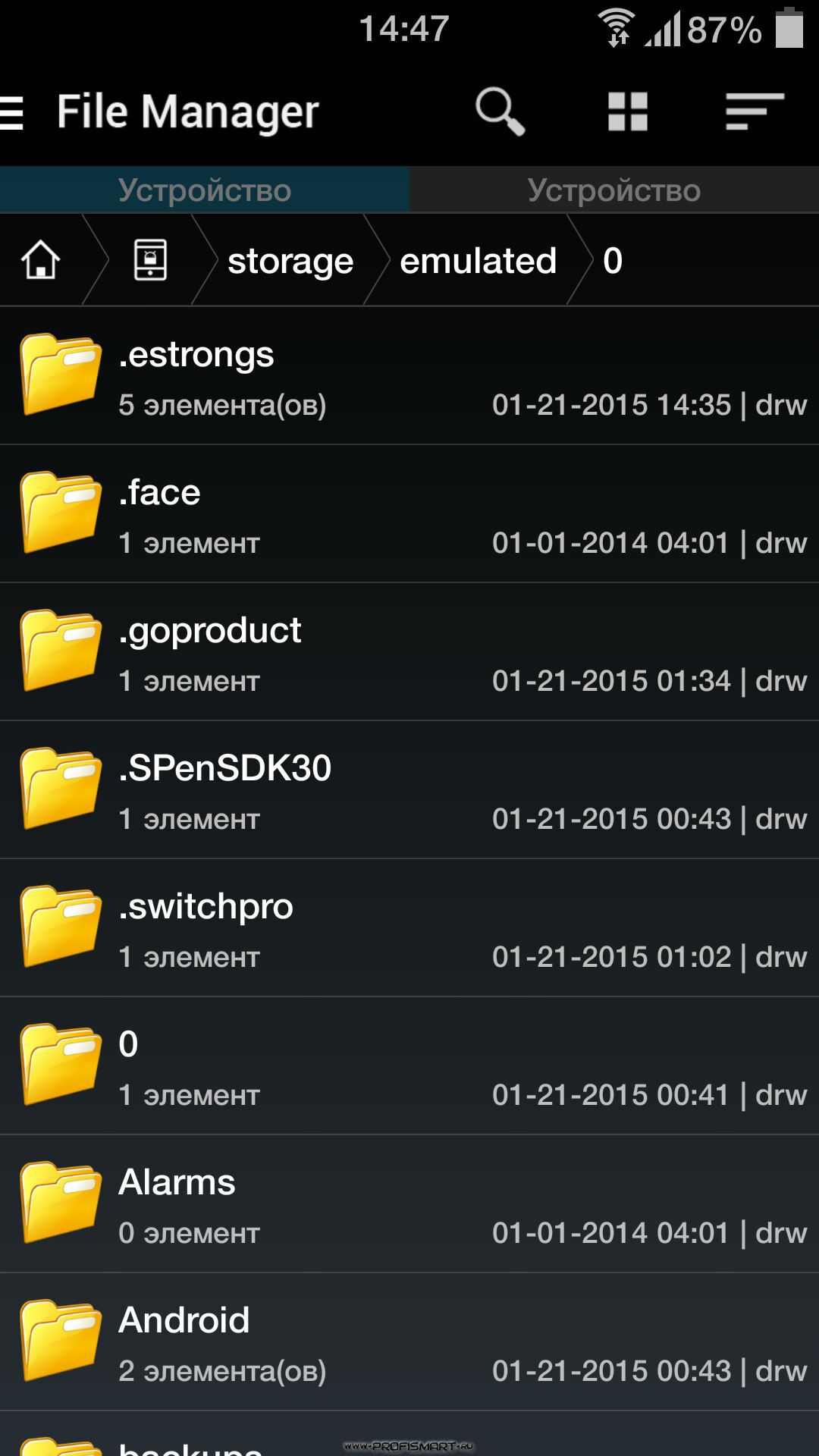
Кроме того, этот менеджер, в отличие от многих других, имеет связь с облачными хранилищами One Drive и Dropbox, синхронизация с ними автоматическая, что является ну просто огромным преимуществом.
Ещё одним приятным сюрпризом стала организация файлов в такой себе маленький шкафчик, в котором всё разложено по полочкам.
То есть, эта самая организация проходит автоматически, а вам уже остаётся только войти в приложение и выбрать тип файла, который Вы хотите просмотреть или запустить.
Здесь это называется «Просмотр по категориям», и в какой бы папке ни была, скажем, картиночка с расширением.jpg , она окажется в одном месте с остальными, разбросанными по устройству, как носки по ящику.
Как и в предыдущем случае, скачать файловый менеджер для Андроид на русском пока нельзя, но зато он бесплатный и удобный, и пользоваться им – одно удовольствие. Это самое удовольствие, к слову, можно скачать вот здесь:
Скачать
И если Вы дошли до этого момента, то, поверьте, совсем не зря. Дамы и господа, перед вами файловый менеджер на Андроид, который сумел соединить в себе самые лучшие характеристики предыдущих, встречайте, Solid Explorer! Скачать его можно внизу по ссылке.
Ну, а пока вы решаете, скачивать или нет, то вот вам перечень самых достойных, удобных и нужных его функций:
Но при этом есть один минус – приложение не совсем бесплатное. То есть, совсем не бесплатное.
Безвозмездно разрешается только первая неделя пользования, а за всё остальное приходится платить, и это очень удобно, потому что за неделю человек успевает понять, нужна ли ему вообще эта программа или нет.
Платить, наверное, согласится не каждый, но Solid Explorer зачастую того стоит. Особенно он нужен тем людям, которые хотят более продвинутую программу для своего смартфона. А ещё он поддерживает русский язык.
Скачать
А этот менеджер уже немного отличается от предыдущих.
Прежде всего, тем, что в нём есть возможность открывать сразу несколько окон, а ещё он поддерживает множество различных форматов файлов, имеет свой собственный проигрыватель и даже текстовый редактор. Ну как, впечатляет?
Ну как, впечатляет?
Набор функций здесь действительно замечательный, можно редактировать-перемещать-удалять несколько файлов сразу, с лёгкостью редактировать смартфон на двух страницах одновременно, писать и просматривать файлы, распаковывать и архивировать в один момент.
И всё это, на самом деле, очень удобно, особенно когда предстоит много работы, к примеру, по перемещению файлов, а времени в обрез, и при этом нужно успеть ещё и заметку сделать или создать архив.
Но стоит учитывать, что хорошая работа дёшево не обойдётся. Казалось бы, приложение бесплатное, но очень многие функции в нём требуют особой «разблокировки» в виде оплаты услуг и покупки программы.
Ах да, русского языка в ней тоже нет. И, учитывая то, что менеджер платный, в принципе, такой нюанс могли бы и учесть, и исправить, и добавить…
Файловый менеджер
Видимо, разработчики вдохновились названием «File Manager» и решили сделать то же самое, но на русский манер. Да и немножко неожиданно видеть такой мощный менеджер от разработчиков часов с фонариком.
Но приложение получилось на удивление интересным. Здесь, как и Solid Explorer, несмотря на простоту названия, умудрились собрать все самые непростые и нужные функции, а сам менеджер при этом остался бесплатным и, что бывает для многих очень и очень важным, русскоязычным.
«Файловый менеджер», как бы забавно ни звучало наименование программы, связан со всеми (или с их абсолютным большинством) облачными хранилищами и выполняет функции мини-браузера – для пользования такими хранилищами есть невероятное количество вспомогательных функций, удобный интерфейс и хорошая слаженность работы приложения с такими вот штуками, как One Drive, ТОП-15 Бесплатных программ шпионов для Андроид (Android): устанавливаем слежку (+Отзывы)
Ещё одно лаконичное название. Правда, уже от других разработчиков и с маленьким дополнением в виде «HD». Не стоит долго думать, почему именно эти буквы – говорится о качестве, а оно здесь на все 5 с плюсом.
Конечно, тут тоже поддерживаются такие функции, как связь с облачным хранилищем или работа с архивами разных форматов, и все стандартные, необходимые для менеджера опции: сортировка документов, их переименование, удаление, передача, перемещение…
Но изюминкой приложения является совсем не это. Ведь не зря же в названии указали высокое качество? «Файловый менеджер HD» — это один из немногих представителей своего вида, который умеет выводить виджеты на рабочую область.
То есть, на вашем экране появится мини-версия программы, с которой её можно будет запустить, на скорую руку выполнить самые необходимые функции или проследить за процессом распаковки или перемещения. А это очень удобно.
Программа платная, очень удобная и относительно недорогая, кроме такого функционала имеет поддержку множества языков и возможность просмотра файлов в собственном проигрывателе.
А ведь совсем немногие приложения могут похвастаться таким набором функций, опций и плагинов, и всё это не занимает много места и не даёт сбоев в работе.
Воспользоваться файловым менеджером с качеством можно тут.
Лучшие файловые менеджеры для Android в 2021 году — Новые технологии
Многие из нас используют файловые менеджеры, чтобы отслеживать все имеющиеся файлы на устройствах под управление Android. Хотя в магазине Google Play доступны десятки из них, многие из них предлагают широкие операционные функций или просто доступ к файлам, которые вам нужны — или не нужны — в файловом менеджере.
При этом качество этих приложений с годами значительно улучшилось, и у нас есть лучшее, что вы можете скачать сегодня для своего устройства Android.
Одним из недостатков Android по сравнению с настольными операционными системами является очевидное отсутствие возможностей для глубокого погружения в ОС и ручного управления файлами. Хотя ОС Android без рутирования по умолчанию не предлагает многие из этих опций, существует множество очень хороших приложений для управления файлами, которые предоставят вам тот детальный контроль, который вы хотите.
Если вы хотите изучить корневой каталог вашего телефона, зашифровать приложения или просто вручную переместить, создать и удалить папки на вашем устройстве, эти приложения для управления файлами будут удовлетворять ваши потребности.
1. Solid Explorer (платно)
Одна из лучших особенностей Solid Explorer — это его дизайн с двумя панелями, который позволяет быстро и легко просматривать все ваши файлы Android. Особое внимание в нем уделяется безопасности, позволяя шифровать любые файлы и папки паролем, который впоследствии можно открыть с помощью датчика отпечатков пальцев. Также можно скрывать ненужные системные папки и файлы, превращать свое устройство в FTP-сервер, подключать разнообразные облачные хранилища и переименовывать файлы пакетами (несколько сразу).
Двухпанельный дизайн по существу создает два отдельных окна в Solid Explorer, позволяя перетаскивать файлы и папки между ними так же, как в настольной ОС. Есть много настроек с точки зрения цветов и тем. Еще больше функциональных возможностей становится доступным на рутированном устройстве, где вы можете использовать его в качестве полноценного корневого проводника.
Загвоздка в том, что Solid Explorer — платное приложение, но вы можете бесплатно опробовать его в течение 14 дней, прежде чем решить, подходит ли оно вам. Мы купили и используем его как основной файловый менеджел на телефонах и планшетах под управлением Android. Вы также можете найти его модифицированную версию на форуме 4PDA.
2. Amaze File Manager (бесплатно без рекламы)
Любое бесплатное приложение для Android с открытым исходным кодом мгновенно получает бонусные баллы в наших отзывах. Amaze File Manager продолжает эту традицию, предоставляя файловый менеджер, который может быть менее многофункциональным, чем некоторые другие варианты в этом списке, но компенсирует это простотой, позволяющей быстро просматривать то, что вам нужно.
Это не значит, что этот простой файловый менеджер полностью лишен функций.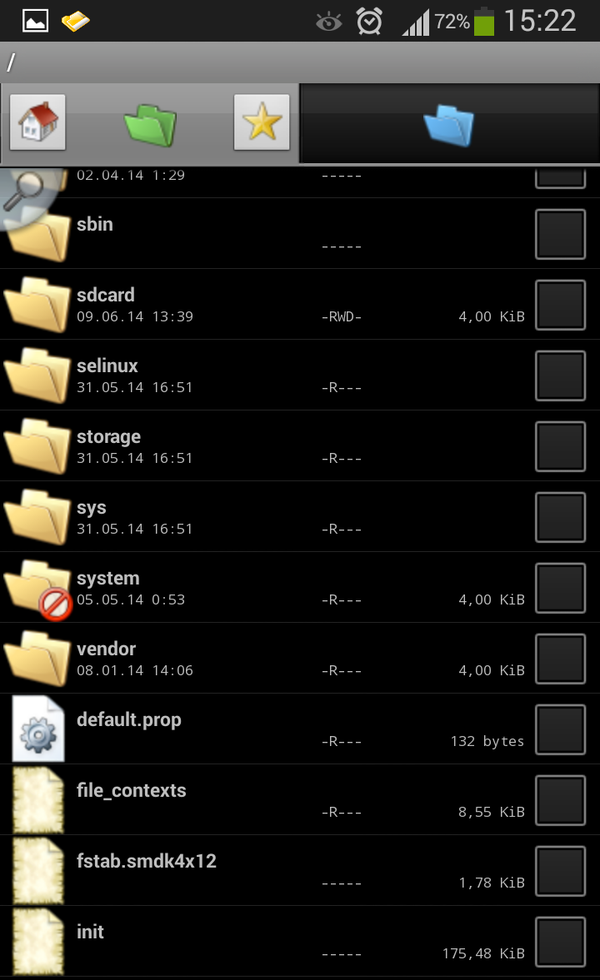 Вы можете использовать несколько вкладок, отключать темы и быстро выполнять все обычные операции копирования, вырезания, сжатия и извлечения из файлового менеджера. Укорененные пользователи также могут получить корневой доступ, конечно, и — самое главное — это бесплатно и без рекламы.
Вы можете использовать несколько вкладок, отключать темы и быстро выполнять все обычные операции копирования, вырезания, сжатия и извлечения из файлового менеджера. Укорененные пользователи также могут получить корневой доступ, конечно, и — самое главное — это бесплатно и без рекламы.
Как это часто бывает с приложениями с открытым исходным кодом, есть несколько ошибок и недоработок, которые нужно исправить то тут, то там, но это незначительные недоработки. Мы надеемся, что он скоро получит еще одно обновление, поскольку с октября 2020 года прошло уже некоторое время.
3. MiXplorer (бесплатно без рекламы)
MiXplorer, один из самых файловых менеджеров для Android с уклоном на безопасность, который долгое время был фаворитом сообщества XDA, позволяя вам исследовать файлы не только на вашем устройстве, но и во всей вашей личной сети (включая FTP, LAN и облачное хранилище). Он содержит множество настроек, обеспечивает надежный просмотр с вкладками и позволяет создавать цепочки команд с помощью функции «Задачи».
Вы можете легко просматривать различные форматы файлов благодаря встроенному считывателю, который читает форматы EPub, MobiPacket и PDF, а также универсальному медиаплееру, средству просмотра изображений и текстовому редактору.
Для использования MiXplorer вам не нужно иметь рутированное устройство, но если вы это сделаете, то откроется еще больше функций в виде резервного копирования данных и дополнительных опций управления. Это приложение распространяется без рекламы, совершенно бесплатно и поддерживается людьми, которые действительно в курсе, что и как должно работать.
4. Проводник ES (бесплатно, имеется реклама)
ES File Explorer — один из старейших и самых надежных файловых обозревателей в этом списке. Он бы действительно занял первое место, если бы в нем не было рекламы. Это понятно, поскольку, несмотря на все время и усилия, которые разработчики вложили в разработку, они заслуживают некоторых финансовых вложений за свои труды.
Загвоздка в том, что ES File Explorer был удален из Play Store в апреле 2019 года, возможно, из-за мошеннических действий одного из подразделений компании, DO Global, которая крала пользовательские данные. Чтобы использовать его сегодня, вам необходимо загрузить его с сайта разработчика.
ES File Manager по-прежнему имеет свою нишевую функцию жестов, где вы можете записывать определенные жесты, которые будут выполнять определенные функции в приложении. Он также позволяет сохранять ярлыки для папок и файлов на главном экране, что делает его почти полностью похожим на рабочий стол. Он поставляется со встроенными программами просмотра и плеерами для различных типов файлов, поэтому вы можете смотреть видео и воспроизводить музыку прямо с него. Также есть диспетчер задач, в котором вы можете завершить испоняемые задачи и освободить память на вашем устройстве.
Он поддерживает сжатие / распаковку rar и zip и даже имеет собственный редактор заметок. Поддерживая облачное хранилище, просмотр файлов по Bluetooth, удаленный доступ к файлам, беспроводную передачу файлов на ПК, анализ SD-карт и множество других функций, это швейцарский армейский нож в мире приложений. Некоторых может оттолкнуть то, насколько он раздут своими функциями, рекламой и материа-дизайном, но если вы функциональный менеджер, то это ваш лучший выбор.
5. Astro File Manager (бесплатно без рекламы)
Первое, что вы видите, когда заходите на страницу Astro File Manager в Google Play, — это «Нет рекламы». Этот баннер пересекается с иконкой, как девиз компании. Если вам нужен отличный файловый браузер без рекламы, не ищите дальше. Помимо помощи в организации файлов с помощью файлового менеджера, он поставляется с удобным очистителем памяти.
Он позволяет сжимать и распаковывать файлы в форматах rar и zip. Вы также можете добавить в закладки настройки, файлы и папки. Он поставляется с собственным медиаплеером, который позволяет воспроизводить видео и музыку, плавно просматривать вашу коллекцию изображений и управлять как вашим облачным, так и внутренним хранилищем.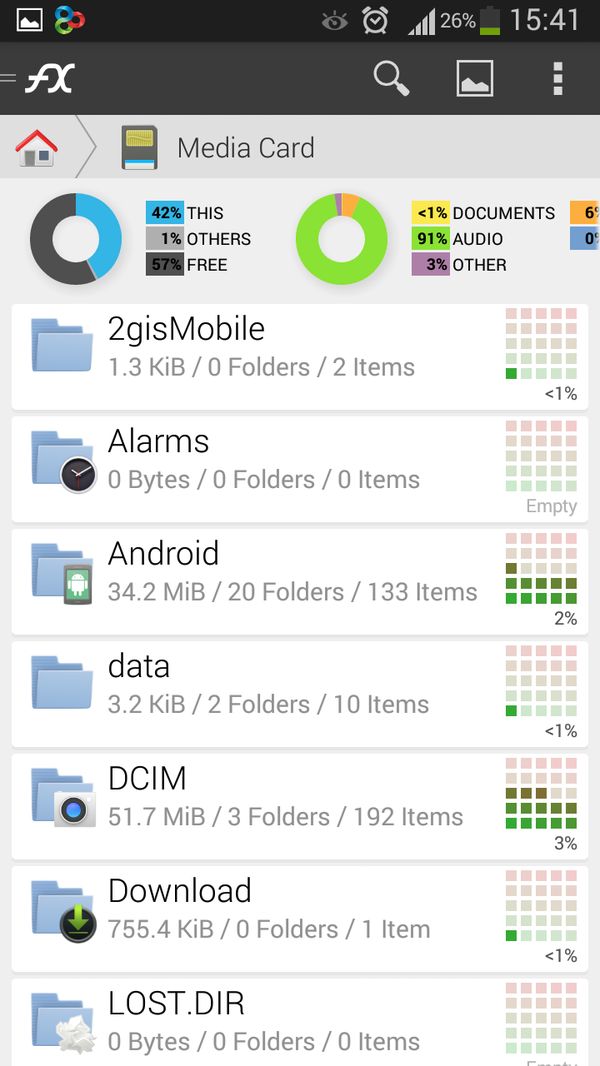
6. Файловый менеджер X-Plore (бесплатно без рекламы)
Особенность X-Plore в том, что он дает вам возможность одновременно работать с окнами, предоставляя вам проводник с двумя панелями, чтобы вы могли копировать файлы и сравнивать две папки. В дополнение ко всему, он позволяет вам просматривать файлы APK и сжимать папки в пакеты APK.
Он имеет карту пространства, которая позволяет вам видеть, какие файлы занимают больше всего места на диске, и поставляется с собственной программой просмотра PDF-файлов. Вы можете управлять своими файлами по беспроводной сети через веб-браузер ПК. Он имеет доступ к облачному хранилищу и видеоплеер с субтитрами. Эти функции всего лишь верхушка айсберга.
7. Total Commander (бесплатно без рекламы)
Классический, оригинальный и фаворит многих Total File Commander имеет простой, но мощный пользовательский интерфейс. Некоторые люди могут посчитать это анахронизмом, но он так же хорошо выполняет свою работу, как и его аналог на Windows.
Он имеет отличные позможности по расширению функций, что означает, что вы можете добавлять к нему дополнительные функции с помощью плагинов.
У него есть медиаплеер, который может транслировать прямо из LAN, WebDAV и облачных плагинов, и вы можете делать закладки и сохранять папки в виде ярлыков. Для тех, у кого есть рутированные устройства, у него есть способный рут-проводник.
8. Google Files (бесплатно без рекламы)
Если Вы хотите чего-то необычного, можете попробовать использовать менеджер файлов от Google. Кроме возможности просматривать файлы на устройстве и дополнительной памяти, приложение позволяет прятать файлы в секретную папку, обмениваться файлами с другими устройствами на которых установлено это же приложение, искать и удалять дубликаты, очищать хранилище от временных файлов (очищать кеш приложений) и файлов занимающих много пространства.
Рекомендуем Вам скачать из Google Play Маркета все заинтересовавшие вас приложения и ознакомиться с функциональностью каждого из них.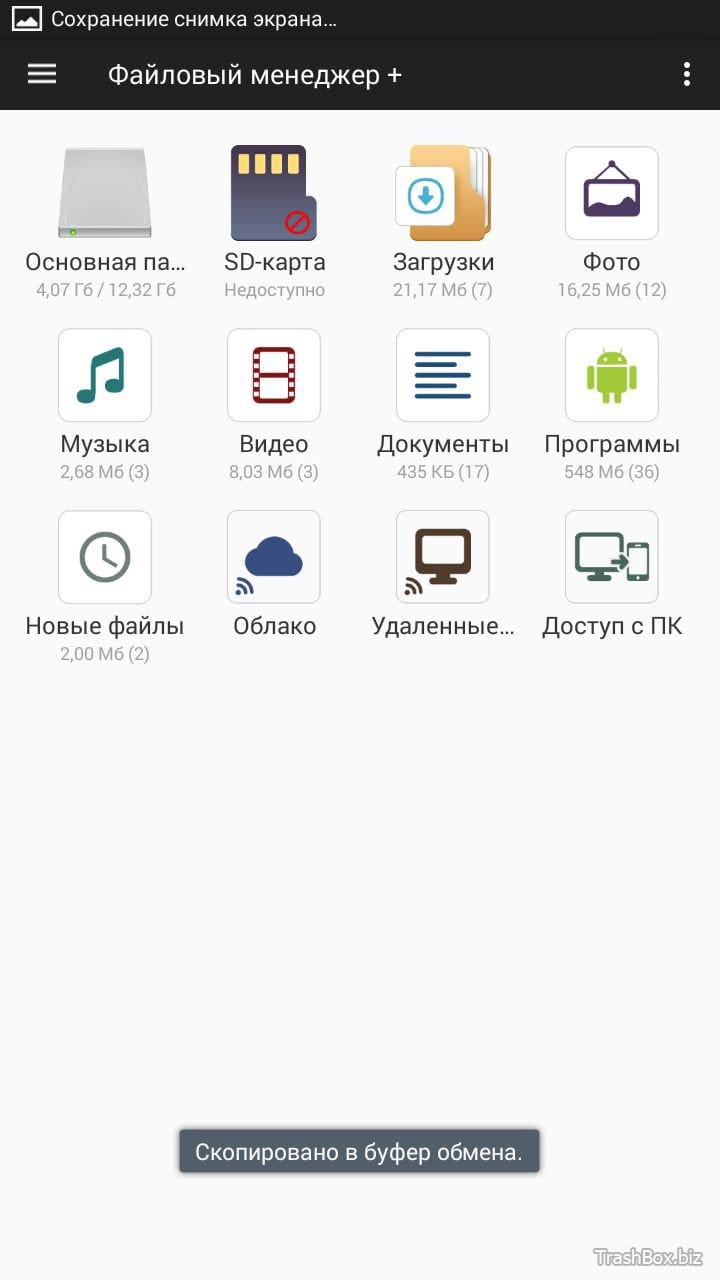 Пишите в комментариях, что Вам подошло!
Пишите в комментариях, что Вам подошло!
Лучший файловый менеджер для андроид 4pda. Рейтинг файловых менеджеров для Android
Как назывался ваш первый файловый менеджер? Если в прошлом десятилетии можно было смело ожидать ответ «Norton Commander», то сегодня знакомство с файловой структурой чаще всего начинается с Проводника Windows. 2xExplorer во многом повторяет концепцию стандартного инструмента Windows, при этом имея массу дополнительных полезных функций.
Сразу стоит отметить небольшой размер дистрибутива и бесплатный статус программы. Оба эти фактора делают 2xExplorer максимально доступным.
Файловый менеджер, имея поддержку множества горячих клавиш, позволяет осуществлять управление только с клавиатуры. Для часто используемых папок можно назначать собственные клавиатурные сочетания. Разработчики уделили пристальное внимание просмотру и изменению файлов, включив в дистрибутив неплохой редактор. 2xExplorer позволяет создавать миниатюры для BMP и HTML-файлов с целью более удобного просмотра.
Основная часть функций вынесена на панель инструментов, располагающуюся в нижней части рабочего окна приложения.
Использование программы омрачает лишь один факт. Разработка 2xExplorer прекращена несколько лет назад, перспектив улучшения продукта нет.
Пользуетесь ли вы программами из Магазина Windows? Скорее всего нет, потому что их функциональность, как правило, оставляет желать лучшего. Особенно это утверждение справедливо для файловых менеджеров, которые по своим возможностям не дотягивают даже до Проводника Windows. Именно поэтому сегодня можно найти достаточно много десктопных файл-менеджеров. Рассмотрим десять самых популярных из них.
Менеджер файлов №1 это, конечно же, Total Commander . Приложение условно-бесплатное, имеет следующие особенности:
- Двухпанельный интерфейс;
- Поддержка множества плагинов;
- Встроенный архиватор;
- Выполнение практически все файловых операций;
- Синхронизация папок;
- Выставление собственных файловых ассоциаций;
- Интеграция портативных программ и др.

2. Q-Dir
Небольшая бесплатная программа Q-Dir по своим возможностям несколько уступает Total Commander, однако его 4-панельный интерфейс с произвольной компоновкой панелей придется по вкусу даже самым стойким приверженцам стандартного Проводника Windows.
3. Double Commander
Бесплатный мультиплатформенный open-source файл-менеджер имеет интерфейс в стиле Unix. Обладает широким функционалом, и совместим с некоторыми плагинами для Total Commander.
4. Multi Commander
Бесплатное приложение Multi Commander имеет двухпанельный настраиваемый интерфейс. Помимо «джентльменского набора» файловых операций этот файл-менеджер имеет расширенные возможности для работы с медиафайлами.
5. NexusFile
Небольшой менеджер Nexus File понравится многим пользователям благодаря своим функциям:
- Удобный и легкий интерфейс с возможностью изменения тем оформления;
- Собственный архиватор;
- Встроенный клиент FTP;
- Безвозвратное удаление файлов.
6. Unreal Commander
По своим возможностям менеджер Unreal Commander – практически копия Total Commander, но с другим интерфейсом. Имеются и дополнительные утилиты: возможность резервного копирования данных и менеджер загрузок.
7. EF Commander
Еще один долгожитель среди файловых менеджеров — EF Commander , Windows-версия которого в 2016 году отметила 20 лет с момента появления. Приложение имеет все необходимые функции для операций с файлами и вполне достойно внимания пользователей.
8. Directory Opus
Этот менеджер файлов может похвастаться удобным настраиваемым интерфейсом. Из поддерживаемых функций можно отметить:
- Встроенный архиватор и FTP-клиент;
- Поиск файлов;
- Мониторинг файлов-дубликатов;
- Вьювер мультимедиа;
- Конвертер графики.
9. oMega Commander
Очень долгое время ES File Explorer претендовал на роль лучшего файлового менеджера для Android. Ровно до того времени, пока у программы не появились новые хозяева, которые решили быстро окупить своё приобретение с помощью рекламы и никому не нужных встроенных утилит. Это переполнило чашу терпения пользователей, и они стали искать ES File Explorer замену. Мы решили им помочь.
Solid Explorer
Solid Explorer — первый претендент на внимание со стороны разочарованных пользователей ES File Explorer. Он даже немного напоминает эту программу — такую, какой она была в старые добрые времена. Solid Explorer порадует стильным интерфейсом, полным пакетом функций, стабильной работой и скоростью. Для полноценного использования программу придётся купить, но я уверен, что вы ни на секунду не пожалеете об этой покупке.
Total Commander
Это название знакомо всем компьютерным пользователям со стажем. Да, это мобильная версия того самого знаменитого менеджера файлов для Windows. Программа имеет фирменный аскетичный интерфейс, к тому же совершенно бесплатна и не содержит рекламы. По умолчанию Total Commander позволяет выполнять с файлами все базовые операции, но если вам этого недостаточно, то можете расширить функциональность программы с помощью специальных плагинов.
File Manager ZenUI
Многие производители смартфонов стремятся укомплектовать свои гаджеты фирменным софтом. Софтверное подразделение ASUS выпускает вполне достойные приложения, которые нравятся не только поклонникам этой марки. Их файловый менеджер привлекает прежде всего приятным современным интерфейсом и скоростью работы. Впрочем, под красивой оболочкой скрывается довольно мощная программа, умеющая копировать, перемещать, создавать файлы и папки, управлять облачными хранилищами, работать с архивами, анализировать заполнение памяти и многое другое.
X-plore File Manager
Отличительными чертами этого файлового менеджера являются дерево каталогов и двухпанельный режим. Именно поэтому его так любят владельцы планшетов: на большом экране использовать X-plore действительно удобно. Кроме выполнения стандартных файловых операций, программа умеет работать с архивами, просматривать многие типы файлов, передавать данные на компьютер и обратно, подключаться ко многим популярным облачным сервисам хранения файлов.
File Manager
Если вам нужен простой и надёжный инструмент для работы с файлами, обратите внимание на эту программу. Она, возможно, проигрывает в функциональности другим участникам этого обзора, зато приятно выглядит и быстро работает. Отличный выбор для начинающих пользователей, которые не хотят целый день разбираться в настройках, чтобы просто скопировать куда-либо файл.
MiXplorer
И на сладкое у нас один из лучших файловых менеджеров для Android, который, однако, вы не найдёте в магазине приложений Google Play. При создании этой программы разработчик взял в качестве образца штатный проводник операционной системы MIUI. Поэтому с внешним видом у MiXplorer, как вы понимаете, всё в полном порядке.
С точки зрения функциональности программа тоже не подкачала. Даже беглое перечисление всех возможностей MiXplorer заняло бы много места, поэтому ограничимся утверждением, что вам вряд ли в обычной жизни когда-либо встретится задача, с которой бы этот файловый менеджер не справился. И в завершение хотим вам сообщить, что MiXplorer не содержит рекламы, бесплатен и, по словам разработчика, всегда будет оставаться бесплатным.
Магазин Windows с минималистичными приложениями для Windows 8.1 и 10, начавший работу еще в 2011 году, за годы развития последних версий системы не только не уничтожил рынок десктопных Windows-программ, а, наоборот, лишь подчеркнул их актуальность. Увы, но даже до сих пор, после 6-ти лет работы магазина качественных и полезных приложений в нем еще достаточно мало. Более-менее толковые приложения из Windows Store, как правило, либо созданы самой компанией Microsoft, либо разработчиками платных веб-сервисов. Либо такие приложения продаются за деньги. Одна из провальных ниш софта, представленного в Windows Store – файловые менеджеры. Многие из них не дотягивают даже до уровня проводника Windows. Файловые менеджеры из Windows Store, как правило, не позволяют запуск EXE-файлов, не распаковывают архивы и в целом предлагают лишь минимум возможностей по работе с файлами. Тогда как рынок десктопных файловых менеджеров может предложить обилие продуктов, ориентированных функционально на разные уровни пользователей. Ниже рассмотрим десятку десктопных файловых менеджеров для Windows.
1. Total Commander
Total Commander – самый известный сторонний файловый менеджер, старожил на рынке этого типа ПО. Это настраиваемый файловый менеджер с двухпанельным интерфейсом и обширным функционалом – со встроенным архиватором, поисковиком файлов, FTP-клиентом, функциями разбивки/сборки файлов, группового переименования файлов, синхронизации каталогов, с возможностью задания внутренних ассоциаций файлов, с настраиваемой панелью быстрого запуска программ и служб Windows, с поддержкой расширяющих функционал плагинов, с возможностью интеграции портативного софта и т.п. Total Commander – условно-бесплатная программа. Ее можно свободно скачать и установить на компьютер, а некогда в перспективе оплатить лицензию.
2. Q-Dir
Легковесная бесплатная программа Q-Dir не так богата функционалом, как Total Commander и его аналоги. Q-Dir правильнее рассматривать как более удобную альтернативу проводнику Windows с настраиваемым интерфейсом. Фишка этого файлового менеджера заключается в разнообразии вариантов компоновки панелей. В окне программы можно настроить целых 4 панели с отображением файлов компьютера, подобрать наиболее приемлемый вариант трехпанельного интерфейса или остановиться на стандартном выборе окна из двух панелей. Q-Dir можно рекомендовать новичкам из-за внешнего сходства с проводником Windows.
3. Double Commander
Бесплатный файл-менеджер Double Commander подойдет для пользователей компьютерных устройств на базе разных операционных систем. Это кроссплатформенный продукт с оформлением в стиле Linux, для которой он изначально и создавался, а впоследствии был портирован на системы Windows и Mac. Double Commander – двухпанельный файловый менеджер, аналог Total Commander, поддерживающий работу с плагинами последнего.
4. Multi Commander
Multi Commander – двухпанельный обозреватель файлов. Он бесплатен, легковесен, с настраиваемым интерфейсом, собственным архиватором, FTP-клиентом, возможностью настройки внутренних ассоциаций файлов, поддержкой дополнений, плагинов и прочими возможностями. Multi Commander дополнительно наделен отдельными функциями по работе с изображениями, видео- и аудиофайлами.
Бесплатный NexusFile – двухпанельный менеджер файлов с симпатичным легковесным интерфейсом и тройкой тем оформления на выбор, своим архиватором, FTP-клиентом, шредером файлов, а также прочими функциями.
6. Unreal Commander
Unreal Commander – бесплатный файловый менеджер, практически клон Total Commander, только с другим оформлением интерфейса и возможностью его смены путем установки других тем оформления и других иконок на панели быстрого доступа. В отличие от Total Commander, Unreal Commander еще дополнен встроенными инструментами – утилитой резервного копирования и менеджером закачек.
7. EF Commander
Функциональный файловый менеджер EF Commander – как и Total Commander, это условно-бесплатная программа. И как и последний, EF Commander – старожил на рынке файловых менеджеров: программа была создана еще в 1994 году для OS/2, а через 2 года портирована на Windows. В числе возможностей программы – настройка интерфейса, ряд функций по работе с файлами, встроенные FTP-клиент и архиватор, работа с плагинами, удобный запуск отдельных штатных функций Windows и т.п.
8. Directory Opus
Условно-бесплатный обозреватель файлов Directory Opus не настолько функционален, как Total Commander и его полноценные аналоги, зато он с дружелюбным, гибким и настраиваемым интерфейсом. Обустроен FTP-клиентом, архиватором, поисковиком файлов, функцией отслеживания дубликатов файлов, просмотрщиком мультимедийных файлов, конвертером изображений и функцией слайд-шоу.
9. оМега
Условно-бесплатный файловый менеджер оМега – еще одна программа, обладающая лишь небольшой частью возможностей, которые представлены в функциональных продуктах типа Total Commander. Файловый менеджер оМега прост и ориентирован на юзабилити: из ряда прочих файловых менеджеров он отличается удобным Ribbon-интерфейсом – ленточным интерфейсом с выпадающими вкладками-разделами меню, как в приложениях Microsoft Office и прочих продуктах компании Microsoft.
10. Just Manager
Бесплатный легковесный файл-менеджер Just Manager организацией схож с Total Commander, однако в самом названии программы кроется подсказка, что это скорее инструмент на скорую руку, но никак не решение для длительной и продуктивной работы. Just Manager обустроен FTP-клиентом и может предложить базовые операции с файлами. В нем нет даже своего архиватора.
Зато создатель Just Manager позаботился об экспорте-импорте настроек программы. Тогда как тот же Total Commander при переустановке Windows нужно либо заново настраивать, либо возиться с ручным переносом файла настроек «.ini».
Все 10 рассмотренных файловых менеджеров поддерживают русскоязычный интерфейс.
Отличного Вам дня!
Многие из нас привыкли общаться с компьютером при помощи файлового менеджера. А существуют ли подобные приложения на смартфонах и планшетах? И какие из них следует считать лучшими? На эти вопросы постарается ответить данная статья.
Файловый менеджер значительно упрощает доступ к музыке, видеороликам и различным документам. Если вы занимаетесь на устройстве чем-то серьезным, то без него не обойтись. Вот почему первые аналоги компьютерного Проводника появились на мобильниках ещё в середине 2000-ых годов. С приходом эпохи смартфонов функционал подобных утилит значительно расширился.
В данной подборке содержится пятёрка лучших файловых менеджеров. Мы постараемся выявить основные достоинства и недостатки каждой программы, чтобы затем посоветовать установить вам какую-то одну из них.
Price: Free
У многих из нас на компьютере установлен Total Commander. Сейчас это наиболее удобный файловый менеджер, обладающий двухоконным интерфейсом. Тем временем разработчики не дремлют — некоторое время назад они решили создать отдельную версию приложения, заточив её под операционную систему Android.
При желании здесь тоже можно включить двухпанельный интерфейс — делается это в настройках. При наличии Root-прав программа предоставляет доступ абсолютно ко всем папкам. Присутствует здесь и функция, позволяющая подключиться к FTP-серверу, полезная для любого владельца интернет-сайта. Отображение файлов может быть разным — всё зависит от того, сколько их вы хотите поместить на экране своего смартфона. Если вы того пожелаете, то файловый менеджер для Android станет показывать даже миниатюры фотографий. Теоретически это позволит полностью отказаться от стандартной «Галереи».
Из других интересностей можно отметить наличие встроенного архиватора. Также некоторым пользователям должна понравиться функция управления другими приложениями. Имеется здесь и поддержка плагинов, которые позволят получить доступ к LAN, WebDAV и USB-флэшкам. Словом, Total Commander легко можно превратить во вполне профессиональное приложение.
Достоинства:
- Наличие двухпанельного режима;
- Возможность скачать бесплатно;
- Поддержка плагинов, которые тоже распространяются бесплатно;
- Наличие встроенного архиватора;
- Управление установленными приложениями.
Недостатки:
- Внешний вид отпугивает новичков;
- О существовании плагинов догадается не каждый человек.
Price: Free
Самый популярный файловый менеджер на Андроид на русском языке. Количество его установок уже достаточно давно перевалило за 100 миллионов! Программа способна работать на операционной системе Android, начиная с версии 4.0. Интересной особенностью утилиты является поддержка тем оформления — они скачиваются в том же Google Play отдельно.
Приложение неспроста стало таким популярным. Оно адаптировано для новичков, в связи с чем установить его имеет смысл абсолютно любому пользователю! Новички будут использовать отдельные кнопки, ведущие в папки с фотографиями, видеороликами, загрузками и документами, а более опытные пользователи задействуют весь остальной функционал.
Из большого числа полезностей здесь можно отметить предварительный просмотр изображений, встроенный архиватор, поддержку работы с облачными хранилищами (Dropbox, Google Диск и некоторые другие). Не забыли создатели ES Проводник и о поддержке протокола FTP, которым пользуются многие веб-мастера. Наконец, порадовать должен и менеджер приложений.
Достоинства:
- Управление установленными приложениями;
- Поддержка тем оформления;
- Простой интерфейс, который понравится даже новичку;
- Поддержка FTP без каких-либо плагинов;
- Создание миниатюр изображений;
- Встроенный архиватор;
- Распространяется бесплатно.
Недостатки:
- Не всегда корректно работает с подключенными флешками;
- Домашняя страница некоторых только раздражает.
FX File Explorer
Price: Free
Если вы захотите скачать файловый менеджер на Андроид с таким названием, то будьте готовы к тому, что он окажется на английском языке. К сожалению, о русскоязычной локализации авторы приложения пока не думают. Но это не повод пройти мимо него. Дело в том, что здесь реализован отличных двухоконный режим. При этом интерфейс максимально упрощен, благодаря чему вопросы не возникнут даже у новичка.
Как и многие его конкуренты, FX File Explorer создает миниатюры медиафайлов, благодаря чему вам не нужно ориентироваться только на их названия. Встроенный архиватор помогает работать с файлами в форматах ZIP, 7ZIP, GZIP и даже RAR. Порадовать должен и медиапроигрыватель, имеющийся далеко не во всех файловых менеджерах. Приятным бонусом является HEX-редактор, который пригодится создателям приложений. Не забыли разработчики и об обычном текстовом редакторе.
Любопытно, что передавать файлы при помощи FX File Explorer на другое устройство можно не только через традиционный Bluetooth, но и посредством Wi-Fi. Словом, если у вас нет проблем с пониманием английского языка, то обязательно ознакомьтесь с этим приложением.
Достоинства:
- Поддержка плагинов;
- Простой и понятный интерфейс, дополненный двухпанельным режимом;
- Передача файлов через Wi-Fi;
- Встроенный архиватор;
- Наличие HEX-редактора;
- Создание миниатюр изображений указанного пользователем размера;
- Поддержка FTP;
- Работа с облачными хранилищами;
- Неплохой встроенный медиаплеер.
Недостатки:
- Бесплатно доступна лишь пробная версия;
- Отсутствие русского языка.
X-Plore
Price: Free
А этот файловый менеджер многие помнят ещё со времён Symbian. Интересно, что разработчики из Lonely Cat Games с приходом эпохи Android не стали серьезно модифицировать своё творение. Здесь присутствует знакомый интерфейс, в котором файловая система устройства изображена в виде древовидной структуры. Музыкальный плеер позволяет не запускать отдельное приложение для прослушивания интересующего аудиофайла. Не забыли создатели и о HEX-редакторе, который тоже присутствовал на Nokia N73 и других легендарных смартфонах прошлых лет.
Любую папку здесь можно добавить в «Избранное». При наличии Root-прав отображается абсолютно вся файловая система. Имеющийся здесь архиватор поддерживает работу с форматами 7ZIP, RAR и ZIP. Веб-мастерам понравится возможность отправки файлов посредством FTP-протокола. Ну а обычные пользователи порадуются внедрению сюда поддержки облачных хранилищ. Путем несложных манипуляций передавать файлы можно и через Wi-Fi.
Словом, можно было бы смело сказать, что X-Plore — это лучший файловый менеджер. Но делать это мы не будем. Мы понимаем, что проводник для Андроид должен иметь максимально упрощенный интерфейс, ведь большинством смартфонов пользуются обычные люди, не желающие обучаться чему-то новому. А имеющийся в X-Plore интерфейс сложен для понимания — это можно было сказать и о версиях файлового менеджера для Symbian.
Достоинства:
- Отправка файлов через Wi-Fi;
- Поддержка облачных хранилищ;
- Встроенный архиватор;
- Возможность использования двухпанельного режима;
- Поддержка протокола FTP;
- Наличие HEX-редактора;
- Быстрый просмотр изображений;
- Распространяется бесплатно;
- Наличие музыкального проигрывателя.
Недостатки:
- Интерфейс отторгается новичками;
- Разработчики ненавязчиво просят деньги;
- Древовидная структура файловой системы нравится не всем.
Какой файловый менеджер лучше?
На этот вопрос ответить очень сложно. Как вы уже могли понять по нашим оценкам, все приложения такого рода примерно равны. Пожалуй, опытным пользователям можно порекомендовать . Интерфейс этой программы полностью переведен на русский язык. Если захочется расширить функционал данной утилиты, то можно установить множество плагинов.
Ну а начинающим пользователям можно скачать и установить . Размер иконок файлов и папок здесь регулируется в достаточно широких пределах. Программа позволяет работать с архивами и перемещать файлы в облачное хранилище. При этом создатели сего творения не требуют от пользователя денег.
Рекомендуем также
Файл менеджер 4pda. Лучшие файловые менеджеры для андроид
– один из первых и самых распространённых файловых менеджеров. В нем есть абсолютно все что нужно пользователю от подобного типа программ. С его помощью очень просто переносить файлы из одной директории в другую, удалять ненужные файлы и папки. Также очень просто создавать нужные директории и передавать из по сети. Есть поддержка технологии FPT. Однако это уже для продвинутых пользователей, данной настройкой будут пользоваться не все. Но это не значит, что она не нужна. Обычному среднестатистическому пользователю хватит и простых опций и работают они в приложении абсолютно стабильно и правильно.
Приложение выполнено в простом но очень понятно и чистом дизайне. Не захламлено всякого рода навязчивой рекламой и установив его один раз, вы вряд ли захотите его удалять и ставить другое приложение. Ведь свою задачу программа выполняет на все сто процентов качественно и к ней не придраться. Со временем приложение завоевало свою аудиторию и теперь огромное число пользователей предпочитают пользоваться только этим приложением.
Итак, с помощью этого приложение очень просто можно удалять файлы, даже можно удалить системные файлы. Однако для этого понадобятся права администратора устройства. Но для обычной работы по переносу файлов из одного места в другое, удалении их или копировании, такие права не нужны.
Программа полностью на русском языке, что является неоспоримым преимуществом на фоне конкурентов. Еще одной удобной опцией является то, что программа показывает по разделам количество занимаемого места в памяти, например, только картинок или музыки. Все это помогает пользователю ориентироваться в памяти своего мобильного устройства лучше.
Поэтому не пренебрегайте возможностью установить данное приложение с нашего сайта. Тем более что скачивать его будет одно удовольствие, ведь скорость очень высока.
В результате, – как следует из его недвусмысленного названия — отличный файловый менеджер. В нем есть все, что нужно для обычного пользователя и даже больше. Потому это приложение заслужило отличные отзывы у пользователей.
Для удобной навигации по файловой системе и содержимому карты памяти. Позволяет выполнять основные файловые операции с элементами и папками: копирование, перенос, удаление.
Мы подскажем, какой «Проводник» (он же файловый менеджер) скачать для Андроид: бесплатную или pro-версию приложения. Total Commander, ES Explorer и другие диспетчеры, удобные при выполнении файловых операций на телефоне.
Выбираем файловый менеджер для ОС Андроид
Обзор функций файловых менеджеров для мобильных устройств Android. Участники: ES Explorer, File Commander, Total Commander и Root Explorer. Приложения идут со ссылками на скачивание. Какой из файловых менеджеров для Андроид — лучший?
Как скопировать фото с телефона на ПК (Андроид)
На многих телефонах фотографии занимают большую часть памяти. Особенно если учесть, что пользователи хранят снимки в JPG максимального качества или в несжатом RAW-формате. Это приводит к тому, что памяти на телефоне и sd-карте остается совсем мало и Андроид периодически жалуется на это.
Существует множество способов переноса фото с телефона на ПК. Сегодня мы рассмотрим самые удобные из них. Попробуйте несколько и выберите для себя самый оптимальный метод, чтобы в дальнейшем не тратить много времени на рутинные операции копирования.
Commander One — отличный FTP-менеджер, проводник и архиватор для Mac OS
Commander One — двухпанельный ftp-клиент, архиватор и файловый менеджер для Mac OS. Объединяет в одном окне несколько протоколов. Если вы устали от множества открытых окон, менеджер Commander One — одно из оптимальных решений для Mac.
Проводник ES Explorer – лучший файловый менеджер для Android
В топ системных утилит входит приложение ES Explorer – бесплатный менеджер файлов для Андроид, мобильных телефонов и планшетов. Explorer — своего рода замена Проводнику, программа заслуживает пристального внимания, поэтому мы посвятили ES Explorer детальный обзор. Давайте посмотрим, какие функции содержатся в менеджере и насколько он удобен в управлении файлами и папками.
Скачать файловый менеджер ES Explorer для Андроид
Скачиваем файловый менеджер ES Explorer для ОС Android через магазин приложений Google Play. К счастью, скачать файловый менеджер для android проще всего отсюда, поскольку доступ к Google Play есть на каждом мобильном устройстве с Андроид. К тому же, это отличная возможность установить диспетчер файлов на Андроид бесплатно. Впрочем, за полную версию менеджера ES Explorer придется заплатить денежку.
Файловый менеджер Total Commander на Андроид — загрузка
На этой странице предлагаем скачать файловый менеджер на Андроид, ознакомившись со списком основных его функций. Total Commander — двухпанельный файл-менеджер не только для Андроид, но также для десктоп- платформы (многие уже давно познакомились со старшим собратом приложения Total Commander для Windows). Загрузить альтернативный android-проводник вы можете бесплатно.
Как работать с менеджером файлов File Expert под Android
Даже на телефоне возникает надобность в быстром и удобном управлении данными. И поможет в этом бесплатный диспетчер файлов File Expert. Это функциональный файловый менеджер для Андроид, имеющий сходство как с Total Commander, так и с ES Explorer.
Многие из нас привыкли общаться с компьютером при помощи файлового менеджера. А существуют ли подобные приложения на смартфонах и планшетах? И какие из них следует считать лучшими? На эти вопросы постарается ответить данная статья.
Файловый менеджер значительно упрощает доступ к музыке, видеороликам и различным документам. Если вы занимаетесь на устройстве чем-то серьезным, то без него не обойтись. Вот почему первые аналоги компьютерного Проводника появились на мобильниках ещё в середине 2000-ых годов. С приходом эпохи смартфонов функционал подобных утилит значительно расширился.
В данной подборке содержится пятёрка лучших файловых менеджеров. Мы постараемся выявить основные достоинства и недостатки каждой программы, чтобы затем посоветовать установить вам какую-то одну из них.
Price: Free
У многих из нас на компьютере установлен Total Commander. Сейчас это наиболее удобный файловый менеджер, обладающий двухоконным интерфейсом. Тем временем разработчики не дремлют — некоторое время назад они решили создать отдельную версию приложения, заточив её под операционную систему Android.
При желании здесь тоже можно включить двухпанельный интерфейс — делается это в настройках. При наличии Root-прав программа предоставляет доступ абсолютно ко всем папкам. Присутствует здесь и функция, позволяющая подключиться к FTP-серверу, полезная для любого владельца интернет-сайта. Отображение файлов может быть разным — всё зависит от того, сколько их вы хотите поместить на экране своего смартфона. Если вы того пожелаете, то файловый менеджер для Android станет показывать даже миниатюры фотографий. Теоретически это позволит полностью отказаться от стандартной «Галереи».
Из других интересностей можно отметить наличие встроенного архиватора. Также некоторым пользователям должна понравиться функция управления другими приложениями. Имеется здесь и поддержка плагинов, которые позволят получить доступ к LAN, WebDAV и USB-флэшкам. Словом, Total Commander легко можно превратить во вполне профессиональное приложение.
Достоинства:
- Наличие двухпанельного режима;
- Возможность скачать бесплатно;
- Поддержка плагинов, которые тоже распространяются бесплатно;
- Наличие встроенного архиватора;
- Управление установленными приложениями.
Недостатки:
- Внешний вид отпугивает новичков;
- О существовании плагинов догадается не каждый человек.
Price: Free
Самый популярный файловый менеджер на Андроид на русском языке. Количество его установок уже достаточно давно перевалило за 100 миллионов! Программа способна работать на операционной системе Android, начиная с версии 4.0. Интересной особенностью утилиты является поддержка тем оформления — они скачиваются в том же Google Play отдельно.
Приложение неспроста стало таким популярным. Оно адаптировано для новичков, в связи с чем установить его имеет смысл абсолютно любому пользователю! Новички будут использовать отдельные кнопки, ведущие в папки с фотографиями, видеороликами, загрузками и документами, а более опытные пользователи задействуют весь остальной функционал.
Из большого числа полезностей здесь можно отметить предварительный просмотр изображений, встроенный архиватор, поддержку работы с облачными хранилищами (Dropbox, Google Диск и некоторые другие). Не забыли создатели ES Проводник и о поддержке протокола FTP, которым пользуются многие веб-мастера. Наконец, порадовать должен и менеджер приложений.
Достоинства:
- Управление установленными приложениями;
- Поддержка тем оформления;
- Простой интерфейс, который понравится даже новичку;
- Поддержка FTP без каких-либо плагинов;
- Создание миниатюр изображений;
- Встроенный архиватор;
- Распространяется бесплатно.
Недостатки:
- Не всегда корректно работает с подключенными флешками;
- Домашняя страница некоторых только раздражает.
FX File Explorer
Price: Free
Если вы захотите скачать файловый менеджер на Андроид с таким названием, то будьте готовы к тому, что он окажется на английском языке. К сожалению, о русскоязычной локализации авторы приложения пока не думают. Но это не повод пройти мимо него. Дело в том, что здесь реализован отличных двухоконный режим. При этом интерфейс максимально упрощен, благодаря чему вопросы не возникнут даже у новичка.
Как и многие его конкуренты, FX File Explorer создает миниатюры медиафайлов, благодаря чему вам не нужно ориентироваться только на их названия. Встроенный архиватор помогает работать с файлами в форматах ZIP, 7ZIP, GZIP и даже RAR. Порадовать должен и медиапроигрыватель, имеющийся далеко не во всех файловых менеджерах. Приятным бонусом является HEX-редактор, который пригодится создателям приложений. Не забыли разработчики и об обычном текстовом редакторе.
Любопытно, что передавать файлы при помощи FX File Explorer на другое устройство можно не только через традиционный Bluetooth, но и посредством Wi-Fi. Словом, если у вас нет проблем с пониманием английского языка, то обязательно ознакомьтесь с этим приложением.
Достоинства:
- Поддержка плагинов;
- Простой и понятный интерфейс, дополненный двухпанельным режимом;
- Передача файлов через Wi-Fi;
- Встроенный архиватор;
- Наличие HEX-редактора;
- Создание миниатюр изображений указанного пользователем размера;
- Поддержка FTP;
- Работа с облачными хранилищами;
- Неплохой встроенный медиаплеер.
Недостатки:
- Бесплатно доступна лишь пробная версия;
- Отсутствие русского языка.
X-Plore
Price: Free
А этот файловый менеджер многие помнят ещё со времён Symbian. Интересно, что разработчики из Lonely Cat Games с приходом эпохи Android не стали серьезно модифицировать своё творение. Здесь присутствует знакомый интерфейс, в котором файловая система устройства изображена в виде древовидной структуры. Музыкальный плеер позволяет не запускать отдельное приложение для прослушивания интересующего аудиофайла. Не забыли создатели и о HEX-редакторе, который тоже присутствовал на Nokia N73 и других легендарных смартфонах прошлых лет.
Любую папку здесь можно добавить в «Избранное». При наличии Root-прав отображается абсолютно вся файловая система. Имеющийся здесь архиватор поддерживает работу с форматами 7ZIP, RAR и ZIP. Веб-мастерам понравится возможность отправки файлов посредством FTP-протокола. Ну а обычные пользователи порадуются внедрению сюда поддержки облачных хранилищ. Путем несложных манипуляций передавать файлы можно и через Wi-Fi.
Словом, можно было бы смело сказать, что X-Plore — это лучший файловый менеджер. Но делать это мы не будем. Мы понимаем, что проводник для Андроид должен иметь максимально упрощенный интерфейс, ведь большинством смартфонов пользуются обычные люди, не желающие обучаться чему-то новому. А имеющийся в X-Plore интерфейс сложен для понимания — это можно было сказать и о версиях файлового менеджера для Symbian.
Достоинства:
- Отправка файлов через Wi-Fi;
- Поддержка облачных хранилищ;
- Встроенный архиватор;
- Возможность использования двухпанельного режима;
- Поддержка протокола FTP;
- Наличие HEX-редактора;
- Быстрый просмотр изображений;
- Распространяется бесплатно;
- Наличие музыкального проигрывателя.
Недостатки:
- Интерфейс отторгается новичками;
- Разработчики ненавязчиво просят деньги;
- Древовидная структура файловой системы нравится не всем.
Какой файловый менеджер лучше?
На этот вопрос ответить очень сложно. Как вы уже могли понять по нашим оценкам, все приложения такого рода примерно равны. Пожалуй, опытным пользователям можно порекомендовать . Интерфейс этой программы полностью переведен на русский язык. Если захочется расширить функционал данной утилиты, то можно установить множество плагинов.
Ну а начинающим пользователям можно скачать и установить . Размер иконок файлов и папок здесь регулируется в достаточно широких пределах. Программа позволяет работать с архивами и перемещать файлы в облачное хранилище. При этом создатели сего творения не требуют от пользователя денег.
Представляю ТОП 10 лучших файловых менеджеров для операционной системы Windows. При составлении списка, в расчет принимались только файловые менеджеры с графическим интерфейсом, с которыми удобно работать большинству пользователей. Поэтому здесь отсутствую файловые менеджеры c текстовым интерфейсом, например FAR Manager или Midnight Commander.
Вне списка лучших файловых менеджеров оказались программы, которые давно не обновлялись, например, EF Commander, ViewFD, или менее известные приложения: FileVoyager, Tablacus Explorer, muCommander, One Commander и т. д.
Программа файловый менеджер («файловый командир») предназначена для работы с файлами, дисками и папками на компьютере. В основном, в подобных программах выполняются рутинные операции по копированию, переносу или удалению файлов, открытие папок и файлов, запуск приложений.
В операционной системе Windows установлен файловый менеджер по умолчанию — Проводник. Многих пользователей не удовлетворяют функциональные возможности стандартного файлового менеджера, поэтому для работы на компьютере они используют другие альтернативные файловые менеджеры.
Большинство из представленных программ работает только на платформе Windows, но среди них есть и мультиплатформенные приложения.
Один из лучших, самый популярный альтернативный двухпанельный файловый менеджер для Windows (еще поддерживается Android). Total Commander ранее назывался Windows Commander.
В Total Commander можно выполнить различные операции с файлами, в приложении настраиваемое меню и внешний вид, встроен FTP клиент с поддержкой защищенного соединения, работа с архивами собственными средствами, пакетный режим работы, расширенный поиск с возможностью использования регулярных выражений и множество других функций.
Возможности программы Total Commander значительно расширяются с помощью скриптов и многочисленных плагинов.
Total Commander работает на русском языке, программу создал разработчик из Швейцарии — Кристиан Гислер. Программа платная, но может работать бесплатно.
Двухпанельный файловый менеджер с огромным набором возможностей для работы с файлами. Окно SpeedCommander можно разделить на две части в горизонтальном или вертикальном положении.
В SpeedCommander встроена полная поддержка Юникода, реализована поддержка мультивкладочности, виртуальных папок, пакетных операций и макросов. В файловый менеджер встроен просмотрщик для более 80 типов файлов, клиент для подключения по FTP, FTP-SSL, SFTP, встроен текстовый редактор с поддержкой синтаксиса, поддерживаются плагины, расширяющие возможности программы.
Программа работает с 13 типами архивов (распаковка, запаковка), в приложение встроена мощная система шифрования и защита файлов паролем. SpeedCommander может синхронизировать данные в папках, сравнивать данные в папках и файлах, в файловом менеджере есть инструменты для группировки и фильтрации и т. д.
SpeedCommander — платная программа, разработана в Германии (SpeedProject). Для поддержки русского языка необходимо установить русификатор.
Мощный файловый менеджер с большим количеством полезных функций. Возможности приложения расширяются с помощью плагинов. Программа oMega Commander имеет дружелюбный, полностью настраиваемый интерфейс.
Основные возможности oMega Commander: ленточный интерфейс, перенос, переименование, форматирование лент, открытие файлов в разных программах, цветовая группировка вкладок, закрепление и сохранение вкладок, флажки файлов, подсветка файлов по типу, многооконный интерфейс, список избранных окон, умное копирование, работа с архивами, как с обычными папками, безопасное удаление данных без возможности восстановления, разрезание и склейка файлов, мультифункциональный поиск, встроенный редактор, контроль свободного места и многое другое.
oMega Commander — платная программа с поддержкой русского языка (разработчик — Pylonos.com LLC).
Бесплатный двухпанельный файловый менеджер с широкими функциональными возможностями. Программа в работе и по внешнему виду похожа на Total Commander. В программе Unreal Commander поддерживаются плагины, созданные для Total Commander (кроме плагинов файловой системы).
Unreal Commander умеет синхронизировать папки, поддерживается пакетное переименование файлов, поддерживаются основные типы архивов, встроен FTP клиент, панель расширенного поиска, медиапроигрыватель, реализован предпросмотр файлов в форме эскизов, быстрый просмотр встроенными средствами, проверка контрольных сумм файлов, в приложение встроены утилиты для скачивания и резервного копирования и многое другое.
Разработчик Unreal Commander — Max Diesel. Программа поддерживает русский язык. Для включения полнофункционального режима необходимо получить бесплатный лицензионный ключ.
FreeCommander
FreeCommander
— бесплатный мощный двухпанельный (горизонтальная или вертикальная панель) файловый менеджер. Программа поддерживает множество вкладок, но также может работать в однопанельном режиме.
Программа FreeCommander может работать с архивами, проверять контрольные суммы файлов, выполнять сравнение и синхронизацию каталогов, быстрый поиск, в приложение встроена командная консоль DOS, поддерживается групповое переименование файлов, безвозвратное удаление файлов, создание скриншотов и многое другое.
Программу FreeCommander создал разработчик из Польши — Marek Jasinski, приложение работает на русском языке.
Бесплатный файловый менеджер с двухоконным интерфейсом. Программа работает на разных платформах (Windows, Linux, macOS, FreeBSD).
В программу Double Commander встроены инструменты для группового переименования файлов и синхронизации, все операции выполняются в фоновом режиме, реализована поддержка вкладок, встроен просмотрщик файлов, просмотр эскизов, работа с архивами, расширенный поиск файлов, в том числе с регулярными выражениями, функция приостановки файловых операций, имеется поддержка некоторых плагинов для Total Commander и т. д.
Программа Double Commander создана коллективом разработчиков из России, которые стремятся создать файловый менеджер, аналогичный по функциональности Total Commander.
Мощный многооконный двухпанельный файловый менеджер. Кроме выполнения стандартных операций, программа обладает дополнительными функциональными возможностями.
В бесплатной программе Multi Commander реализована поддержка плагинов, работа с архивами, встроены утилиты для работы с изображениями, инструменты для работы с аудиофайлами, есть возможность настройки внешнего вида программы под свои потребности, операции выполняются в фоновом режиме, встроен редактор реестра, клиент FTP, реализована поддержка сценариев и т. д.
Программа Multi Commander работает на русском языке (разработчик — Mathias Svensson).
XYplorer
XYplorer
— функциональный файловый менеджер, разработанный в качестве замены Проводнику. Программа имеет две версии: полная версия XYplorer Pro (платная) и версия с ограниченным функционалом XYplorer Free (бесплатная).
В XYplorer поддерживается работа в неограниченном количестве мультивкладок, в приложении настраиваемый интерфейс в однопанельном или двухпанельном режиме, в программу встроено много дополнительных инструментов и функций, есть откат изменений, просмотр мультимедиа файлов, сравнение и переименование файлов, поддержка скриптов и пакетных операций, расчет и отображение размера папок, расширенный поиск, синхронизация между каталогами, просмотр свойств и редактирование тегов файлов, есть возможность присваивать теги и цветовые метки файлам и т. д.
Разработчик XYplorer — Donald Lessau, программа поддерживает русский язык.
Файловый менеджер, созданный для компьютеров Commodore AMIGA, на которых были установлены свои операционные системы. В дальнейшем, программа стала применяться в качестве альтернативы для Проводника Windows.
Программа Directory Opus имеет настраиваемые панели инструментов, двухпанельный интерфейс с древом папок, реализована возможность замены Проводника, есть возможность изменения цветов интерфейса, присутствует расширенная функция поиска, поиск дубликатов файлов, работает технология виртуальных папок, в приложении можно настроить синхронизацию файлов и папок, работает FTP, реализован просмотр графических файлов, поддерживаются плагины, возможен запуск слайд-шоу и т. п.
Directory Opus — платная программа, разработана в Австралии (GPSoftware), поддерживает русский язык.
Q-Dir
Q-Dir
— бесплатный файловый менеджер с необычным четырехпанельным интерфейсом. Пользователь может изменить интерфейс программы, оставив только одно, два или три окна в горизонтальном или вертикальном расположении.
Q-Dir интегрируется с Проводником в контекстное меню, в программу встроена экранная лупа, возможен быстрый переход к избранным папкам, работает цветовое выделение разного типа файлов, программа имеет крошечный размер (менее 2 МБ), и т. д.
Программа Q-Dir работает на русском языке (разработчик из Германии — Nenad Hrg).
Выводы статьи
10 лучших файловых менеджеров: Total Commander, SpeedCommander, oMega Commander, Unreal Commander, FreeCommander, Double Commander, Multi Commander, XYplorer, Directory Opus, Q-Dir могут с успехом заменить Проводник — стандартный файловый менеджер Windows.
Представляю ТОП 10 лучших файловых менеджеров для операционной системы Windows. При составлении списка, в расчет принимались только файловые менеджеры с графическим интерфейсом, с которыми удобно работать большинству пользователей. Поэтому здесь отсутствую файловые менеджеры c текстовым интерфейсом, например FAR Manager или Midnight Commander.
Вне списка лучших файловых менеджеров оказались программы, которые давно не обновлялись, например, EF Commander, ViewFD, или менее известные приложения: FileVoyager, Tablacus Explorer, muCommander, One Commander и т. д.
Программа файловый менеджер («файловый командир») предназначена для работы с файлами, дисками и папками на компьютере. В основном, в подобных программах выполняются рутинные операции по копированию, переносу или удалению файлов, открытие папок и файлов, запуск приложений.
В операционной системе Windows установлен файловый менеджер по умолчанию — Проводник. Многих пользователей не удовлетворяют функциональные возможности стандартного файлового менеджера, поэтому для работы на компьютере они используют другие альтернативные файловые менеджеры.
Большинство из представленных программ работает только на платформе Windows, но среди них есть и мультиплатформенные приложения.
Один из лучших, самый популярный альтернативный двухпанельный файловый менеджер для Windows (еще поддерживается Android). Total Commander ранее назывался Windows Commander.
В Total Commander можно выполнить различные операции с файлами, в приложении настраиваемое меню и внешний вид, встроен FTP клиент с поддержкой защищенного соединения, работа с архивами собственными средствами, пакетный режим работы, расширенный поиск с возможностью использования регулярных выражений и множество других функций.
Возможности программы Total Commander значительно расширяются с помощью скриптов и многочисленных плагинов.
Total Commander работает на русском языке, программу создал разработчик из Швейцарии — Кристиан Гислер. Программа платная, но может работать бесплатно.
Двухпанельный файловый менеджер с огромным набором возможностей для работы с файлами. Окно SpeedCommander можно разделить на две части в горизонтальном или вертикальном положении.
В SpeedCommander встроена полная поддержка Юникода, реализована поддержка мультивкладочности, виртуальных папок, пакетных операций и макросов. В файловый менеджер встроен просмотрщик для более 80 типов файлов, клиент для подключения по FTP, FTP-SSL, SFTP, встроен текстовый редактор с поддержкой синтаксиса, поддерживаются плагины, расширяющие возможности программы.
Программа работает с 13 типами архивов (распаковка, запаковка), в приложение встроена мощная система шифрования и защита файлов паролем. SpeedCommander может синхронизировать данные в папках, сравнивать данные в папках и файлах, в файловом менеджере есть инструменты для группировки и фильтрации и т. д.
SpeedCommander — платная программа, разработана в Германии (SpeedProject). Для поддержки русского языка необходимо установить русификатор.
Мощный файловый менеджер с большим количеством полезных функций. Возможности приложения расширяются с помощью плагинов. Программа oMega Commander имеет дружелюбный, полностью настраиваемый интерфейс.
Основные возможности oMega Commander: ленточный интерфейс, перенос, переименование, форматирование лент, открытие файлов в разных программах, цветовая группировка вкладок, закрепление и сохранение вкладок, флажки файлов, подсветка файлов по типу, многооконный интерфейс, список избранных окон, умное копирование, работа с архивами, как с обычными папками, безопасное удаление данных без возможности восстановления, разрезание и склейка файлов, мультифункциональный поиск, встроенный редактор, контроль свободного места и многое другое.
oMega Commander — платная программа с поддержкой русского языка (разработчик — Pylonos.com LLC).
Бесплатный двухпанельный файловый менеджер с широкими функциональными возможностями. Программа в работе и по внешнему виду похожа на Total Commander. В программе Unreal Commander поддерживаются плагины, созданные для Total Commander (кроме плагинов файловой системы).
Unreal Commander умеет синхронизировать папки, поддерживается пакетное переименование файлов, поддерживаются основные типы архивов, встроен FTP клиент, панель расширенного поиска, медиапроигрыватель, реализован предпросмотр файлов в форме эскизов, быстрый просмотр встроенными средствами, проверка контрольных сумм файлов, в приложение встроены утилиты для скачивания и резервного копирования и многое другое.
Разработчик Unreal Commander — Max Diesel. Программа поддерживает русский язык. Для включения полнофункционального режима необходимо получить бесплатный лицензионный ключ.
7 лучших файловых менеджеров для Android TV
Каждому пользователю Android TV необходимо установить файловый менеджер Android TV по нескольким причинам.
Во-первых, Android TV не поставляется с собственным файловым проводником. Во-вторых, поскольку многие разработчики приложений до сих пор не сделали свои приложения совместимыми с Android TV, вам понадобится файловый менеджер, чтобы загружать файлы APK для приложений, недоступных в Play Store.
Вот одни из лучших файловых менеджеров для Android TV.
Когда мы пройдемся по этим вариантам, вы заметите некоторые повторяющиеся темы. Самое главное, что по всем приложениям легко перемещаться с помощью пульта Android TV. Для работы неопубликованных файловых обозревателей часто требуется внешняя мышь или игровой контроллер, поэтому мы будем избегать их.
Первый вариант, который мы рекомендуем – это X-plore File Manager. Для управления файлами используется двухпанельный подход. С точки зрения боковой загрузки это здорово. Две панели позволяют легко переместить APK с USB-накопителя на накопитель Android TV.
С другой стороны, это не особенно удобно. Хотя это несложно, нужно время, чтобы привыкнуть к тому, как работает приложение.
Что важно для файлового менеджера Android TV, он также может подключаться к вашим облачным дискам. Учитывая, что многие люди используют Android TV для просмотра личных медиафайлов (таких как DVD, скопированные на жесткий диск, или домашнее видео, преобразованное в цифровой формат ), возможность быстрого доступа к облачным видео и их воспроизведения означает, что вы можете легко смотреть ваш контент из любой точки мира.
Чтобы добавить облачный диск, перейдите в Веб-хранилище> Добавить хранилище на левой панели. Он работает с Google Drive, Dropbox, Box, Amazon Cloud Drive, OneDrive, Flickr и многими другими.
Последняя полезная функция с точки зрения Android TV – это передача файлов по Wi-Fi. Если на вашем ноутбуке есть файл, который вы хотите посмотреть на телевизоре, его легко отправить – никаких кабелей или USB-накопителей не требуется!
Скачать: X-plore File Manager (доступны бесплатные покупки в приложении)
Total Commander будет знаком многим пользователям. Это один из лучших файловых менеджеров для мобильной версии Android . Однако он также прекрасно работает с Android TV; в нем есть функции, которые особенно полезны для большого экрана.
Во-первых, приложение предлагает встроенную поддержку Google Drive, Microsoft OneDrive и Dropbox. Мы уже обсуждали ценность доступа к таким услугам.
Во-вторых, он предлагает встроенный медиаплеер. В то время как постоянные пользователи Android могут поначалу отказываться от идеи использования медиаплеера, являющегося частью файлового менеджера, медиаплеер Total Commander имеет важную особенность. Он может транслировать напрямую из LAN, WebDAV и облачных плагинов, убивая двух зайцев одним выстрелом.
Наконец, Total Commander предлагает ряд плагинов. Они предлагают все, от функциональности WebDAV до клиентов FTP и SFTP. Конечно, они звучат технически, но если вы купили устройство Android TV, чтобы стать специализированным резаком для шнура, вы быстро поймете их ценность.
Скачать: Total Commander (бесплатно)
В отличие от X-plore File Manager и Total Commander, TvExplorer недоступен в мобильной версии Android. Вы можете найти его только в Play Store на вашем устройстве Android TV.
Поскольку приложение доступно исключительно на Android TV, оно соответствует рекомендациям по дизайну Android TV. Таким образом, у TvExplorer, пожалуй, самый эстетичный интерфейс из всех представленных здесь приложений. И когда вы смотрите на приложение на 60-дюймовом экране, это очень важная функция.
К сожалению, по функциональности он не может соперничать с двумя другими приложениями. Он выполняет основные функции (например, переименование файлов и извлечение ZIP-файлов), но не более того. Нет возможности подключиться к таким приложениям, как Google Drive и Dropbox. Однако есть функция передачи файлов по Wi-Fi.
В конце концов, вы должны спросить себя, нужны ли вам все лишние навороты. Если вам просто нужен файловый менеджер для запуска файлов APK, он удовлетворяет ваши потребности и выглядит невероятно. Если вы хотите что-то более мощное, ищите в другом месте.
Также стоит отметить, что TvExplorer работает только с Android 5.0 и новее. Все остальные приложения в этом списке работают с Android 4.2 и новее. Учитывая, что многие старые смарт-телевизоры, работающие на Android, имеют только версию 4.2, это приложение подходит не всем.
Скачать: TvExplorer ( доступна бесплатная покупка в приложении)
Не все устройства Android TV имеют большой объем памяти. Конечно, Nvidia Shield высшего класса имеет до 500 ГБ, но некоторые дешевые гаджеты начального уровня могут иметь не более 4 ГБ.
Если вы часто играете в игры на своем устройстве Android TV или часто отправляете файлы по Wi-Fi для просмотра на телевизоре, свободное пространство может быстро стать проблемой. Конечно, вы можете увеличить емкость, используя адаптируемое хранилище, но это не всегда практично.
Если вы постоянно сталкиваетесь с возможностями вашего устройства, попробуйте файловый менеджер AnExplorer. Это сверхлегкое приложение, адаптированное для интерфейса Android TV. Он занимает всего 3 МБ на вашем устройстве и поддерживает облачное хранилище.
У AnExplorer есть еще одна важная функция, которая гарантирует его включение в этот список: инструменты доступности. К ним относятся настраиваемые высококонтрастные темы, регулируемый размер текста и звуки в приложении.
Скачать: Файловый менеджер AnExplorer (доступна бесплатная, премиум-версия)
Solid Explorer – еще один из лучших файловых обозревателей для Android TV. В отличие от некоторых других приложений, которые мы рассмотрели, у него есть собственная версия Android TV, которую вы можете установить прямо со своего устройства.
В приложении используется двухпанельный подход к управлению файлами, оба из которых могут служить автономными файловыми браузерами. Он поддерживает клиентов FTP, SFTP, WebDav, SMB / CIFS, обеспечивает root-доступ и даже позволяет защищать файлы паролем.
Solid Explorer также гораздо более настраиваемый, чем многие другие файловые менеджеры Android TV. Вы можете добавлять свои собственные наборы значков, цветовые схемы, темы и многое другое.
Solid Explorer не бесплатен. После 14-дневной бесплатной пробной версии вам нужно будет заплатить 2 доллара США.
Скачать: Solid Explorer (2 доллара США, доступна бесплатная пробная версия)
File Explorer – самое простое приложение в нашем списке. У него нет никаких необычных функций (например, нет поддержки облачного хранилища, нет подключения к сети и нет пакетного редактирования). Приложение предназначено исключительно для просмотра файлов на вашем устройстве.
Но не списывай со счетов. Если ваша единственная причина для установки файлового менеджера Android TV заключается в загрузке файлов APK, File Explorer может быть лучшим приложением в списке. Как показано на скриншоте выше, на вашем устройстве есть вкладка, специально предназначенная для файлов APK.
Приложение также может читать любые подключенные устройства хранения. Поэтому, если вы используете расширенное хранилище или внешний жесткий диск, в представлении проводника отображается его содержимое.
Проводник был разработан для Android TV, поэтому вы найдете его в Android TV Play Store на своем устройстве.
Скачать: Проводник (бесплатно)
Вместо того, чтобы перечислять другое приложение, мы оставим вам кое-что немного другое. Почему бы не установить проводник файлов на устройство Android TV и вместо этого просто использовать Проводник (Windows) или Finder (Mac)?
Чтобы использовать компьютер в качестве проводника файлов Android TV, необходимо включить эту функцию на устройстве. Выберите « Настройки»> «Хранилище и сброс»> «Доступ к хранилищу» и переместите переключатель рядом с « По локальной сети» в положение « Вкл .». Устройство выдаст вам имя пользователя и пароль; обратите на них внимание.
Затем на вашем компьютере с Windows введите SHIELD в проводнике. На Mac перейдите в Go> Connect to Server и введите smb: // SHIELD / . При появлении запроса введите свое имя пользователя и пароль, и вы получите доступ ко всем файлам и папкам вашего устройства.
Для каждого пользователя Android TV рекомендуется установить на свое устройство файловый менеджер, и теперь вы знаете, какие инструменты лучше всего подходят для этой работы. Однако это лишь небольшая часть настройки операционной системы для ваших нужд.
Связанный
ES Explorer для Андроид | Как пользоваться ЕС Проводником PRO
Подробный обзор бесплатного файлового менеджера ES Explorer. Разбор функций мобильного проводника, инструкция, как им пользоваться, в чем принципиальное отличие от других менеджеров для Андроид.
Менеджер файлов для Андроид ES File Explorer – бесплатное полнофункциональное приложение для выполнения файловых операций на мобильном устройстве. На данный момент приложение было скачало более 300 млн. пользователей Андроид: статистика указывает на то, что ЕС Проводник пользуется огромным спросом.
| Полное название | ES File Explorer File Manager |
| Разработчик | ES Global |
| Размер apk установщика Estrongs File Explorer | зависит от устройства |
| Версия Андроид | зависит от устройства |
| Количество скачиваний / установок | 100,000,000 — 500,000,000 |
Скачать ES Проводник
Основные функции файлового менеджера ES Проводник
Для начала следует перечислить основные функции файлового менеджера ES Explorer, в том перечислении, как они представлены на официальном сайте Explorer’а, а также на страничке Google Play.
- Файловые операции (копирование, вставка, удаление) не только в локальном режиме, но также по LAN-сети, FTP, Bluetooth и протоколу Cloud Storage
- Пакетные операции с файлами и приложениями, поддержка буфера обмена при файловых операциях
- Изменение режимов отображения, фильтрация элементов в списке менеджера и сортировка файлов и папок
- Поиск файлов в памяти телефона и на SD карте, передача файлов другим пользователями по Bluetooth
- Передача, копирование файлов и публикация в сети, возможность управлять файлами по сетевому протоколу
- Встроенные утилиты для просмотра, копирования и редактирования текста
- Воспроизведение непосредственно в estrongs file explorer мультимедиа файлов в локальном или потоковом режиме, публикация в сети
- Просмотр содержимого файлов с привязкой к пользовательским утилитам
- Возможность просмотра скрытых файлов, а также управление видимостью (скрыть или показать элементы в проводнике)
- Наличие в ES Проводнике встроенного zip-архиватора (см. наш обзор архиваторов для Android)
- Проверка целостности по контрольной сумме MD5/SHA
- Установка домашней директории в локальном режиме просмотра или при удаленном доступе
- Анализатор доступного файлового пространства
- Резервное копирование приложений, деинсталляция с телефона и создание ярлыков для быстрого запуска
- Рут-проводник, интегрированный в функционал estrongs file explorer
- Другие функции ES Проводника, связанные с управлением файлами
Более подробно о резервном копировании для Android
Работа с проводником ES Explorer в ОС Android, навигация по файлам
Мы не будем рассматривать все функциональные особенности файлового менеджера ES Проводник, позволяющие управлять файлами; однако остановимся на тех моментах, которые нам кажутся наиболее интересными, какие из удобств отличают Explorer от приложений в данной категории менеджеров и как, собственно, пользоваться утилитой.
На домашней странице, через интерфейс ES File Explorer, осуществляется доступ практически ко всем закоулкам файловой системы, функциям, карточками и про всем поддерживаемым протоколам передачи файлов через estrongs file explorer.
В первой строке ЕС Проводника доступен выбор файловых форматов: изображения, музыка, документы, видео, apk-приложения. Далее, можно быстро перейти к источнику хранения: это внутренняя память Android либо sd-карточка. При этом, ES Explorer отображает доступное пространство для записи файлов. Кстати говоря, как уже было отмечено, вы можете воспользоваться инструментом для поиска и очистки ненужных файлов. Эту функцию мы уже затрагивали, рассказывая о популярном мастере очистки Clean Master для Android.
Настройки ES Explorer и анализ занятости пространства
Следующей в Проводнике идет панель инструментов. Через нее пользователь может, в частности, выбрать облачное хранилище, отправить файл другим пользователями по беспроводному соединению, по сети, воспользоваться дополнительными функциями и утилитами вроде диспетчера задач (= менеджера задач) или Корзины. Кстати сказать, Корзина – это возможность удалять / копировать файл в область системы, где они будут находится до очистки. Таким образом, можно воссоздать полноценную корзину на Android, чтобы файлы не удалялись сразу и была возможность их восстановления.
Скачать и установить корзину на Android
Использование функции Корзины в ES Проводнике
Зайдите в раздел Боковая панель – Корзина. Вы перейдете на соответствующую страницу recycle bin в ES Explorer. При длительном нажатии на содержимое, вам будут доступны такие команды как Удалить или Восстановить.
Наконец, в менеджере приложений для Андроид ES Explorer, как и в других решениях, имеются закладки, при этом они могут вести в папку загрузок, на сайт, в раздел или к определенному файлу, на локальном диске или по сети. Это универсальный способ быстрого доступа к определенным элементам в ОС Android.
Для навигации в ЕС Проводнике также может использоваться левая боковая панель файлового проводника. Через нее в ES Explorer доступе переход к часто используемым инструментам (таким как копирование, вставка, удаление файлов), также здесь имеются быстрые настройки. Стоит отметить, что некоторые возможности этого андроид-приложения реализуются только после установки соответствующих модулей, которые не входят в состав менеджера ES Explorer’а, однако доступны для скачивания в каталоге Google Play. К ним, например, относятся Корзина, Диспетчер приложений.
Настройка интерфейса и отображения элементов проводника
Помимо вышеупомянутого быстрого доступа, в приложении ЕС Проводник гибко настраивается отображение списков. Значки интерфейса могут иметь большой, средний и малый размеры, также изменяется размер списков, с различной детализацией. Сортировка файлов и папок файловом менеджере производится по имени, типу, размеру, дате изменения.
Файловые операции в диспетчере ES Explorer
Не будем перечислять все операции с файлами, доступные в менеджере ES Explorer для Андроид, однако глянем в список контекстного меню, доступный при выделении одного или нескольких элементов в списке файлов. Безусловно, это может быть пакетное выделение файлов. В ES File Explorer, как полагается, файлы можно копировать, перемещать в различные области локального диска, по сети, в облачное хранилище. Из дополнительных файловых операций присутствуют сжатие (архивация) и шифрование файлов. Все эти опции доступны без каких-либо дополнительных модулей. Кроме того, очень удобные возможности по встроенному просмотру мультимедийной информации, включая видео и аудиофайлы, то есть, нет нужды использовать сторонние приложения, медиаплееры.
Резюме. Менеджер приложений для андроид ES Explorer оправдывает ожидания и полностью устроит многих пользователей ОС Андроид в качестве основного менеджера файлов. Наиболее примечательные возможности – быстрый доступ и передача файлов по сети или беспроводным протоколам, достаточно удобное управление файлами и пакетные операции, гибкое управление отображением.
3 файловых менеджера для тех, кто устал возиться с iTunes
Когда перед покупателем встает выбор между iPhone, iPad и планшетами и смартфонами на операционной системе Android, зачастую он выбирает именно последние, поскольку не хочет быть привязанным к iTunes и вообще устанавливать эту программу на свой компьютер (если это, конечно, не Mac). Поэтому сторонние разработчики быстро спохватились и выпустили альтернативные решения, которыми, не будем скрывать, намного удобнее пользоваться.
Mac FoneTrans
Простой и довольно удобный файловый менеджер с возможностью резервного копирования не только всего устройства, но и также контактов, SMS-сообщений и прочего. При этом вы можете загружать новые файлы прямо в приложении, минуя iTunes.
Круто? Но это еще не все. В случае, если вы захотите загрузить на свой iPhone или iPad файл, несовместимый с iOS, программа автоматически конвертирует его в нужный формат.
Mac FoneTrans распространяется платно, но есть и пробная версия программы. Загрузить ее для Windows можно по этой ссылке.
Название: Mac FoneTrans
Цена: Бесплатно (27,96 $)
Встроенные покупки: Нет
Совместимость: Для Windows, OS X
Ссылка: Установить
iMazing
Эта программа ничем не уступает предыдущему кандидату. Предусмотрен полный доступ к различному контенту и всей файловой системе, включая «облачное» хранилище iCloud. Забудьте про iTunes — скачать или загрузить файлы на устройство можно всего в один клик.
Ранее iMazing называлась DiskAid, однако вскоре разработчики решили провести ребрендинг. Так что многим пользователям она может быть знакома именно по предыдущему названию.
iMazing распространяется по лицензии, однако для ознакомления вы можете загрузить пробную версию (ссылка для Windows).
Название: iMazing
Цена: Бесплатно (29,99 $)
Встроенные покупки: Нет
Совместимость: Для Windows, OS X
Ссылка: Установить
iTools
Пожалуй, один из самых популярных файл-менеджеров среди тех, кто уже устал от iTunes. К сожалению, у нас не получилось установить версию для Mac, но зато клиент для Windows иногда даже обновляется и доступен для скачивания на официальном сайте.
В целом здесь все то же самое: левое боковое меню файлов, быстрый доступ к контенту, просмотр информации об устройстве, а также автоматический конвертер видео и музыки.
Название: iTools
Цена: Бесплатно
Встроенные покупки: Нет
Совместимость: Для Windows, OS X
Ссылка: Установить
Может, вы знаете еще какие-то крутые альтернативы iTunes? Будем очень рады услышать.
Файловый менеджер для android 4pda. Десять лучших файловых менеджеров для Android. Почему Astro File Manager — лучший файловый менеджер для Android
Ни один владелец мобильных Android-устройств не может обойтись без файлового менеджера, поэтому их можно найти в Google Play очень много, а самые популярные из них уже скачали более 100 миллионов раз. И хотя все проводники имеют схожий функционал, у каждого есть свои характеристики и «фишки», благодаря которым некоторые из них попали в наш ТОП.
В обзоре файловые менеджеры приведены в случайном порядке, не будем оценивать, какой из них лучше — у каждого свои требования и предпочтения, поэтому решать вам. Но стоит отметить, что все они достойные и стоит попробовать каждую.
Проводник ES (ES Проводник)
Пожалуй, самый известный и популярный файловый менеджер для Android — ES File Explorer. ES File Explorer завоевал популярность благодаря тому, что это был первый сторонний файловый менеджер, выпущенный для этой ОС.Он появился в Google Play back, когда магазин приложений назывался Android Market, а на всех смартфонах была старая версия Android 1.6.
В отличие от некоторых проводников, ES File Explorer выглядит очень стильно. По умолчанию папки и файлы расположены в сетке с большими значками. Щелкнув элемент «Просмотр» на нижней панели, вы можете изменить отображение, выбрав средние или маленькие значки, или даже включить режим списка с разной степенью детализации.
Зажатие папки или файла включает режим выбора, после чего вы можете поставить галочку напротив нужных файлов.На нижней панели появится более 10 доступных действий: копировать, вырезать, удалить или переименовать. Остальные вызываются нажатием на пункт «Еще».
ES Explorer без проблем справляется с архивами. Что касается распаковки, есть два способа: первый — выбрать файл, нажать «Еще» на нижней панели и выбрать «Распаковать» в появившемся списке действий, а второй (более продвинутый) вариант — нажать на заархивированный объект, он откроется как обычная папка с файлами, после чего вы сами сможете полностью или частично разархивировать его.
Благодаря ES File Explorer вы можете организовать домашнюю сеть или использовать функцию «Удаленный доступ», чтобы создать FTP-сервер со своего устройства и подключиться к нему с компьютера.
Кроме того, вы можете просматривать видео и фотографии, слушать музыку и редактировать документы прямо из ES File Explorer. Сам ES Explorer группирует файлы на вашем устройстве — вам просто нужно провести вправо и выбрать нужную категорию в разделе «Библиотека»: «Картинки», «Музыка», «Видео», «Документы» и «Приложения».
Кстати, проведя пальцем влево, появится список открытых окон и буфер обмена, а нажатие на крестик в правом верхнем углу закроет текущую вкладку (окно).
В дополнение к главному экрану есть также боковая панель, которую можно вызвать, проведя пальцем вправо. Отсюда можно быстро перемещаться между домашним экраном и памятью устройства, также есть разделение файлов по типу, быстрый доступ к настройкам и закладкам.
Этот файловый менеджер имеет встроенный Root Explorer, классический удобный выбор и работу с файлами, а также поддержку ZIP и RAR.
Файловый менеджер X-plore
Файловый менеджер, который перешел на Android с Symbian, который действительно можно считать старожилом вместе с Total Commander. В отличие от последнего X-plore, такой популярности он не получил, в первую очередь из-за довольно специфичного и устаревшего интерфейса. Но в то же время этот файловый менеджер — один из самых функциональных.
Основной особенностью X-plore File Manager является представление абсолютно всей информации в виде иерархии.Это не очень удобно, ведь иногда пути к файлам бывают слишком длинными, а количество файлов в одной папке может превышать сотню, и все это будет отображаться на экране сплошным холстом.
Основное управление расположено на главном экране: переключение в память устройства, root explorer, доступ к локальной сети, подключение к вашей учетной записи в одном из популярных облачных хранилищ, а также менеджер приложений.
Пользовательский интерфейс состоит из рабочей области и боковой панели со знакомыми параметрами.Всего вам будет доступно 2 окна, переключение между которыми осуществляется свайпами. Между ними расположится вертикальная панель, которая будет двигаться соответственно влево, затем вправо.
Ярлыки на боковой панели можно настроить по своему вкусу: вы можете перемещать их вверх или вниз, добавлять новые и удалять ненужные.
Что касается сетевых возможностей, то здесь тоже все отлично. Помимо большого количества облачных хранилищ с поддержкой WebDav и локальной сети / FTP-сети, программа поддерживает альбомы Picasa, имеет функцию безопасной передачи файлов по SSH и возможность создания общего доступа по Wi-Fi.
В X-plore вы также можете настроить типы Root-доступа, выбрав один из 4 возможных, где корневая папка скрыта в самой простой, а в режиме для опытных пользователей вы можете изменить папки, доступные только для чтения.
Приложение имеет встроенные видео- и аудиоплееры, галерею и редактор документов. Кроме того, X-plore поддерживает широкий спектр форматов файлов и архивов.
Explorer от Gira.me
Если вы ищете красивый и быстрый файловый менеджер, не имеющий множества ненужных функций, тогда проводник от Gira.я то, что тебе нужно.
Интерфейс приложения состоит из главного окна, в котором отображаются все папки и файлы, и боковой панели, где отображаются категории файлов. Вызывается смахиванием от левого края экрана.
Работать с файлами очень просто: после выбора файлов вверху экрана появляется панель со стандартными опциями: удалить, скопировать, поделиться, архивировать и т. Д. Кстати, приложение поддерживает такие форматы архивов, как RAR, TAR, смола.gz, TGZ, tar.bz2 и TBZ.
Из интересных функций можно выделить диспетчер приложений с возможностью создания резервных копий, а также опцию отдельной сортировки для каждой папки.
Результат
В Google Play вы найдете около 30 различных файловых менеджеров, и их количество постоянно растет. Мы постарались выбрать 8 наиболее достойных из них и подробно рассмотрели функциональность каждого. В обзоре представлены как совершенно простые, легкие и удобные проводники, так и сложные многофункциональные решения.Кому-то нравится, кому-то, но главное, что есть выбор и каждый сможет определиться с лучшим файловым менеджером для себя, в зависимости от своих требований и предпочтений.
Android имеет хорошее встроенное управление файлами, но в нем все еще отсутствуют некоторые очень ценные функции. Например, рут-права или встроенный архиватор. Вы можете решить эту проблему, установив сторонний файловый менеджер. Как выбрать лучший файловый менеджер для Android? Рекомендации ниже.
# 10 — Файловый менеджер Amaze
Рейтинг лучших файловых менеджеров открывает Amaze File Manager.Это приложение можно назвать идеальным легковесным клиентом для управления пользовательскими файлами. Amaze File Manager имеет понятный дизайн, макет с возможностью настройки под себя и Root Explorer.
Amaze File Manager имеет все функции, необходимые для быстрого удаления приложений, навигации по папкам и синхронизации с Google+. Интерфейс файлового менеджера полностью на русском языке, поддерживаются версии Android — 4.0 и выше.
Вывод: легкий и функциональный клиент без рекламы.Идеально для начинающих пользователей.
# 9 — MK Explorer
MK Explorer разработан в стиле «Материал» — тенденции, которой сейчас следуют большинство разработчиков программного обеспечения. Дизайн файлового менеджера максимально прост; освоить весь его функционал можно всего за несколько минут. Внутри приложения управление осуществляется в основном свайпами, что очень удобно.
MK Explorer — очень универсальный клиент, он может действовать как архиватор, давать права суперпользователя для доступа к скрытым разделам смартфона и редактировать текст с помощью встроенного облегченного текстового редактора.Вы можете использовать закладки для быстрого доступа к часто используемым файлам.
Вывод: MK Explorer очень универсален и прост, освоение основных принципов работы приложения не составит труда даже для начинающих пользователей.
# 8 — Astro File Manager
Этот файловый менеджер интересен прежде всего возможностью синхронизации с данными с внешних устройств. Для подключения к общим ресурсам локальной сети просто скачайте надстройку ASTRO SMB Module, а модуль ASTRO Bluetooth позволяет удобно управлять передачей и приемом файлов через Bluetooth.
Astro File Manager также может быстро синхронизироваться с облачными хранилищами, пользователю будет предложено выполнить процедуру синхронизации сразу после первого запуска приложения. Единственный недостаток этого файлового менеджера — обилие рекламы, убрать которую можно только купив платную версию приложения.
Вывод: отличное решение, если вам нужен постоянный доступ к файлам в локальной сети или в облачном хранилище.Рекомендуем сразу приобрести платную подписку, чтобы избавиться от надоедливой рекламы.
# 7 — Файловый менеджер Cheetah
До недавнего времени файловый менеджер Cheetah Mobile имел довольно ограниченную функциональность, мало чем отличавшуюся от стандартного предустановленного файлового менеджера. Теперь Cheetah добавил возможность синхронизации с облачным хранилищем. Приложение также может распаковывать заархивированные файлы и добавлять часто используемые программы в панель быстрого запуска.
Этот клиент отличается от других файловых менеджеров прежде всего удобной системой сортировки данных на карте памяти.Он позволяет настраивать сортировку не только по дате или имени, но и по индивидуальным предпочтениям. Еще один плюс в том, что в файловом менеджере полностью отсутствует реклама.
Вывод: быстрый и удобный файловый менеджер на все случаи жизни. Распространяется абсолютно бесплатно, а интерфейс полностью лишен рекламы.
№6 — MiXplorer
MiXplorer необходим любому пользователю, который хочет иметь возможность редактировать скрытые настройки системных файлов смартфона.Не хватает прав для доступа к этим самым файлам? Не беда, список прав пользователей можно изменить прямо в окне MiXplorer.
Кроме того, в MiXplorer есть несколько предустановленных стилей для отображения контента. Каждый из них можно настроить индивидуально в настройках приложения. Также MiXplorer не требует USB-подключения для передачи файлов на компьютер. Подключения по Wifi LAN хватает, проводов нет.
Вывод: отличный выбор, если нужна установка рут-прав или тонкая настройка системных файлов.
# 5 — X-Plore
Ключевой особенностью X-Plore, которая отличает это приложение от других подобных файловых менеджеров, является возможность работы в двухоконном режиме. Теперь вам не нужно сворачивать отдельные папки или переходить в меню задач, просто перетащите файл из одного угла экрана в другой. Есть понятная система миниатюр файлов, каждое расширение обозначается значком разного типа.
X-Plore также может открывать файлы .apk в режиме архиватора, что позволяет редактировать отдельные библиотеки такого приложения.Файловый менеджер имеет интуитивно понятный интерфейс и простые элементы управления смахиванием. Поддерживает работу с облачным хранилищем.
Вывод: X-Plore как раз обладает способностью обеспечивать многозадачность, которой так не хватает современным файловым менеджерам.
# 4 — Корневой проводник
Как вы уже понимаете по названию, Root Explorer по умолчанию предоставляет пользователю права root для доступа к скрытым папкам устройства. В приложение встроен просмотрщик баз данных SQLite.Свойства каждого файла во внутренней памяти очень подробно описаны. Здесь вы можете увидеть дату создания, версию, размер и сумму MD5.
Root Explorer отлично «дружит» с устаревшими смартфонами, объем оперативной памяти которых не позволяет запускать множество приложений одновременно. Файловый менеджер очень экономно расходует ресурсы устройства даже при архивировании большого файла или синхронизации с облачным хранилищем.
Вывод: простой и экономичный клиент с минимальным потреблением оперативной памяти телефон.Идеальный выбор, если у вас очень ограниченные ресурсы смартфона.
№3 — Total Commander
Total Commander — это настоящая классика, знакомая практически каждому пользователю старых ПК. Программа была одним из первых удобных файловых менеджеров, поэтому неудивительно, что разработчики решили реализовать аналогичный функционал на мобильных устройствах. Как и в старые добрые времена, Total Commander для Android предназначен больше для опытных пользователей, чем для новичков. На это намекает обилие иконок в интерфейсе и, пожалуй, наибольшее количество опций в настройках.
В мобильной версии Total Commander нет рекламы, клиент распространяется абсолютно бесплатно через Play Store. Файловый менеджер оснащен встроенным текстовым редактором, root-правами, двухоконным режимом и массой других полезных опций. Интерфейс программы полностью переведен на русский язык.
Вывод: лучший выбор для тех, кто хочет полностью контролировать все аспекты файловой системы своего смартфона.Единственный небольшой недостаток — начинающим пользователям придется немного разбираться во всех возможностях приложения.
# 2 — Проводник ES
ES File Explorer занимает первое место в Play Store. Файловый менеджер заслужил такое признание как один из первых в своем роде на платформе Android. Естественно, с момента создания ES File Explorer он много раз менялся как внешне, так и функционально.
Итак, последняя версия клиента поддерживает: работу с облачными файловыми хранилищами (Google Drive, Dropbox), приложениями архивирования, быстрое редактирование текста с помощью внутреннего редактора и изменение тем оформления.Программа распространяется абсолютно бесплатно, внутри нет рекламы.
Вывод: один из старейших и лучших файловых менеджеров. Отличается высокой скоростью работы и приятным дизайном интерфейса.
# 1 — Solid Explorer
Сегодняшнюю вершину возглавляет Solid Explorer, платный файловый менеджер для Android. Не спешите откладывать это приложение в сторону только из-за этого, всего за 69 рублей Solid Explorer может предложить гораздо больше, чем другие представители этого рейтинга.
Первое, ради чего стоит покупать Solid Explorer — это интерфейс. Файловый менеджер имеет, пожалуй, самый красивый и интуитивно понятный интерфейс среди всех подобных приложений. Solid Explorer также является самым быстрым в наших синтетических тестах.
Яндекс.Дзен, ну во-первых, ставьте лайк (палец вверх) за ваши старания. Спасибо!
09.02.2017 14:00:00
В одной из статей мы рассмотрели, как настроить редирект.
Одним из существенных преимуществ операционной системы Android является бесплатный и удобный доступ ко всем файлам на смартфоне.Если смартфон под завязку забит не только системными файлами, но и сторонними файлами, файловый менеджер поможет их систематизировать. С его помощью вы можете быстро найти нужный файл, скопировать его в другую папку, заархивировать, отправить по почте или загрузить на облачный диск. Магазин Google Play предлагает широкий выбор приложений для управления файлами на вашем смартфоне. Среди них мы выбрали наиболее удобные, полезные и популярные менеджеры.
Total Commander
Версия ОС: Android 1.5 или новее
Загрузить
Те, кто давно использует файловый менеджер Total Commander на ПК, легко освоят его версию для Android. По интерфейсу мобильное приложение мало чем отличается от компьютерного аналога. Несмотря на то, что программа находится в свободном доступе, она обладает довольно обширным функционалом, позволяющим управлять файлами на вашем смартфоне.
Total Commander позволяет копировать и перемещать не только отдельные файлы, но и целые каталоги с возможностью их создания и переименования.Любой файл можно полностью удалить без остатка мусора. Файловый менеджер упаковывает и распаковывает архивы ZIP и RAR, может настраивать FTP-клиент, отображать список установленных приложений, отправлять файлы через Bluetooth или Wi-Fi и даже имеет встроенный проигрыватель.
Файловый менеджер
Загрузить
Файловый менеджер от разработчика Flashlight + Clock имеет один из самых высоких рейтингов в Google Play. Пользователи Android хвалят приложение за простую функциональность управления файлами. Освоят его даже те, кто впервые взял в руки смартфон.Файлы удобно распределены по категориям, доступ к любой папке можно получить с помощью минимального количества нажатий. Файловый менеджер имеет следующие особенности:
- Управляйте файлами и каталогами в памяти смартфона, на SD-карте или подключенном USB-устройстве.
- Управление загруженными файлами, архивами
- Быстрый доступ к папкам с изображениями с их предварительным просмотром.
- Управление аудио и видео файлами.
- Управление документами в формате doc, ppt, pdf.
- Управление приложениями: приостановить или удалить, а также очистить кеш.
- Доступ к облачным хранилищам Dropbox и Google Drive.
- Доступ к FTP-серверам
- Подключение к смартфону через ПК.
ES Explorer
Версия ОС: Android 4.0 или более поздняя
Скачать
ES File Explorer — это бесплатный файловый менеджер, который поддерживает все типы файлов, от приложений до фотографий. Для каждого файла предусмотрен широкий спектр действий: копирование, удаление, вставка, перемещение, создание, архивирование, переименование, поиск, скрытие, отправка, создание ярлыка или закладки.Через удаленный менеджер файлами на смартфоне можно управлять на ПК. ES Explorer помогает управлять приложениями, установленными на вашем смартфоне: группировать их, создавать резервные копии и ярлыки. С помощью модуля «Диспетчер задач» пользователь может следить за ситуацией с оперативной памятью, удалять ненужные задачи для снижения нагрузки на процессор, удалять ненужные файлы, засоряющие память смартфона.
Другие смартфоны Fly
Все модели телефонов Fly можно найти в нашем интернет-магазине.
Файловый менеджер HD
Версия ОС: Android 4.0 или более поздняя
Скачать
Этот менеджер — отличное решение для тех, кто любит и ценит приложения от команды Cheetah Mobile. Приложение стабильно работает со всеми категориями файлов: копирование, вырезание, вставка, удаление, сжатие, распаковка и так далее.
Пользователь может свободно переключаться между локальными и облачными файлами — HD File Manager поддерживает Dropbox, GoogleDisc, SkyDrive и другие сервисы. Все файлы можно удобно и удобно отсортировать по категориям: изображения, аудио, видео, недавние, загруженные, а также к ним можно получить доступ через виджет на рабочем столе.
Проводник
Версия ОС: Android 4.0.3 или более поздняя
Скачать
Одно из самых простых и удобных приложений для управления файлами. Удобный и интуитивно понятный интерфейс позволяет быстро получить доступ к любому файлу или каталогу, независимо от того, находится ли он во внутренней памяти смартфона, на карте памяти или загружен в облако. Полный набор действий с файлами дополняется возможностью сжатия и извлечения архивов Zip, RAR, Tar, Tar.gz, Tgz, Tar.bz2 и Tbz.Особо следует отметить удобную встроенную галерею, через которую вы можете просматривать изображения на своем смартфоне.
Документы к работе
Версия ОС: Android 4.0 или более поздняя
Скачать
Файловый менеджер подходит тем, кто активно работает с документами в форматах doc, xls, ppt и pdf. Отдельные кнопки можно использовать для поиска соответствующих документов, создания новых или редактирования существующих. Используя приложение, вы можете легко управлять остальными файлами на вашем смартфоне. За 799 рублей пользователь получает доступ к полной версии приложения.Рекламы нет, но есть доступ к облачным сервисам Google Drive, DropBox, Box и OneDrive, к файлам, защищенным паролем, а также есть возможность синхронизировать смартфон с компьютером.
File Expert
Версия ОС: Android 4.1 или более поздняя
Скачать
Приложение отлично переведено на русский язык, к тому же имеет интересный дизайн и удобную навигацию. Файловый менеджер в бесплатной версии имеет обширный набор функций:
- Доступ ко всем файловым системам и папкам
- Просмотр мультимедийных файлов прямо из облачного хранилища
- Встроенный аудиоплеер
- Встроенный текстовый редактор
- Использование ПК в качестве облачного диска
- Полный набор файловых функций от копирования до переименования
- Отображение полной информации о файле
- Быстрый поиск файлов и каталогов
- Синхронизация файлов между облаком и локальным хранилищем.Встроенный FTP-сервер
В течение очень долгого времени ES File Explorer утверждал, что это лучший файловый менеджер для Android. Ровно до того времени, пока у программы не появились новые владельцы, которые решили быстро окупить покупку с помощью рекламы и ненужных встроенных утилит. Это переполнило терпение пользователей, и они начали искать замену ES File Explorer. Мы решили им помочь.
Solid Explorer
Solid Explorer — первый претендент на внимание разочарованных пользователей ES File Explorer.Она даже немного напоминает эту программу — как это было в старые добрые времена. Solid Explorer порадует стильным интерфейсом, полным набором функций, стабильной производительностью и быстродействием. Для полноценного использования программы вам придется ее купить, но я уверен, что вы ни на секунду не пожалеете об этой покупке.
Total Commander
Это имя знакомо всем опытным пользователям компьютеров. Да, это мобильная версия знаменитого файлового менеджера Windows. Программа имеет фирменный аскетичный интерфейс, к тому же полностью бесплатна и не содержит рекламы.По умолчанию Total Commander позволяет выполнять все основные операции с файлами, но если вам этого недостаточно, вы можете расширить функциональность программы с помощью специальных плагинов.
Файловый менеджер ZenUI
Многие производители смартфонов стремятся оснащать свои гаджеты проприетарным программным обеспечением. Подразделение программного обеспечения ASUS выпускает вполне достойные приложения, которые понравятся не только поклонникам этой марки. Их файловый менеджер привлекает в первую очередь приятным современным интерфейсом и скоростью работы.Однако под красивой оболочкой находится довольно мощная программа, которая может копировать, перемещать, создавать файлы и папки, управлять облачным хранилищем, работать с архивами, анализировать использование памяти и многое другое.
Файловый менеджер X-plore
Отличительными особенностями этого файлового менеджера являются дерево каталогов и двухпанельный режим. Именно поэтому владельцы планшетов так любят это: X-plore действительно удобно использовать на большом экране. Помимо выполнения стандартных файловых операций, программа может работать с архивами, просматривать многие типы файлов, передавать данные на компьютер и с компьютера и подключаться ко многим популярным облачным сервисам хранения файлов.
Файловый менеджер
Если вам нужен простой и надежный инструмент для работы с файлами, обратите внимание на эту программу. Он может уступать по функциональности другим участникам этого обзора, но выглядит хорошо и быстро работает. Отличный выбор для начинающих пользователей, которые не хотят целыми днями рыться в настройках, просто чтобы куда-то скопировать файл.
И для сладости, у нас есть один из лучших файловых менеджеров для Android, которого, однако, вы не найдете в магазине Google Play.При создании этой программы разработчик взял за образец штатный проводник операционной системы MIUI. Поэтому с появлением MiXplorer, как известно, все в порядке.
С точки зрения функциональности программа тоже не разочаровала. Даже беглое перечисление всех возможностей MiXplorer заняло бы много места, поэтому мы ограничимся утверждением, что вы вряд ли когда-нибудь столкнетесь в обычной жизни с задачей, с которой этот файловый менеджер не справился бы.И напоследок хотим сообщить, что MiXplorer не содержит рекламы, бесплатен и, по словам разработчика, всегда останется бесплатным.
Одним из существенных преимуществ операционной системы Android является открытый доступ к файловой системе. На некоторых устройствах простые файловые менеджеры установлены прямо из коробки, на других их даже нет, поэтому сторонние файловые менеджеры довольно популярны среди пользователей.
В этой статье собраны 3 лучших файловых менеджера для ОС Android, которые обладают обширным функционалом и позволяют полноценно работать как с собственными данными, так и с системными файлами.
File Commander
File Commander сразу встречает пользователя ярким и интересным дизайном.
Приложение является условно-бесплатным. В бесплатной версии есть реклама, и чтобы ее убрать, нужно внести дополнительную плату. Помимо отсутствия рекламы, версия Premium открывает перед пользователем расширенные возможности:
- Доступ к скрытым файлам и папкам;
- Наличие «Корзины», которая позволяет восстанавливать ошибочно удаленные данные »;
- Размещение часто используемых файлов в Избранном для быстрого доступа;
- Безопасный режим, позволяющий скрыть или зашифровать выбранные файлы и папки ;
- Возможность сортировки данных по типу и размеру для анализа использования дисков.
Сразу после запуска вы увидите окно с категориями файлов, с которыми вы можете работать.
Нажав на выбранное хранилище, вы можете сразу получить доступ ко всем файлам и папкам, которые там находятся.
Рядом с каждым диском есть значок круговой диаграммы, при нажатии на которую открывается Анализатор памяти. Эта функция позволяет определять самые «тяжелые» файлы, которые занимают больше всего места на диске. Анализатор доступен только для Премиум-версии File Commander, но для бесплатного доступа есть возможность использовать эту функцию 3 раза в ознакомительных целях.
Если ваше мобильное устройство подключено к той же сети Wi-Fi вместе с вашим компьютером, с помощью PC File Transfer вы можете получить доступ к своим файлам с помощью браузера. Для этого необходимо запустить службу передачи файлов на ПК и ввести адрес, сгенерированный приложением, в адресную строку браузера на ПК.
Таким образом, вы можете получить доступ ко всем своим файлам на вашем ПК без необходимости подключения смартфона или планшета к компьютеру с помощью кабеля USB.
Также File Commander позволяет транслировать экран вашего мобильного телефона на другие устройства, подключенные к той же сети Wi-Fi. Чтобы запустить эту функцию, вам необходимо зарегистрироваться по электронной почте, через Google или Facebook.
Еще одна чрезвычайно полезная функция File Commander — встроенная возможность конвертировать файлы в различные форматы. Чтобы запустить конвертер, вам нужно нажать на значок двойной стрелки, который находится рядом с каждым из файлов.
File Commander может конвертировать не только изображения, но и видео файлы, текстовые документы и PDF-файлы.Список поддерживаемых форматов достаточно обширен, и для каждого из файлов он подбирается индивидуально.
Боковое контекстное меню позволяет быстро получить доступ к категориям, недавним файлам, избранному и корзине, а также использовать FTP, входить в систему на других устройствах через локальную сеть и т. Д.
Бесплатный файловый менеджер для Android ES Explorer имеет русский интерфейс, выполненный в голубых и светло-серых тонах, и без долгих прелюдий сразу открывает пользователям доступ ко всем доступным функциям.
В самом верху находится информация о доступных хранилищах и их объеме. Также есть кнопка для запуска анализатора места, который проверяет, какие данные занимают больше всего места на мобильном устройстве.
После анализа пользователь может увидеть круговую диаграмму, которая графически отображает процент занятого и свободного пространства. Далее размещается информация о больших файлах, которые «съедают» большую часть дискового пространства, затем о пустых временных файлах и файлах журнала, о дублирующихся файлах, находящихся одновременно в нескольких каталогах.
Нажав на «Подробности», вы можете узнать больше в выбранной категории, а также сразу удалить все или только определенные файлы.
Функция очистки позволяет быстро анализировать хранилище файлов и удалять файлы из корзины, стирать устаревшие установщики APK, рекламный мусор, загруженные файлы из папки Download, кешированные эскизы изображений. Иногда такой мелкий мусор может накапливаться до нескольких гигабайт.
Помимо работы с локальным хранилищем, ES Explorer также может работать с облачными сервисами.Нажав кнопку «Облако», вы можете войти в популярные удаленные хранилища, такие как Gdrive, Яндекс, OneDrive и т. Д.
Используя ES Explorer, вы можете подключаться к другим устройствам по локальной сети через LAN, FTP или Android TV. .
Приложение также позволяет получить удаленный доступ к мобильному устройству через ПК, если оба устройства подключены к одной локальной сети.
Встроенная программа-вымогатель позволяет защитить ваши данные при передаче, а также при хранении в облаке.Для этого ES Explorer использует специальный 128-битный шифр.
Помимо возможности выбора файлов по категории, вы также можете получить доступ ко всей информации о выбранном хранилище. Для этого щелкните значок карты памяти, расположенный вверху экрана рядом с домашней страницей. Все папки и файлы, хранящиеся на вашем устройстве, откроются перед вами.
Его по праву можно считать легендарным продуктом, который был известен всем с платформы Windows с 1993 года. В 2002 году программа перекочевала на Microsoft и со временем расширилась до платформ Windows Mobile и Android.
Total Commander по умолчанию имеет темный интерфейс на русском языке, но при желании пользователь может полностью изменить внешний вид приложения под себя в Настройках. Вы можете изменить не только цвет фона и элементы управления, но также стили и размеры шрифтов, высоту линий и внешний вид значков. Кроме того, вы можете просто изменить тему интерфейса с темной на светлую.
На главном экране вы можете получить доступ к общим файлам во внутренней памяти.Также можно отдельно получить быстрый доступ к папке загрузок и фотографиям, перейти в корневой каталог файловой системы, перейти к любимым файлам в закладках или открыть полный список приложений для быстрого удаления.
Внизу дисплея находится фиксированная панель кнопок:
- Select;
- Копирование / перемещение;
- Архив;
- Удалить;
- Сортировка;
- Кнопка добавления / изменения.
Выбор файлов в Total Commander очень интересен.В дополнение к тому факту, что вы можете выбирать файлы с помощью длительного нажатия на значок, вы также можете выбирать или отменять выбор определенных файлов по имени или расширению. Также доступна возможность инвертировать выделение.
Функция копирования позволяет не только перемещать файлы в хранилище, но и отправлять их по беспроводным технологиям Bluetooth и Wi-Fi.
Вы можете сортировать данные по имени, расширению, размеру, дате и времени.
В качестве дополнительных кнопок можно назначать различные команды, включая изменение папки, внутренние команды, запуск приложения и т. Д.
Отдельные папки можно добавить в закладки, щелкнув значок звездочки в верхней части экрана.
После нажатия кнопки «Добавить закладку» по умолчанию вам будет предложено сохранить текущую папку в «Избранное». Вы можете согласиться или выбрать другое. Помимо сохранения в закладки, вы также можете сохранить папку на главном экране для быстрого доступа.
Кнопка нескольких папок рядом с закладками отвечает за просмотр истории папок. Там вы можете отслеживать, какие папки вы просматривали с помощью Total Commander, а также быстро переходить к выбранному каталогу.
Также Total Commander радует обширным поисковым функционалом. Помимо поиска по имени или расширению файла, вы также можете искать файлы, содержащие определенный текст, файлы по дате создания и изменения, а также по размеру.
Помимо основной функциональности, возможности Total Commander можно расширить с помощью дополнительных модулей, которые можно установить дополнительно. Такой подход выглядит оправданным, поскольку некоторые функции, которые поставляются с приложениями «из коробки», могут не потребоваться некоторым пользователям приложения.
Здесь вы можете персонализировать приложение и дополнительно установить только тот функционал, который вам нужен.
Плагины FTP-сервера, плагин синхронизации Google Диска, плагин подключения к локальной сети и т. Д. Доступны для загрузки.
Представленные приложения обладают всем необходимым базовым и интересным расширенным функционалом, который позволяет не только управлять файлами, но и очищать диск от ненужных данных, работать с облачным хранилищем и т. Д.
Приложения, конечно же, масса такого рода в Google Play, но это трио проверенных и надежных лидеров, получивших признание пользователей.
Измените файл корневых хостов Android, чтобы заблокировать серверы объявлений
Если вы ищете лучший способ заблокировать попадание рекламы на ваше Android-устройство с root-доступом, Джек Уоллен покажет вам, как вручную отредактировать файл hosts.
Если вы сделали достаточно с сетью, вы, вероятно, знаете о проверенном файле hosts. С его помощью вы можете делать множество вещей (например, сопоставлять адреса с именами), но вы также можете блокировать рекламу (или даже веб-сайты).Это не самая простая задача, с которой вы когда-либо сталкивались, но она, безусловно, стоит того.
А зачем блокировать рекламу? В идеальном мире в этом не было бы необходимости. К сожалению, мы живем не в идеальном мире, и существуют рекламные сети, которые имеют гнусные намерения. С этой целью мы должны защищать наши устройства и наши данные. Если вы заинтересованы в том, чтобы запачкать пальцы, редактируя файл хостов Android для блокировки рекламы, вы можете пройти долгий путь, чтобы защитить указанные данные и свое устройство.Позвольте мне показать вам, как это делается.
Единственное предостережение — устройство должно быть рутировано (потому что вам нужен root-доступ для редактирования или перезаписи файла hosts). Если у вас уже есть рутированное устройство, это невероятно просто сделать. Если ваше устройство не рутировано, вам нужно сначала решить эту проблему. Я рассказал о рутировании Samsung Galaxy S4 в своей статье «Как безопасно рутировать Verizon Samsung Galaxy S4». Посмотрите на этот фрагмент, чтобы понять суть рутирования вашего устройства.
После рутирования устройства задача становится простой.Что вам нужно сделать, так это отредактировать файл / system / etc / hosts, чтобы направить все рекламные сайты на 127.0.0.1. Есть два пути к успеху в этой задаче. Первый (и самый простой) — загрузить этот файл hosts (написанный специально для блокировки огромного количества рекламных сайтов путем направления всех рекламных сайтов на 127.0.0.1). Как только этот файл окажется на вашем компьютере, подключите устройство Android и скопируйте файл в / system / etc в иерархии файловой системы Android. Вам придется перезаписать текущий файл и использовать файловый менеджер, который действительно видит / etc / system, например ES File Explorer (, рис. A, ).
Рисунок A
Просмотр файла hosts на Samsung Galaxy S4 под брендом Verizon с root-доступом.
Если вы не хотите заменять файл hosts по умолчанию сторонним источником, вы можете вручную отредактировать этот файл. Вам нужно будет найти рекламные сети, которые вы хотите заблокировать, и создать новый файл hosts в следующем формате:
172.0.0.1 adnetwork_url
Где adnetwork_url — фактический URL-адрес сервера рекламной сети. .
После того, как вы напишете этот файл (вам нужно будет создать его с помощью текстового редактора и сохранить как хост — без расширения), подключите устройство Android к компьютеру, а затем перезапишите свой / system / etc / hosts с помощью файлового менеджера.
Вы также можете редактировать файл хостов напрямую на устройстве. Для этого необходимо открыть файл через поддерживаемый файловый менеджер (например, ES File Manager). Прежде чем вы это сделаете, вы должны убедиться, что файл hosts имеет правильные свойства, позволяющие вам писать.Для этого выполните следующие действия:
- Откройте ES File Manager
- Перейдите в / system / etc
- Найдите и нажмите и удерживайте файл hosts
- Нажмите кнопку меню
- Выберите Свойства
- Нажмите Изменить в разрешениях секция
- Установите флажок Группа под столбцом Запись ( Рисунок B )
- Нажмите OK
- Нажмите Отмена
- Перезагрузите устройство
Рисунок B
Установите флажок Группа под столбцом Запись .
Теперь пора отредактировать файл hosts. Вот как:
- Откройте ES File Manager
- Перейдите в / system / etc
- Найдите и нажмите и удерживайте файл hosts
- Нажмите кнопку «Еще»
- В появившемся всплывающем меню нажмите Открыть как ( Рисунок C )
- Tap Text
- Выберите, какой редактор вы хотите использовать для редактирования файла (вам понадобится текстовый редактор, такой как Turbo Editor — тот, который может получить доступ суперпользователя)
- Создайте свои записи
- Сохраните файл (как будет зависеть от того, какой редактор вы используете)
Рисунок C
Всплывающее окно ES File Manager.
После того, как вы отредактировали файл hosts, пора протестировать. Откройте свой веб-браузер (на устройстве Android) и укажите в нем один из заблокированных рекламных серверов. После тестирования вы должны увидеть ошибку «Эта веб-страница недоступна» ( Рисунок D ). Поздравляем, вы официально заблокировали рекламный сервер на своем Android-устройстве.
Рисунок D
Заблокированный сервер объявлений на устройстве Android.
Реклама — неизбежное зло для многих приложений, особенно бесплатных.Но когда вы слышите о вредоносном рекламном сервере и хотите его заблокировать, один из самых простых способов — отредактировать файл hosts на вашем корневом устройстве. Конечно, если у вас нет рутированного устройства, единственный вариант — использовать стороннее приложение, такое как AdBlock Free, которое на самом деле блокирует только всплывающую рекламу в вашем браузере. Если вы действительно хотите предотвратить эту рекламу, лучшим решением будет редактирование файлов hosts.
Удалось ли вам заблокировать рекламу со своего Android-устройства? Если да, то каким маршрутом вы выбрали? Поделитесь своим опытом в ветке обсуждения ниже.
FX File Explorer вернулся в Play Store после того, как его несправедливо обвинили в показе обманчивой рекламы (обновлено)
У Google есть серьезная проблема с драконовскими, чрезмерными политиками удаления приложений в Play Store. Вместо того, чтобы тратить время на обсуждение мелких проблем с разработчиками, компания любит ломать орехи кувалдой. Последним хитом стал FX File Explorer, популярный файловый менеджер с более чем 5 миллионами загрузок и рейтингом 4+.Он был удален без предупреждения, поскольку якобы содержит обманчивую рекламу, что, насколько мы можем судить, не соответствует действительности.
Электронное письмо от Google разработчику. Обзор внизу добавляет оскорбления травме.
У Google, похоже, есть проблема со ссылкой Play Store на бесплатный пакет Faenza Icon с открытым исходным кодом в разделе Themes , доступном через запись Get FX Plus в настройках приложения. Пакет предлагается тем же разработчиком, что и сам файловый проводник.Здесь четко объяснено, что это такое и что он делает, а кнопки «Перейти в магазин» и «Снимок экрана» доставят вас именно туда, куда вы ожидаете. Здесь нет ничего обманчивого, и, поскольку тема значков является бесплатным расширением приложения с открытым исходным кодом, остается спорным, можно ли вообще назвать это рекламой в классическом смысле.
Рассматриваемая «обманчивая реклама» указывает на бесплатную тему значков для FX Explorer в Play Store.
Как бы то ни было, веб-сайт Google с примерами обманчивой рекламы показывает приложения, которые ведут себя совершенно иначе.Они захватывают ваш экран с помощью всплывающих окон с предупреждением о вирусах на вашем устройстве, отправляют вам специальные предложения в виде уведомлений или отображают неожиданную рекламу, когда вы нажимаете невинно выглядящую кнопку. Очевидно, что FX File Explorer ничего из этого не делает.
Google действительно нужно действовать сообща и находить менее глухие решения для мелких предполагаемых правонарушений. Многих из этих недоразумений, потенциально разрушающих средства к существованию, можно было бы избежать, если бы компания сначала связалась с разработчиками и дала им возможность обсудить или обжаловать решение, прежде чем полностью удалить свои продукты.
Если вы хотите загрузить приложение, пока оно не доступно в Play Store, просто зайдите в APK Mirror.
FX File Explorer вернулся в Play Store
Хорошие новости: FX File Explorer вернулся в Play Store. Разработчик сообщает, что новая версия идентична той, которую они опубликовали несколько месяцев назад — никаких изменений не было. Проблема была решена только после того, как они прошли автоматические электронные письма и ответы Play Store и смогли связаться с «реальным человеком».«
Google действительно нужно исправить этот процесс.
В приложении Android ES File Explorer обнаружена серьезная уязвимость
Популярное приложение ES File Explorer для Android имеет значительную уязвимость, подвергающую риску ваши данные. Узнайте, в чем дело и как устранить угрозу.
Исследователь безопасности Эллиот Олдерсон объявил об обнаружении новой уязвимости в ES File Explorer для Android.Сообщалось, что уязвимость может предоставить доступ к файлам и информации на устройстве любому пользователю в той же сети, просто открыв приложение один раз. После запуска приложения ES оставляет порт 59777 открытым на телефоне, что позволяет злоумышленникам получить доступ к телефону, используя этот открытый порт для ввода полезной нагрузки JSON.
ES был проинформирован об этой проблеме и выпустил обновленную версию в магазине Google Play, поэтому пользователи должны выполнить обновление немедленно.
СМОТРЕТЬ: Загрузка шаблона политики информационной безопасности (Tech Pro Research)
Обратите внимание, что когда я просматривал приложение в магазине Google Play, я был удивлен, обнаружив, что оно у меня тоже установлено, и поэтому я быстро обновил его. .Это может быть обычным явлением при работе с миром Android, особенно если вы технический специалист вроде меня, который любит пробовать и проверять различные приложения. Поэтому, когда вы слышите о проблеме с любым приложением, всегда проверяйте, есть ли оно на вашем устройстве, если вы не уверены.
По словам Крейга Янга, исследователя компьютерной безопасности из группы VERT (Vulnerability and Exposure Research Team) Tripwire, уязвимость ES File Explorer «Открытый порт» намного серьезнее, чем сообщалось изначально.
«На самом деле злоумышленникам не обязательно находиться в той же сети, что и телефон жертвы, благодаря повторной привязке DNS», — сказал Янг.«С помощью этой модели атаки веб-сайт, загруженный на телефон или любым пользователем в той же сети, может напрямую взаимодействовать с уязвимым HTTP-сервером. Это позволяет удаленному злоумышленнику собирать файлы и системную информацию с уязвимых устройств. Атака может быть запущена через взломанные веб-страницы, вредоносная реклама или даже видео в твиттере «.
Как собрать информацию с устройства
У меня была возможность поговорить с Янгом о том, как файлы / системная информация может быть получена с устройства, среди других тем, связанных с безопасностью.
Скотт Маттесон: Можете ли вы привести пример того, как файлы / системная информация может быть получена с устройства, среди других вопросов безопасности?
Крейг Янг: Файлы и сведения об устройствах могут быть получены с помощью специализированных веб-запросов, направленных на телефон. Простейшим примером может быть общедоступный Wi-Fi, например кафе. В этом сценарии любой другой пользователь того же Wi-Fi может использовать свободно доступный инструмент взлома для идентификации телефонов или планшетов, подключенных к сети и запускающих уязвимое приложение.Злоумышленник может использовать эту программу для вывода списка файлов и приложений на устройстве, а также общей информации о системе.
Более изощренная атака заключается в том, что злоумышленник отправляет спам по электронной почте, IM и SMS со ссылками на страницу атаки. После загрузки страница атаки может обнаружить уязвимые устройства, подключенные к той же сети, что и тот, кто открыл ссылку злоумышленника. В качестве альтернативы злоумышленник может внедрить этот вредоносный контент в рекламу и заплатить популярным веб-сайтам, чтобы они доставили эксплойт посетителям.
SEE: Фишинговые атаки: руководство для ИТ-специалистов (загрузка TechRepublic)
Скотт Маттесон: Могут ли данные / информация с карт micro-SD также подвергаться риску?
Craig Young: Данные, которые в первую очередь подвержены риску, — это загруженные файлы, а также изображения и видео, сделанные на устройстве. В большинстве случаев все файлы на установленной карте micro-SD будут доступны злоумышленнику.
Скотт Маттесон: Вы рекомендуете пользователям переключаться на альтернативные параметры из ES File Explorer?
Крейг Янг: Да.Я рекомендую всем пользователям ES File Explorer прекратить использование приложения. Даже с последним обновлением для исправления этой уязвимости приложение все еще прослушивает сеть, и я думаю, что обнаружение нового эксплойта — лишь вопрос времени. Откровенно говоря, в любом случае нет необходимости в таком приложении, как ES File Explorer, на современном Android-устройстве.
Скотт Маттесон: Как обычно можно обнаружить уязвимость такого рода?
Крейг Янг: Существует очень мало возможностей для обнаружения этих текущих атак.Если атака произошла в прошлом, маловероятно, что будут какие-либо доказательства потери данных.
Скотт Маттесон: Как можно защитить такие вещи (защита от вредоносных программ, системные журналы и т. Д.)?
Крейг Янг: Удаление приложения — единственный способ защитить себя. Хотя обновление до последней версии действительно предотвращает известную на данный момент атаку, нет причин доверять этому приложению или ожидать, что подобная уязвимость не будет обнаружена.Я считаю маловероятным, что какое-либо мобильное антивирусное программное обеспечение могло бы защитить от этого. Хотя существуют некоторые брандмауэры, которые могут предотвратить атаку, я не знаю ни одного такого инструмента, который защищал бы пользователя, если бы пользователь не знал об уязвимости и не применил особую конфигурацию.
Информационный бюллетень для инсайдеров Cybersecurity
Усильте защиту ИТ-безопасности вашей организации, следя за последними новостями, решениями и передовыми практиками в области кибербезопасности.Доставка по вторникам и четвергам
Зарегистрироваться Сегодня
См. Также
Изображение: weerapatkiatdumrong, Getty Images / iStockphoto
Галерея 4pda.com android. Скачать галерею. Видео. QuickPic
И снова мы публикуем вам очередную «Нашу подборку» приложений, а на этот раз расскажем об альтернативных галереях для Android. В наших обзорах мы стараемся рассматривать самые популярные и качественные экземпляры, рассказываем о плюсах и минусах каждого, сравниваем их между собой.
Сегодняшний обзор самых популярных приложений для просмотра изображений включает: QuickPic, Monte Gallery, F-Stop Media Gallery, Gallery KK — Gallery ICS и Carousel .
QuickPic
Monte Gallery
Monte Gallery Вероятно, самая функциональная альтернативная галерея, которую вы можете найти в Google play
… Удобная организация элементов управления, а также автоматическая сортировка по различным категориям не дадут вам запутаться в собственных изображениях. Вы можете сортировать по: времени съемки, дате, месту. Кроме того, при необходимости вы можете создать собственный фильтр.
Также при просмотре изображения вы можете добавить к нему «тег», небольшое описание, как текстовое, так и звуковое (необычно), переместить изображение в альбом или даже отредактировать его, добавив несколько встроенных эффекты, изменение яркости, добавление контраста или просто добавление рамки вокруг фотографии.
Создав альбом, вы можете установить для него пароль, что является хорошей особенностью программы, ведь не всегда хочется, чтобы кто-то восхищался вашей личной жизнью. Помимо вышеперечисленных функций, приложение Monte Gallery получило удобный интерфейс, в котором невозможно запутаться, а его использование не может не радовать.
Приложение распространяется в Google play только на платной основе и доступно за 1,29 доллара.
Плюсы:
- Удобный интерфейс;
- Довольно быстрая работа приложений;
- Множество настроек;
- Встроенный мини-редактор изображений.
- Календарь.
Минусы:
F-Stop Media Gallery
F-Stop Media Gallery Хороший инструмент для просмотра изображений и видео на вашем устройстве, который может быть неплохой заменой QuickPic … Приложение получило очень понятный и структурированный интерфейс и может похвастаться собственным функционалом.
Если подобрать общий функционал приложения, то можно выделить три основных особенности: удобный просмотр изображений и видео файлов, структурированный интерфейс с русским языком и возможность установки пароля, как для целых папок, так и для отдельные файлы.После установки пароля для фотографии она перестает отображаться во всех галереях на смартфоне, будь то стандартная галерея или альтернатива.
Помимо вышеперечисленных функций, в приложении есть возможность создавать особые альбомы, отличающиеся от остальных. Отличие в том, что сделанные снимки будут автоматически помещаться в этот альбом, если на них присутствуют определенные параметры, например рейтинг, дата съемки или даже тег.
приложение F-Stop Media Gallery распространяется в двух версиях.Бесплатная версия отличается полным наличием рекламы, а также отсутствием возможности создания «вложенных папок». То есть создать альбом внутри альбома, хотя я не думаю, что эту функцию можно назвать жизненно важной.
Плюсы:
Галерея KK — Галерея ICS — галерея, которая будет знакома всем владельцам Android 4.0. В большей степени нет смысла устанавливать эту галерею для владельцев Android 4.0 и выше, потому что она полностью идентична стандартной галерее, используемой в новых версиях операционной системы Android.Но если ваше устройство работает на более низких версиях Android, и вам очень понравилась галерея, вы легко можете скачать и установить это приложение для себя.
Что касается функциональности, то здесь ничего нового и необычного — нет. Мы также можем просматривать фотографии, видео, редактировать изображения с помощью встроенного редактора и делиться результатом с друзьями через социальные сети.
Хочу отметить высокую и плавную скорость работы Галерея КК — Галерея ICS … Единственным неприятным моментом в этой галерее является наличие рекламного баннера, который остается даже при просмотре фото.В остальном к работе программы нареканий просто не может быть.
Плюсы:
- Удобный, привычный интерфейс;
- Встроенный мини-редактор.
Минусы:
- Нет удобной сортировки;
- Наличие рекламного баннера, отключенного только за деньги.
Карусель
Итог:
Подводя итоги, хочу сказать, что все представленные в сегодняшнем обзоре приложения достойны максимальной оценки и могут быть использованы на своих устройствах.На мой взгляд, лучший из представленных — это именно Monte Gallery , но выбор все равно остается за вами.
Сайт лаборатории
продолжает серию статей, посвященных приложениям для просмотра фото и видео файлов на устройствах Android. Такие программы названы и могут быть изменены. Не нравится стандартный? Переходим на стороннюю, собственно подбором таких вариантов и займемся.
реклама
В этом новом обзоре мы рассмотрим галерею, выпущенную самим Google — Google Фото.И к ней будут прилагаться два простых и малофункциональных приложения: Фотогалерея и Облачная галерея. Что ж, в конце вас ждет традиционное подведение итогов.
Напомню, что героями предыдущего материала стали четыре программы: QuickPic, ToolWiz Photos, A + Gallery и Vyomy: 3D Gallery. Несмотря на то, что первая известна нам с «зарождения» операционной системы Android, возраст практически не влияет на ее актуальность, поскольку разработчики не забывают о новых функциях.ToolWiz Photos отличается функциональностью, A + Gallery — минимализмом. Но что меня действительно удивило, так это Vyomy: 3D-галерея, которую определенно стоит посмотреть.
В качестве тестового оборудования использовался планшет Samsung Galaxy Tab 2 7.0 (CM 12.1 на базе ОС Android 5.1, среда выполнения ART, процессор TI OMAP 4430, 2 x 1200 МГц, видеопроцессор PowerVR 540 384 МГц, 1 ГБ оперативной памяти) и смартфон Xiaomi Redmi. примечание (Miui V7 на ОС Android 4.4.2, среда выполнения Dalvik, процессор MediaTek MT6592, 8 x 1700 МГц, видеопроцессор Mali-450 MP4 700 МГц, 2 ГБ ОЗУ).
реклама
Google Фото
Знакомство
Посмотрим правде в глаза — Google знает толк в мобильных приложениях, и это факт. Google Now — это успех Google Chrome — неплохой, а у Google Keep вообще нет аналогов. Однако сам Android все-таки хорош. А как насчет галереи под названием Google Фото? Пора разобраться.
Преимущества приложения Google Фото:
- Визуальный поиск. Теперь вы можете искать фотографии по изображенным на них людям, местам и объектам.Помните рыбу, которую вы ели в Стамбуле? Поищите Стамбул или еду, чтобы найти нужные фотографии, даже если у них нет описания. Обратите внимание, что группировка по лицам доступна не во всех странах.
- Запуск. Ваши фото и видео надежно хранятся в облаке и доступны с любого устройства. Вы можете бесплатно загружать неограниченное количество изображений высокого качества или сохранять фотографии в исходном разрешении общим размером до 15 ГБ (вместе с другими файлами в вашей учетной записи Google).
- Сэкономьте место на вашем устройстве.Фотографии и видео, загруженные в Google Фото, можно безопасно удалить с устройства, не опасаясь их потери.
- «Анимированные картинки». Google Фото автоматически создает фильмы, интерактивные истории, коллажи, анимацию и многое другое из ваших фотографий.
- Монтаж. Преобразуйте свои фотографии одним касанием: применяйте фильтры, настраивайте цвета и многое другое с помощью простых и эффективных инструментов редактирования.
- Общий доступ. Мгновенно делитесь своими фотографиями с помощью ссылок и знакомых приложений.
- Воспоминания.Посмотрите, что вы делали в тот день год, два или даже десять лет назад.
- Просмотр по телевизору. С Chromecast вы можете смотреть фото и видео на телевизоре.
Начало работы
Естественно, при первом запуске Google Photos у нас будет подробное руководство, рассказ о преимуществах и много другой наглядной информации.
Теперь мы на главном экране. Не думаю, что стоит говорить о том, что внешний вид приложения совмещен с системным интерфейсом, поскольку он выполнен в едином стиле Material Design.
Главный экран содержит вертикальную сетку с изображениями, которые расположены от самых новых до самых старых. Над каждой фотографией или их серией указана дата создания, а при «быстрой прокрутке» мы видим удобный переход.
В Google Фото есть поиск, но как он работает, если никто не называет фотографию? Я тоже задавал этот вопрос, поэтому робко нажал на клавишу.
Оказывается, галерея может анализировать то, что изображено на фото. Допустим, в моем примере вы видите четыре типа объектов: «кошки», «машины», «цветы» и «еда».Все изображения подобраны правильно, но настораживает только одно: галерея выбрала даже те фото, которые изображают кухню в категории «еда» …
реклама
При этом картинки с моей рабочей комнатой или другими (пробованными для теста) в список не попали. Возможно ли, что за нами начнется тотальная слежка?
Кроме того, главное меню можно просматривать «по месяцам», «по годам» и в виде обычного списка, то есть по фотографиям из одной серии.
Дополнительно можно создавать альбомы с фотографиями, коллажами, анимированными изображениями. В принципе, мы понимаем, что означает каждая из вышеперечисленных функций, но с их использованием вопросов точно возникнуть не должно.
реклама
Стоит отметить, что если провести вправо, то у нас будет специальный помощник, который синхронизирует файлы в облаке. Напомним, все аккаунты Google получают 15 ГБ бесплатного хранилища.
Мы можем отдельно загружать фото, видео, а также устанавливать некоторые параметры загрузки.Например, если батарея разряжена или находится в роуминге, вы можете запретить синхронизацию файлов. Или вообще разрешить отправку данных только при подключении к розетке.
Этот помощник также может автоматически редактировать фотографии, создавать коллажи и анимацию, а также редактировать видео. Функция автоматическая, поэтому ожидать чего-то сверхъестественного не стоит.
Здесь у нас также есть доступ к таким функциям, как слайд-шоу, использование фотографий, быстрая печать, редактирование в Snapeed и т. Д.
По поводу редактирования изображений… У Google есть мощный и удобный инструмент для редактирования фотографий — Snapeed. Тем не менее, в Google Фото встроено несколько элементов для цветокоррекции, фильтрации и выравнивания горизонта.
Настройки
реклама
Google Apps не радуют пользователей своими настройками, и Google Фото не исключение. У нас есть доступ только к параметрам синхронизации, а в качестве дополнительных опций вы можете включить группировку фотографий по лицам и добавление фотографий / видео с диска Google в галерею.
Тестирование
Гугл — это Гугл — к приложению претензий нет. Единственный момент, который следует учитывать, — это потребление ресурсов. В фоновом режиме Google Фото съедает около 90 МБ, и если фотографии синхронизируются с облаком или мы просматриваем изображения, то приложение более чем потребляет более 100 МБ ОЗУ.
Галерея изображений используется для просмотра фотографий на смартфонах Android. Стандартная галерея поддерживает такие форматы, как JPEG, GIF, PNG, BMP и WebP.Но, зачастую, пользователям не хватает функций стандартной галереи. Если вам нужны дополнительные режимы просмотра изображений, чтения метаданных, поддержка облачных сервисов и других функций, вы всегда можете установить альтернативную галерею изображений. В этой статье мы выделим самые лучшие.
Навигация
- Для тех из вас, у кого большая коллекция фотографий в облачных сервисах, лучшим решением будет установка мультиплатформенной программы просмотра JustPictures! Это приложение-долгожитель, которое использовалось на смартфонах под управлением Android 1.5, можно использовать для просмотра локальных изображений (в памяти устройства или на карте памяти), а также изображений, хранящихся на: Tumblr, OneDrive, Flickr, Deviant Art, Smugmug
- После установки программы и ее первого запуска откроется интерфейс, в котором вы можете добавить места для хранения изображений. При втором и последующих запусках программы в главном интерфейсе по умолчанию будут отображаться загруженные фотографии в хронологическом порядке. Но режим отображения можно изменить по имени, тегам и размеру файла
- Теги к фотографиям можно добавлять вручную по отдельности или группами.Вы можете добавить дату, геотеги и другие данные к фотографии
- В галерее JustPictures! Разработчику удалось сделать управление файлами достаточно комфортным. При выборе фотографии появляется контекстное меню, в котором можно выбрать функции удаления, перемещения, редактирования тегов и т. Д. Помимо основных действий с файлами, вы можете отправлять их друзьям по электронной почте и MMS. Но сегодня вряд ли кто-то воспользуется этими функциями, если есть мессенджеры
- Синхронизация с «облаками» и хостингом изображений реализована хорошо.Прямо из этого приложения вы можете искать фото по тегам, заголовок
- В отличие от других галерей и файловых менеджеров JustPictures! Вы не можете выбрать ярлык файла долгим нажатием. При загрузке фото в свои аккаунты программа сама сможет отслеживать обновления и индексировать новые файлы
- JustPictures! это простая и удобная галерея изображений с возможностью интеграции с облачными сервисами. Но, на момент написания статьи найти приложение в Play Market не удалось.Хотя он присутствует в сторонних каталогах
- В отличие от JustPictures! в Play Market есть галерея QuickPic. И, как показывает рейтинг, это одна из самых популярных утилит для смартфонов и планшетов на Android. В этом приложении легко сочетаются органайзер и редактор изображений. И, что сегодня очень важно, у него есть синхронизация с облачными сервисами
- QuickPic поддерживает стандартные файлы изображений, GIF-анимации и видеофайлы.В режиме просмотра вы можете выбрать отображение в виде списка, сетки или галереи. В этом приложении есть очень удобный гид, благодаря которому управлять своей фото-библиотекой очень легко и удобно.
- Отличная функция QuickPic — скрытие неиспользуемых изображений … Изначально после индексации в этой галерее будут отображаться все изображения. Если вы не хотите, чтобы в нем отображались обложки музыкальных альбомов, книг и некоторые другие изображения, вы можете просто отключить их.
- Если у вас очень большая библиотека файлов, то для того, чтобы приложение работало быстро и без зависаний в настройках, можно активировать кеш для превью изображений.Чтобы защитить вашу личную информацию, вы можете установить пароль для ваших медиафайлов. После чего они станут скрытыми от общего доступа … Но нужно понимать, что если это приложение будет удалено из памяти устройства, то скрытые файлы снова будут видны всем, кто получит доступ к устройству
- В QuickPic можно просматривать информацию EXIF (геотеги, формат и т. Д.), А некоторые данные (дату и т. Д.) Можно редактировать.
- В этой альтернативной галерее изображений вы можете сортировать, переименовывать, копировать и перемещать файлы.Есть возможность создавать папки и работать с ними, а также есть функция передачи файлов по Wi-Fi
- Облачных сервисов и фотохостингов все популярные на данный момент порталы Google Drive, Flickr, Dropbox, OneDrive и Google Photo. А вот простая интеграция с соцсетями на данный момент нет QuickPic
Приложение
- В F-Stop Media вы можете отображать фотографии на экране в виде списка, расширенного списка, сетки или больших эскизов. Сортировку фотографий в этом приложении можно производить по имени и дате.Если папки отображаются, то по количеству изображений в них
- Отличная особенность F-Stop Media Gallery — создание умных альбомов. Для этого вы можете выбрать папки, которые нужно объединить в альбом. Вы можете добавлять и удалять подкаталоги в папках, а также объединять фотографии по дате, тегам и другим параметрам
- Как и QuickPic, это приложение имеет функцию защиты файлов. Для предотвращения отображения папок можно использовать пароль. Но нельзя запретить просмотр файлов по отдельности.А защита, мягко говоря, очень шаткая. При удалении приложения папки снова становятся видимыми
- В F-Stop Media Gallery вы можете выполнять стандартные операции с файлами: удалять, копировать и т. Д. Длительное нажатие на файл может активировать пакетные операции.
- В этой галерее нет собственного редактора изображений. Но его можно использовать как оболочку для других программ. Включая внешних редакторов
- Эта специальная альтернативная галерея для Android позволяет безопасно хранить фотографии с помощью 128-битного шифрования AES.Также защитная функция приложения — автоматический переход в спящий режим при отсутствии активности.
- Файлы, скрытые с помощью этого приложения, не будут доступны через главную галерею. А чтобы их разблокировать, нужно зайти в Secure Gallery — Gallery Lock и снять пароль с файлов. Но, как и в случае с другими альтернативными галереями, при удалении приложения защищенные фотографии снова станут видимыми через основную галерею
- Во всем остальном, кроме защиты файлов, функциональность этой галереи весьма ограничена.Можно посмотреть фото, вот и все. Вы не можете перемещать, удалять или копировать файлы
Галерея KK — Галерея ICS
Приложение Gallery KK — Gallery ICS — это улучшенная версия стандартной галереи Android KitKat. Главная особенность этой галереи — встроенный фоторедактор с возможностью применения быстрых фильтров. Кроме того, в таком редакторе можно обрезать изображение и повернуть его. Есть возможность рисования и обрезки видео.
Gallery KK — Gallery ICS имеет хорошо реализованную сортировку изображений по альбомам, метатегам, геотегам и т. Д.
Еще одна альтернативная галерея, имеющая множество интересных функций: обмен файлами, органайзер фотографий, персонализация и т. Д. Основная функция MyRoll — показывать «моменты», то есть отображать фотографии по дате. При этом такие «моменты» можно редактировать, накладывать на них обложки, экспортировать в Facebook, отправлять по электронной почте и т. Д.
Cyanogen галерея
Для любителей всяческих «наворотов» фотогалерея 3D & HD понравится.Эта альтернативная трехмерная галерея для устройств на операционной системе Android имеет множество интерактивных функций. Он поддерживает множество форматов, включая те, которые не поддерживаются ядром операционной системы.
В редакторе этой галереи вы можете обрезать и повернуть изображение. Но, в остальном, функционал приложения Photo Gallery 3D & HD не очень богат.
Фотографии
Главная особенность программы просмотра изображений и видео Piktures — отличная поддержка жестов. Также пользователь может изменять размер изображений и сортировать фотографии по папкам.Стоит отметить отображение картинок с вертикальной перемоткой назад. Фотографии могут отображаться по времени или по месту съемки.
Изображения можно отправлять на ваши учетные записи Facebook и WhatsApp, а также по почте gMail … Встроенного редактора нет, но приложение поддерживает внешние редакторы изображений.
Видео. QuickPic — Галерея для Android
Gallery или Simple Gallery — приложение для просмотра изображений и видео. Вы часто работаете с графическими и мультимедийными файлами на своем смартфоне? Хотите, чтобы этот процесс был максимально комфортным? Приложение Галерея поможет вам в этом!
Функциональный
Этот мобильный клиент ориентирован на тех пользователей, которых не устраивает базовая функциональность стандартной галереи Android.Эта опция предлагает немного более удобные настройки и функции, которые делают каталогизацию и редактирование ваших фотографий простым и приятным процессом.
В галерее можно сортировать изображения по нескольким параметрам — от недавно добавленных к более ранним, по объему или в алфавитном порядке. По умолчанию приложение отображает количество столбцов, «подходящих» к размеру экрана портативного устройства … Но вы можете изменить эти параметры, увеличив значки, уменьшив количество столбцов, или, наоборот, уменьшив их, добавив еще один столбец. .
Любой из файлов можно не только просматривать и удалять, но и копировать, перемещать, не заходя в проводник. Эта возможность часто отсутствует в стандартных решениях. Галерея также предлагает инструменты для обрезки и поворота файлов и поможет вам быстро установить их в качестве обоев для домашнего экрана. Самая интересная особенность программы заключается в том, что пользователь может запретить отображение отдельного изображения или всей папки в галерее.
Использование
Часто предустановленные приложения в смартфонах очень плохо работают.Чего нельзя сказать обо всех программах, реализуемых разработчиками «надстроек» для Android, но чаще всего «страдают» галереи и проводники.
Это приложение станет отличной альтернативой стандартному — с его помощью вы получите гораздо больше функций, чем предусмотрено в базовой версии. Тем, кто ищет более функциональный файловый менеджер, мы можем порекомендовать его.
Основные характеристики
- удобная сортировка фото и видео по различным параметрам;
- возможность запретить трансляцию некоторых материалов в галерее — их можно найти только через проводника;
- наличие инструментов для редактирования фотографий;
- установка изображений в качестве темы для рабочего стола;
- простой и понятный интерфейс.
— довольно полезное приложение, в котором вы найдете удобные инструменты для просмотра ваших фотографий и многих других картинок. Все это разделено на категории и папки, что позволяет быстро перемещаться между ними и при этом их видеть. Такие удобные параметры галереи позволяют быстро находить нужные вам картинки или скачанные из сети. Поэтому огромное количество пользователей стали крайне положительно отзываются о приложении.
Не стесняйтесь использовать его в качестве основного инструмента для просмотра фотографий.Ведь именно такое приложение даст вам возможность наслаждаться картинками и картинками. Также можно изменить расположение фотографий, что позволит вам компоновать изображения по-разному и при этом видеть их.
Все эти отличные возможности позволили приложению получить широкое признание. Благодаря этому огромное количество пользователей стало отзываться о программе только положительно. Также программа самостоятельно сканирует память устройства на предмет фотографий или картинок.Это помогает человеку не тратить время на поиск нужного по папкам. Однако у вас всегда есть возможность сделать это самостоятельно.
В итоге оказалось, что — невероятная программа, которая предоставит вам возможность получить уникальные инструменты для просмотра ваших картинок или любых других картинок из памяти вашего мобильного устройства.
Блокировка рекламы android 4pda в рут. Блокировка рекламы на Android. Лучшее программное обеспечение для блокировки рекламы. Техника блокировки рекламы
( блокировок рекламы, ) — лучший из всех представленных на данный момент интернет-фильтров и блокировщиков рекламы для android.Клон версии для Windows, обладающий почти всеми функциями своего «старшего брата». Adguard очень функциональный, предоставляет пользователю такие возможности, как: защита от вредоносных, фишинговых и мошеннических сайтов, качественная блокировка рекламы, что значительно экономит трафик и увеличивает скорость загрузки веб-страниц, а также сканирует приложения, загруженные с ненадежных сайтов. .
Adguard работает со всеми известными интернет-браузерами, в своей работе он основан на двух режимах фильтрации трафика, предоставляемых на выбор (VPN и HTTP прокси-сервер).Вы можете добавлять сайты в список исключений, создавать собственные настройки фильтрации.
Как работает защита Adguard?
Adguard фильтрует ваш трафик, блокируя запросы к фишинговым и вредоносным сайтам и удаляя навязчивую рекламу.
Adguard может использовать два режима фильтрации трафика.
1. Режим локальной VPN.
2. Режим локального прокси-сервера HTTP.
Local VPN Mode
Если вы используете этот режим, Adguard не нужны ROOT-права для фильтрации. В то же время VPN-сервер находится на вашем устройстве, поэтому вам не нужно пропускать трафик через удаленный сервер для фильтрации.
Режим локального HTTP-прокси-сервера
В этом режиме Adguard запускает локальный HTTP-прокси-сервер на вашем устройстве. Этот режим рекомендуется, если вы используете рутированное устройство.
В противном случае, чтобы использовать этот режим, вам нужно будет вручную настроить HTTP-прокси, и фильтрация в мобильных сетях (Edge / 3G / 4G) также будет невозможна.
Premium
Основная функция приложения (блокировка рекламы в браузерах) полностью бесплатна.
Приобретая лицензионный ключ на веб-сайте и приобретая подписку, вы можете активировать дополнительные функции:
1.Защита от вредоносных и фишинговых сайтов. В наших черных списках миллионы сайтов. С Adguard вы надежно защищены от онлайн-угроз!
2. Блокировка рекламы в приложениях, а не только в браузерах.
3. Улучшена блокировка рекламы. Максимальное качество фильтрации.
4. Премиум техническая поддержка. Мы поможем вам с любой проблемой в кратчайшие сроки.
Разработчик:
Платформа: Android 4.0.3 и выше
Язык интерфейса: Русский (RUS)
Корень: не нужен
Состояние: Полная (Премиум — полная версия)
Эх, реклама, реклама, как нам скучно.На улице, в газетах, на телевидении и, конечно же, в Интернете. Если на компьютере или любом другом устройстве с большим дисплеем он все же уместен, хоть и сбивает с толку, то выдержать рекламный баннер на пол-экрана смартфона или планшета сложно. А еще есть баннеры в играх — кошмар, и не более того. Как с ними бороться на мобильных устройствах? Об этом вам расскажет наш обзор блокировщиков рекламы для гаджетов на базе ОС Android.
Итак, давайте посмотрим на «проблему» рекламы изнутри.Разработка и наполнение сайта, создание и поддержка того или иного приложения — все это работа, за которую нужно платить. Не все разработчики могут делать платные версии программ, и не все пользователи готовы их покупать. Аналогичная ситуация будет с сайтами, не все пользователи соглашаются посещать любимый сайт по платной подписке. Остается только одно — разместить рекламу (будь то показы рекламы или клики по ней — здесь неважно). И соответственно на любое действие есть реакция.В нашем случае блокировщики рекламы.
Мы выбрали три самых популярных, работающих и актуальных приложения. AdAway блокирует рекламу, блокируя рекламные адреса. AdFree работает так же, как и Adblock plus … Они различаются по авторам, интерфейсу и функциям, но принцип их работы одинаковый.
Следует отметить, что мы никоим образом не поощряем использование подобных программ, потому что без денег, полученных на рекламу, нормальная жизнь большинства (если не всех) сайтов невозможна.Тем не менее в некоторых случаях такие приложения могут выручить, и о них не помешало бы рассказать, по крайней мере, с технической точки зрения.
Блокировать рекламу просто: AdAway
Знакомство
Приложение упрощено до минимума, но рассчитано как на начинающих пользователей, так и на экспертов. Скачивание «исправлений» и изменение самого файла hosts максимально просто. В программе тоже есть интересные функции, они спрятаны в недрах и будут полезны при необходимости.
Основные преимущества приложения AdAway:
- Простота использования.
- Автоматическая проверка обновлений.
- Найдите неблокируемую рекламу.
- Подробное описание сути приложения, справки и тд.
- Русская локализация.
Недостатки:
- Требуются рут-права и S-ON (для устройств HTC).
Начало работы
При первом запуске приложение AdAway запросит права суперпользователя.Это необходимо для доступа и изменения системного раздела, а именно для редактирования файла hosts. Если у вашего гаджета нет Root-прав, то приложение работать не будет.
Интерфейс программы максимально простой, все пункты подписаны и объяснены максимально подробно. AdAway полностью русифицирован.
Нажмите кнопку «Скачать файлы и использовать блокировку рекламы». Таким образом мы загружаем рекламные адреса — хосты, после чего они интегрируются в систему.
Приложение предложит перезагрузить устройство. Вы должны согласиться с этой командой, потому что «Java в Android имеет собственный внутренний DNS-кеш. Операционная система сразу же будет использовать обновленный файл hosts, но мы должны перезагрузить устройство, чтобы воссоздать кеш DNS на Java. «
Так это объясняется в справочной информации программы. Она внятная и понятная, и мне тоже не нужно ничего объяснять.
После перезагрузки приложение заработает в полную силу… Блокировка рекламы происходит как в браузере, так и в приложениях. Насколько хорошо это работает, мы поговорим позже.
Если нам нужно восстановить показ рекламы, нажмите на кнопку «Отключить блокировку рекламы», после чего восстанавливается исходная структура файла hosts. Кстати, при удалении утилиты вы должны использовать эту функцию.
Настройки
Настроек AdAway практически нет. Из функций, заслуживающих перечисления, можно отметить автоматическую проверку обновлений рекламных адресов.Обновление базы данных можно проводить только при подключении к сети Wi-Fi, чтобы не тратить зря драгоценные мегабайты мобильного трафика.
Затем мы можем настроить источники списков хостов, что удобно. В дополнение к стандартным источникам вы можете добавить свои, чтобы гарантированно блокировать всю рекламу. Или вы можете разблокировать тот или иной ресурс, если вдруг оттуда перестала приходить нежелательная реклама.
Кстати, мы можем указать «наш» путь к файлу hosts, что очень удобно, тогда оригинал останется нетронутым.
У нас также есть доступ к журналу запросов DNS. Это позволит вам блокировать рекламу в тех приложениях, где «стандартными средствами» не получилось. То есть с помощью этого инструмента можно будет анализировать запросы приложений на рекламу и при необходимости блокировать их.
Сканер рекламного ПО позволяет находить приложения, использующие систему уведомлений Airpush, в которых может отображаться реклама. Увы, исправить это можно только удалением самих приложений.
На этом мы закончили обзор всех функций приложения под названием AdAway.
Тестирование
Для наглядного примера работы программы мы взяли несколько сайтов, на которых присутствует различная реклама. Итак, он заблокирован, но не везде, несмотря на то, что список рекламных хостов обновлен до самого последнего (на момент написания).
Отмечу один момент, касающийся не только этого приложения, но и других.В браузере Google Chrome Google Ads будет отображаться в режиме сжатия трафика. А поскольку в этом режиме вся реклама идет в сжатом виде (возможно, по зашифрованному каналу, точных данных нет) и распаковывается на самом устройстве, никакое специализированное приложение не сможет ее заблокировать.
Выводы по AdAway
AdAway — типичный блокировщик рекламы. Он прост в использовании, может автоматически обновлять базу рекламных адресов, фильтровать DNS-запросы, сканировать приложения на предмет уведомлений Airpush и имеет ряд других функций.
Одним из важнейших источников дохода разработчиков программного обеспечения и создателей веб-сайтов является реклама. Люди, создающие программное обеспечение, часто включают в свои продукты рекламные блоки, которые пользователи должны просматривать. Во многих случаях это своего рода плата за право работать с бесплатным приложением. Если до недавнего времени реклама в приложениях и на интернет-страницах была характерна только для мира полноценных компьютеров, то с появлением мобильных гаджетов (смартфонов, планшетов) ситуация изменилась.Вряд ли кого сейчас можно удивить запущенной на Android-телефоне программой, в которой появляются рекламные блоки.
Оставить или удалить
Хотя разработчики программных продуктов получают определенный доход, он приемлем не для всех владельцев мобильных телефонов. И дело не только в том, что, например, рекомендации по увеличению груди или любой другой части тела не должны быть видны детям. Что еще более важно, большинство этих рекламных блоков загружаются из Интернета. В итоге ситуация следующая: если программа запускается с включенным доступом, то траффик тратится на загрузку ненужной информации, забивая канал.В противном случае генерируются постоянные запросы к сети, отнимающие процессорное время и ресурсы мобильного устройства.
Также можно упомянуть, что иногда вирусы могут проникать в систему через этот механизм. Стоит ли говорить, что практически каждый владелец мобильного телефона интересуется смартфонами на Android? Это позволяет вам самостоятельно решать, какой контент и когда просматривать.
Методология
Есть два основных способа удалить рекламу из приложений в ОС Android.Самый простой — заблокировать программу доступа к сети. Недостаток был указан выше — запросы продолжают формироваться, нагружая устройство лишними вычислениями. Более сложным решением является использование специального приложения, которое может находить и «выгрызать» целевые рекламные блоки из кода. Результат выше, но работает не во всех случаях.
Доменные имена
Если устройство получило т. Н., То вы можете отредактировать или просто заменить место, расположенное в «Корневая системная папка и т. Д.».Когда программа обращается к сетевому ресурсу, всегда проверяется содержимое указанного файла. В его структуре два столбца, где левый указывает IP-адрес, а правый — название сайта, баннера и т. Д. Указав внутренний 127.0.0.1 в качестве адреса, вы фактически можете заблокировать доступ к любому ресурсу. . Тот же механизм используется и в системах Windows. Вы можете самостоятельно определить, куда именно крутится приложение с рекламой, и заблокировать загрузку рекламных блоков, но предпочтительнее использовать файлы hosts, предлагаемые в сети, в которых пользователи уже собрали сотни нежелательных ссылок.
Мощный инструмент
Вы можете удалить рекламу из приложений Android с помощью программы Security Master от LBE. Это уникальный бесплатный инструмент, который рекомендуется использовать на любых мобильных устройствах, работающих под управлением операционной системы Google. Недостаток только один — часть оперативной памяти дополнительно отводится под резидентный блок приложения. После установки и настройки можно навсегда забыть, что такое реклама на android. Как удалить из LBE? Сразу оговоримся, что можно обойтись без рут-прав, что для некоторых пользователей критично.Хотя, конечно, возможностей с ними больше.
После запуска нужно нажать на кнопку меню в верхнем левом углу и выбрать «Активная защита». В появившемся списке нажмите на пункт, отвечающий за блокировку показа рекламы, и активируйте кнопку «Проверить». Начнется процесс сканирования, в ходе которого будут отображаться сообщения о «лишних» модулях, обнаруженных в приложениях. В итоге отобразится информация о количестве заблокированных рекламных вставок.После этого реклама на android практически полностью пропадает. Как удалить — это задача LBE. Более того, при последующих установках любых программ они сканируются без вмешательства пользователя.
Исправление программного кода
Не менее интересен метод, реализованный в программе Lucky Patcher. Его не стоит искать в Google Market, так как работа патчера, по сути, незаконна. Да действительно пропадает реклама на андроиде. Как удалить этот дополнительный код, для «Lucky Patcher» тоже несложно.Конечно, возможности программы этим не ограничиваются. Для их реализации необходимы права root. Также нужно помнить, что более старые версии не «понимают», что такое реклама на android. Только последние ревизии «умеют» его удалить. После запуска происходит первоначальное сканирование системы и запрос на root-доступ.
Если все прошло хорошо, отобразится список всех приложений. Также он указывает, есть ли в той или иной программе рекламный блок, покупки или лицензия.Чтобы убрать «ненужное», нужно нажать на название нужного приложения и в появившемся списке выбрать «Меню патчей». После выбора пункта, отвечающего за удаление рекламы, нужно отключить Activity (все это есть в меню), отметив необходимые записи красным цветом. Если у пользователя недостаточно знаний об этом методе, то можно попробовать воспользоваться удалением с помощью патча. Все подсказки отображаются на русском языке, поэтому проблем обычно не возникает. Единственная рекомендация — предварительно сохранить измененные файлы.Это позволит в случае выхода из строя вернуть все в исходное состояние.
Спасение утопающих …
Пожалуй, один из самых эффективных способов борьбы с рекламой в приложениях — избегать таких программ. Следует выбирать те, в которых изначально не было рекламных модулей или были вырезаны «опытными пиратами». Тогда не нужно думать о том, как стереть рекламу.
Реклама окружает нас везде — на телевидении, радио, на улице, в газетах и так далее, но, пожалуй, больше всего ее в Интернете.Несмотря на то, что реклама ужасно раздражает, она позволяет существовать довольно многому: бесплатное программное обеспечение, бесплатное видео, бесплатное телевидение и почти все, что предоставляется нам бесплатно, окупается за счет рекламы, включая этот сайт. Но, если вы не терпите рекламу в любой форме или, например, ребенок будет пользоваться устройством, вы можете заблокировать его, я расскажу, как это сделать.
Как заблокировать рекламу на Android
Способ №1 — Adblock Plus
Скачать Adblock Plus
Если вы читаете этот текст с настольного компьютера, то, скорее всего, у вас уже установлен Adblock Plus и вы знаете, насколько это приложение полезно.Приложение очень популярно и эффективно убирает рекламу с сайтов. Есть надстройки для всех популярных настольных браузеров, и оказывается, что есть версия и для устройств Android.
К сожалению, приложения нет в Play Market из-за ограничений политики Google, поэтому скачайте по ссылке выше.
Перед установкой необходимо разрешить системе установку из неизвестных источников. Это можно сделать во вкладке «Безопасность» в настройках вашего устройства.
Если на вашем устройстве получен root-доступ, при первом запуске приложения вы должны предоставить приложению права суперпользователя. Если у вас нет root-прав, вы можете настроить работу программы вручную — под спойлером инструкция на примере смартфона Samsung Galaxy S3
Способ №2 — Adguard
Скачать Adguard для Android
Скачать Adguard для Windows
Популярная компьютерная программа теперь доступна на смартфонах и планшетах под управлением Android.Большим преимуществом является то, что устройству не нужен root-доступ для блокировки рекламы.
Другие преимущества приложения:
- Одно приложение для всех видов рекламы
- Фильтрация рекламы не только в браузере, но и в играх и приложениях
- Экономия интернет-трафика
- Скорость загрузки страницы
- Защита от скачивания опасного ПО
- Встроенный межсетевой экран для управления доступом в Интернет
Для своей работы Adguard создает на вашем смартфоне VPN-соединение, через которое он фильтрует интернет-трафик.
Способ №3 — браузеры со встроенным блокировщиком рекламы
Если вы не хотите возиться с получением root-прав или установкой приложений, вы можете использовать интернет-браузеры, которые изначально предназначены для блокировки рекламы. К недостаткам этого метода можно отнести невозможность фильтрации рекламы в других приложениях.
Самые популярные браузеры с блокировщиком рекламы:
Способ №4 — модификация файла hosts
Изменить файл hosts можно вручную или с помощью специальных программ, в любом случае наличие ROOT-прав является необходимым условием.
Меняем хосты вручную:
Нам нужен файловый менеджер с доступом к системным файлам Android и самому измененному файлу hosts.
Для наших целей больше всего подходит Root Explorer.
Скачать Root Explorer
Нужный нам файл hosts можно скачать по ссылке ниже
Скачать файл hosts
Теперь с помощью Root Explorer замените системный файл на тот, который вы скачали. Он расположен по адресу «/ System / etc».
После замены обязательно перезагрузите устройство.
Смена хоста с помощью приложения AdAway
Скачать AdAway для Android
NetGuard — это хороший межсетевой экран для Android, позволяющий блокировать доступ в Интернет для всех установленных программ … Не так давно появилась новая функция — блокировка рекламы путем фильтрации трафика без нее. Как активировать блокировку рекламы в этом брандмауэре — читайте в нашей небольшой обучающей статье.
Для начала стоит отметить, что функция блокировки рекламы NetGuard доступна в версии приложения на официальной странице проекта на GitHub.Вариант в Google Play не имеет таких функций, так как блокировщикам рекламы больше не разрешено входить в каталог. На Трешбоксе название указывает на те версии NetGuard, которые содержат блокировку рекламы.
Инструкция по активации блокировки рекламы в NetGuard
Итак. Приложение скачано и установлено. Откройте NetGuard и перейдите в настройки, не активируя брандмауэр.
Ищем товар «Фильтр трафика» и активируем его тумблером.Программа предупредит вас о возможном расходе заряда батареи, но это незначительно.
После этого найдите в меню пункт «Скачать файл hosts» и щелкните по нему. NetGuard автоматически загрузит файл hosts с большинства URL-адресов, с которых обычно загружается реклама. Скачивание трафика с них будет заблокировано. Альтернативные файлы хостов можно найти на GitHub, загрузить оттуда и импортировать в приложение.
Затем возвращаемся в главное меню приложения и активируем его работу тумблером в левом верхнем углу… Программа начнет работать, когда значок ключа (VPN) появится на верхней панели, а индикатор рядом с тумблером примет форму значка NetGuard, а не песочных часов. После активации желательно подождать 5-10 минут — за это время все адреса DNS обновятся.
Позже проверяем работу блокировщика. Откройте тестовую страницу на официальном сайте NetGuard. Если тест возвращает «Блокировка рекламы работает», значит, блокировка работает.
Слева — до блокировки, справа — после
Чтобы наглядно это увидеть, идем на какой-нибудь популярный сайт с большим количеством рекламы, например — зайцев.сеть.
Также смотрите наш видеоурок о том, как активировать блокировку рекламы в NetGuard :
Play Market apk файл. Как установить APK-файлы на Android? Как скачать APK-файл из Google Play с помощью Astro File Manager
Загрузка приложений и игр на телефон из Play Market реализована очень удобно и безопасно, особенно после серии удалений вредоносных программ из магазина. Программное обеспечение загружается и устанавливается с большой скоростью.Но людям все равно нужно скачать игру из Play Store на смартфон или ПК в формате .apk. Сегодня мы расскажем, какие способы лучше использовать для этого.
Как скачать игры из Play Store на компьютер / ноутбук?
Для начала разберемся в нюансах загрузки игр на устройства под управлением Windows.
Загрузчик APK
Сервис
APK Downloader позволяет скачать практически любое приложение из Google Play всего за две минуты. Процедура предельно проста, выполните следующие действия, и у вас все получится.
Вот и все, задача выполнена, даже не требовалось устанавливать на ПК посторонние программы.
Внимание! Таким образом, вы не сможете скачать платное приложение.
Как запускать Android-игры на Windows?
Предлагаем вашему вниманию два варианта, оба отлично работают, какой выбрать — решать вам.
Естественно запустить программу не удастся, так как это разрешение не поддерживается операционной системой Microsoft.Однако есть несколько хорошо известных эмуляторов Android, которые могут помочь вам играть в игры с зелеными роботами в Windows. Мы рекомендуем использовать программное обеспечение под названием BlueStacks 2. Это почти лучший эмулятор, который разработчики улучшают и бесплатно предоставляют, модернизируя и улучшая продукт. Кстати, скачав его, вы сможете пользоваться не только играми, но и любыми приложениями.
Рассмотрите возможность установки BlueStacks 2.
Ярлык программы появится на рабочем столе, а оттуда запустите его.
Теперь выполните начальную настройку, которая сводится к подключению учетной записи google и активации синхронизации. С этим у вас не возникнет никаких трудностей. Вы можете ввести свою настоящую почту, можете создать новую — это на ваше усмотрение.
Заходим в Play Market через BlueStacks 2, ищем нужную программу и устанавливаем. После этого его можно будет использовать так же, как на смартфоне.
Эмулятор отличается своим интерфейсом и расширенными настройками.Надо сказать, что внешний вид окон и меню программ здесь больше похож на штатного «зеленого робота». Элементы управления внизу, есть кнопки вызова многозадачности, «Назад», «Домой».
Здесь также нужно привязать аккаунт для управления программами. Все установленные файлы .apk будут отображаться в списке программ.
Как скачать игры из Play Store на телефон?
Таким же образом можно с маркета скачать игры на SD карту с помощью Android-гаджета.Перейдите на ресурс APK Downloader, затем перейдите в Play Market, выберите приложение, скопируйте его ссылку в поле сервиса загрузки и сохраните на свой планшет или телефон. Найти его можно с помощью любого файлового менеджера, например ES Explorer или Total Commander. Нет смысла предлагать другие варианты загрузки, так как этот функционирует безупречно.
Таким образом, есть два способа загружать игры из Play Store на свой ноутбук и компьютер. Оба они бесплатны. В первом случае вам нужно использовать сервис, а во втором — установить эмулятор, который также дает возможность играть в игры на Android через ПК.
Пользователям часто нужно не просто установить программу из Google Play, а получить ее в виде APK-файла. Сделать это можно разными способами, о которых пойдет речь ниже.
Raccoon Загрузчик APK
Самым популярным инструментом среди пользователей является утилита Raccoon APK Downloader, которая помогает быстро скачать установочный файл на ПК прямо из официального магазина … При этом саму программу нельзя даже установить на ПК — есть это портативная версия, которая полностью работает от внешнего диска.Raccoon APK Downloader не требует сложной настройки — достаточно указать логин и пароль из личного кабинета Google. Приложение также запрашивает идентификатор устройства, но этот параметр можно игнорировать.
Интерфейс содержит две вкладки: Поиск и Загрузка. Вы можете искать по различным параметрам, включая ID, имя, ссылку в каталоге. Далее выбранное приложение или игра загружается на ПК как обычный файл.
APKPure
APKPure — популярный альтернативный каталог для Android, содержащий огромное количество программ от различных разработчиков.Контент удобно распределен по категориям и доступен для поиска. Найденную игру можно сразу установить на мобильное устройство или выбрать загрузку файла. Также можно использовать полноценный клиент Android — утилиту APKMirror.
Загрузчик APK
APK Downloader — удобный плагин для Chrome и Firefox. Также позволяет быстро скачать выбранную программу в виде файла. После установки плагина на странице приложения появится дополнительная кнопка, с помощью которой вы сможете скачать файл.
Если у пользователя нет возможности или желания устанавливать специальные приложения или плагины, вы можете получить нужный файл и без них. Например, вышеупомянутый сервис APK Downloader имеет веб-версию — достаточно открыть официальный сайт, вставить ссылку на игру в специальную форму и сразу получить ссылку для скачивания.
Еще один простой способ скачать APK
После открытия страницы с желаемым контентом вручную измените домен в адресной строке, вставив apk-dl.com вместо play.google.com. После перехода на такую страницу автоматически запускается загрузка соответствующего файла.
Google Play Market — это виртуальная витрина контента и приложений для мобильной операционной системы Android. В витрине есть полезные программы, игры, фильмы, аудиозаписи, электронные версии глянцевых журналов. В каталоге есть платные и бесплатные файлы, подключена собственная платежная система.
Файлы из витрины разработанного приложения сортируются по категориям и отображаются в них в соответствии с их популярностью.В каждой стране, которую аппарат определяет автоматически, есть свои лидеры и аутсайдеры, скидки на покупки, уникальный мультимедийный контент.
Оплата за скачивание коммерческих программ, книг, видео списывается с карточного счета, привязанного к аккаунту Google Play. Чтобы исправить, откройте настройки магазина, выберите «Моя учетная запись», следуйте инструкциям.
Особенности магазина PlayMarket
- Поддержка любой версии Android.
- Многоязычный.
- Возможность сортировки контента, программ, простой поиск по каталогам, фильтрация.
- Собственный «Список желаний» — программы, которые запланированы для загрузки или покупки.
- Описание всех элементов каталога, скриншоты, видео интерфейсов.
- Автоматизация обновления программного обеспечения на устройстве по мере выхода новых версий.
Установка приложений для Android из Play Market автоматизирована. Нажимаешь кнопку «Установить», система сама распаковывает, устанавливает, создает ярлык для запуска на главном экране или во внутреннем меню.
Усилиями модераторов Google Play Market весь контент для гаджетов сортируется и собирается в одном месте. С помощью маркета миллионы владельцев Android-устройств эффективно используют их каждый день: играют, планируют, работают, читают. Время от времени редакционный комитет Google добавляет уникальный список полезных, быстрых, инновационных приложений для любых целей.
Установка Google Play Market
Вариант 1
Установить Play app Market можно, просто запустив готовый файл с расширением *.apk расширение. Единственное условие — для новой и ранее установленной версии должен быть один автор программы. Только такой подход к установке позволит избежать риска ошибки, связанной с несовпадением подписей установленных и установленных файлов.
Option 2
Загрузите установочный файл и переименуйте его в Phonesky или Vending. Выбор подходящего имени зависит от типа используемого вами устройства:
- если устройство работает под прошивкой GingerBread, то выберите название Vending;
- если устройство работает под прошивкой ICS \ Jelly Bean \ KK, то выбирайте имя Phonesky.
С помощью удобного файлового менеджера ® Root Explorer переместите новый файл в папку с названием system \ app. На вопрос о замене отвечаем утвердительно. Помните — системный раздел должен быть смонтирован как r / w!
Следующим шагом будет изменение прав доступа приложений новой версии на rw-r-r. Сделать это очень просто — в свойствах выберите пункт Permissions \ Permissions и уберите в нем все ненужные галочки. После удаления меток выходим из программы.
Чистим кеш. Точку очистки можно найти в свойствах Play Market. Обязательно перезагрузитесь, потому что без перезагрузки функции, необходимые для стабильной работы приложения, не будут активированы!
Примечание! Перечисленные выше методы не будут работать для людей с установленным на их устройствах программным обеспечением MIUI, AOSP или CyanogenMod. В том случае, если у вас есть желание перейти на эти типы прошивок, то вы должны знать, что дополнительно вам нужно прошить GApps (тщательно подобранный набор приложений, в который входит Play Market).
Вам необходимо установить Play Market с соблюдением всех вышеперечисленных правил. Любая ошибка может привести к нестабильной работе популярной программы или даже к невозможности ее запуска.
Вам может потребоваться загрузить приложение для неофициального магазина по нескольким причинам. Например, какая-то программа недоступна для вашей страны, как, например, в случае с игрой сейчас Или просто Google Play просто заблокирован в регионе, где вы сейчас находитесь (привет, Крым). В любом случае нужно как-то выйти из ситуации и, если вы не хотите менять региональные настройки, то проще всего скачать APK-файл приложения и разрешить установку из неизвестных источников.
Метод 1: Сайты
Есть несколько хороших сайтов, которые скачивают и размещают APK. С них можно безопасно скачивать приложения, не опасаясь вирусов. Проверено на себе не раз:
- APKPure.com — этот сайт существует с 2014 года и за это время стал очень популярным среди пользователей. Они оперативно публикуют версии всех бесплатных программ из Google Play. Для каждого приложения доступен список версий, любую из которых можно скачать.Это может быть полезно, если ваша любимая программа перестает работать после обновления. Более того, у них даже есть свое приложение. APKPure , с помощью которого вы можете искать и загружать файлы APK прямо на свой смартфон.
- APKMirror.com — альтернатива предыдущему сайту. Также имеется большой список программ, который регулярно обновляется, а также доступен список версий.
- 4PDA — в этот список тоже стоит включить известный в России форум.Большой список программ, включая взломанные версии платных приложений. Используйте на свой страх и риск, хотя денег разработчикам лучше не жалеть.
Метод 2: Загрузчик APK
Если у вас есть доступ к Google Play со своего компьютера, вы можете использовать сервис APK Downloader … Все, что вам нужно сделать, это указать URL-адрес страницы из Google Play и нажать кнопку «Создать ссылку для загрузки». Сервис самостоятельно скачает соответствующий файл и предоставит вам прямую ссылку для скачивания.Этот процесс может занять несколько минут, в зависимости от размера программы. Конечно, с платными приложениями этот трюк не сработает.
Спасибо за внимание. Надеюсь, это было полезно!
Спасибо за чтение! Подписывайтесь на мой канал в Telegram и Яндекс Дзен … Только там последние обновления блога и новости мира информационных технологий.
.